Как запустить трансляцию («стрим») на YouTube. Пошаговое руководство
Современный мир уже никогда не будет другим – слишком тесно в него вплетены YouTube, Instagram, Viber и прочее. Телевидение для многих сейчас отходит на второй план. Придя с работы-учебы домой, можно скачать с «торрентов» фильм, посмотреть онлайн сериал или игровой «стрим» на YouTube. А можно просто зависнуть в социальной сети и забыть о телевизоре вообще.
Игровые «стримы» сейчас особенно популярны, их смотрят тысячи пользователей. Одни играют в игры и комментируют это, другие ставят научные эксперименты в прямом эфире. У каждого «влогера» своя личность, свои поклонники и свои истории. Некоторые ведут эти трансляции в свое удовольствие, другие (большинство) с целью заработать немного (много) денег. Сегодня мы попробуем приобщиться к остальному миру и запустить свою собственную онлайн-трансляцию на YouTube.
ШАГ 1
Прежде чем начинать трансляцию на YouTube, нужно удостовериться в двух основополагающих вещах – что у вас быстрый интернет и мощный компьютер.
Чтобы проверить скорость вашего провайдера, достаточно заглянуть в договор… Или зайти на сайт speedtest.net. Выберите на сайте «Поменять сервер», затем «Moscow, Megafon» – тест на этот сервер стабилен и чаще всего показывает реальные показатели вашего подключения. Разумеется, во время теста отключите все программы, которые могут повлиять на результат. В конце должен получится такой результат:
Нас интересует скорость исходящая – Upload. Просьба не путать с входящей, поскольку это разные вещи. Она должна быть хотя бы на уровне 10 Мбит. Если ниже, то видео может идти рывками. Об этом мы еще поговорим.
Следующий пункт – это компьютер. Нужен как минимум 4-ядерный процессор уровня Intel i5 (к примеру i5-4570) и выше. Оперативная память – 8 Гб и ОC Windows 7-10. Для игровых «стримов» в Full HD, разумеется, понадобится мощная видеокарта уровня GTX 970/1060. Не забываем про веб-камеру, если вы планируете транслировать в интернет не только игры, но и себя.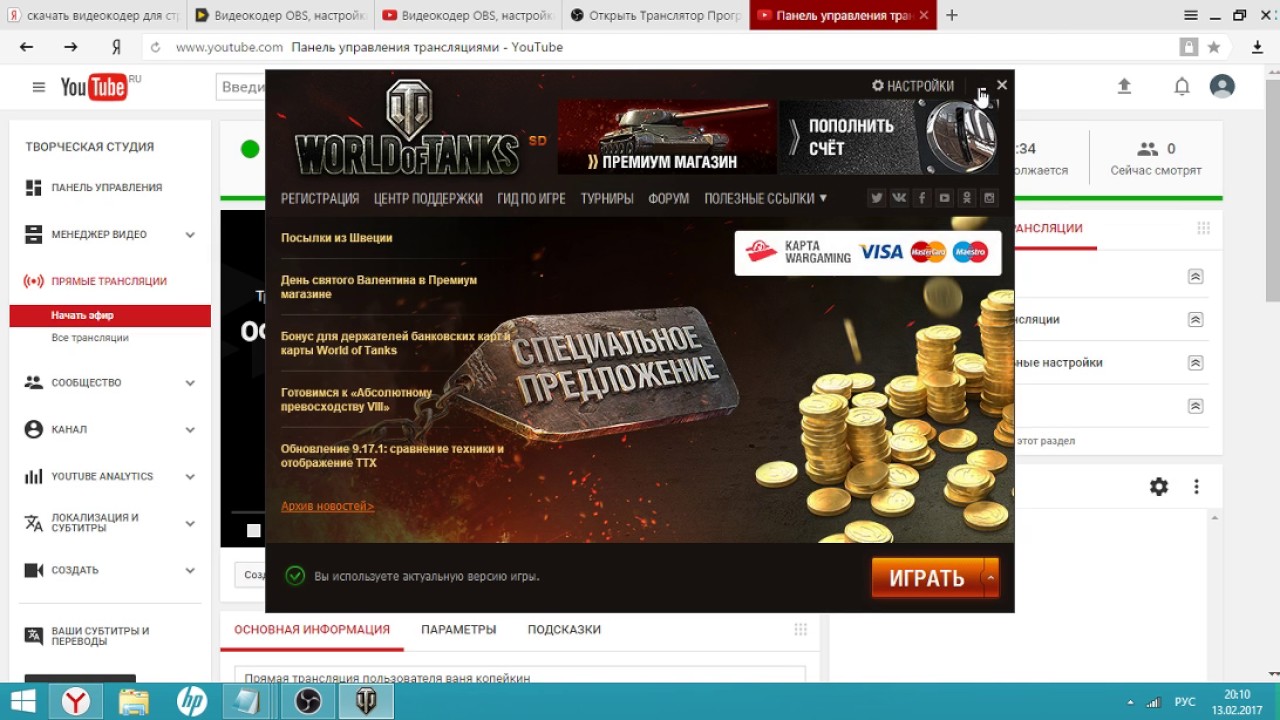
Не рекомендуется использовать для «стримов» ноутбуки. Как правило, их мощности просто не хватает. Кроме того, могут возникнуть проблемы из-за особенностей реализации мобильных видеокарт.
ШАГ 2
Следующий шаг — это регистрация на YouTube и настройка ПО на компьютере. В нашем примере используется браузер Vivaldi, на алгоритм регистрации это не влияет.
Заходим на youtube.com и вверху слева щелкаем «Войти».
Затем выбираем «Другие варианты», далее – «Создать аккаунт». Заполняем все поля. Пример на фото ниже:
После регистрации в Google снова заходим на youtube.com. В верхнем левом углу на картинке щелкаем по изображению своего профиля и выбираем «Творческая студия».
Cлева выбираем «Прямые трансляции» и кликаем «Создать канал». Соглашаемся с условиями. YouTube может потребовать верификацию вашего мобильного телефона, это быстро – обязательно ее пройдите. После данных манипуляций нам становится доступен раздел «Прямые трансляции». Пора настраивать ПО для «стрима».
Пора настраивать ПО для «стрима».
ШАГ 3
Следующий шаг – выбор программы захвата видео и трансляции его в сеть. Здесь не так много вариантов, но они все же есть. Лидером здесь является Open Broadcaster Software или OBS. Главное преимущество данного решения заключается в том, что оно бесплатно и располагает широкими возможностями. Есть еще Xsplit broadcaster, но там вы столкнетесь с серьезными ограничениями для бесплатной версии. В частности, при трансляциях в разрешении выше 720p присутствует логотип на видео.
Поэтому скачиваем Open Broadcaster Software по этой ссылке и устанавливаем. Для запуска выбираем 64-битную версию – она более производительная. Стоит отметить, что OBS есть даже для macOS и Linux.
После запуска заходим в «Файл» – «Настройки». Выбираем раздел «Вещание».
Здесь указываем информацию из настроек видеокодера на YouTube. Они находятся в разделе «Прямые трансляции», внизу страницы.
Следующий раздел для настройки — это «Вывод».
Устанавливаем битрейт видео. Выбор битрейта видео – очень важный параметр для вашей трансляции. Он влияет на качество картинки. Необходимо учесть параметры вашего канала интернета (исходящая скорость, ШАГ 1) и на основе этого рассчитать оптимальный битрейт. Он измеряется в килобитах в секунду. В нашем примере исходящая скорость составила около 13 Мбит (не путать с мегабайтами) или около 13000 Кбит. Для самых распространенных разрешений рекомендуется ставить следующие параметры:
1920*1080 (1080p) — 4000-6000 кбит/с
1280*720 (720p) — 2500-4000 кбит/с
Не забываем, что при трансляции должен быть запас, поэтому лучше битрейт умножить на 2, тогда мы получим требования к скорости исходящего канала. Пример для 720р: 4000 кбит * 2 = 8000 кбит/с. Наш канал – 13000 кбит. Канал соответствует требованиям. Аудио битрейт ставим 160 или 192.
В разделе «Аудио» OBS оставляем настройки по умолчанию – 44.1khz, стерео.
Далее «Видео».
Раздел влияет на производительность вашего компьютера и скорость трансляции. Не каждый ПК справится с разрешением потока 1920*1080, поэтому ставим выходное разрешение 1280*720. Для тестирования первой трансляции этого будет достаточно. Для того, чтобы трансляция шла гладко, старайтесь не «стримить» с FPS более 30. Это сильно грузит процессор. Запускать трансляцию по WI-FI – плохая идея, проводное соединение всегда быстрее.
Не каждый ПК справится с разрешением потока 1920*1080, поэтому ставим выходное разрешение 1280*720. Для тестирования первой трансляции этого будет достаточно. Для того, чтобы трансляция шла гладко, старайтесь не «стримить» с FPS более 30. Это сильно грузит процессор. Запускать трансляцию по WI-FI – плохая идея, проводное соединение всегда быстрее.
Осталось пару кликов, чтобы закончить настройку OBS. Внизу главного окна программы выбираем «Источники» и жмем «+».
Выбираем «Захват игры», вводим любое название. В следующем окне щелкаем тип «Режима» – «Захват отдельного окна». При этом, у вас уже должна быть запущена игра, которую вы собираетесь транслировать. Выбираем её «.exe» файл, например, Doom.exe или Wolfenstein.exe. Жмем «ОК». В итоге, у вас должно получится так:
Окно игры будет транслироваться в OBS.
Если вы хотите транслировать видео с веб-камеры или наложить его на существующий «стрим» – просто нажмите снова на «+» и выберите «Устройство захвата видео».
Все готово для начала трансляции! Жмем кнопку «Запустить трансляцию». Открываем YouTube, раздел «Прямые трансляции» – там уже идет ваш первый прямой эфир! В названии напишите, о чем и на какую тему «стрим», в описании – подробности. Лучше продублировать и на русском, и на английском.
Внизу OBS есть строка состояния – она должна гореть «зеленым», а параметр «пропуск кадров» должен быть около 0. Это значит, что все в порядке, и ваш компьютер справляется.
Поделитесь ссылкой с другом, пускай он проверит насколько комфортно смотреть ваш live.
Поздравляем, вы вещаете в эфире для жителей всего земного шара. Желаем творческих успехов!
Настройки для прямой трансляции видео через YouTube
Обновлено 11 2019
Для прямой трансляции соревнования в Live вам необходимо создать и настроить в Youtube прямую трансляцию.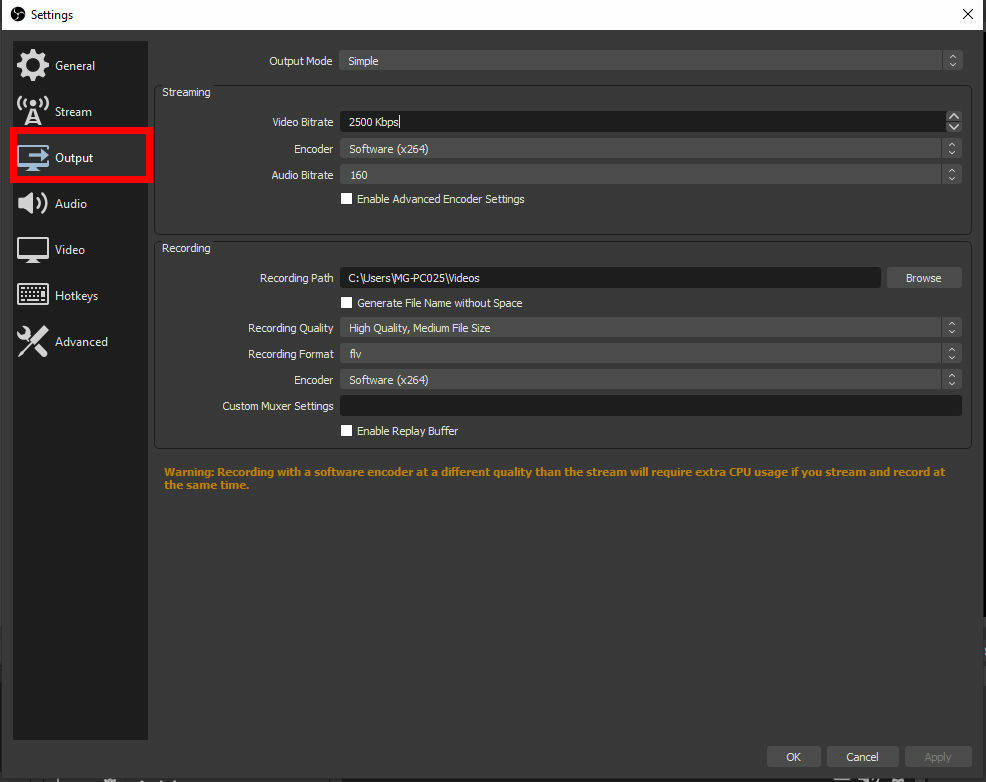 Ниже описание, как это сделать.
Ниже описание, как это сделать.
Когда вы начинаете трансляцию в YouTube, у вас есть всего 24 часа для того, чтобы приостановить или возобновить ее. Спустя это время трансляция закроется, и вам придется создать новую.
- Нажмите на иконку вашего пользователя в правом верхнем углу. Убедитесь, что вы в нужной учетной записи.
- Выберите «Творческая студия».
- Разверните «Прямые трансляции» в левом боковом меню и сделайте клик по «Трансляции».
- Нажмите на «Создать прямую трансляцию».
- В поле «Название» впишите название события и точку соревнования, из которой вы хотите делать данную трансляцию.
- В поле с датой введите дату события, а в поле со временем введите приблизительное время начала трансляции.
- Выберите вариант «Особая» в типе трансляции.
- Нажмите на «Расширенные настройки» в основном меню.
- Активируйте «Автоматический выход в эфир».
- Нажмите на кнопку «Создать трансляцию» наверху вправо.
- Нажмите на «Обзор» для загрузки изображения, которое увидят пользователи до того, как начнется прямая трансляция.

- Выберите опцию «Одноразовый».
- Выберите «Другие видеокодеры» из выпадающего меню.
YouTube автоматически заполняет значение для «Название потока». Запомните место, где обозначено это значение или запишите его для себя, поскольку его необходимо будет ввести позднее в Copérnico Video в поле «YouTube Ingest».
- Нажмите на «Сохранить изменения» в правом верхнем углу.
Важно, чтобы вы записали себе ID видео, указанное в URL трансляции YouTube для его последующего введения в настройках соревнования в Copérnico. В нашем примере такой ID — tFucuucPLNc.
Прямая трансляция начнется автоматически в день и час, предварительно настроенный вами, при условии, что YouTube будет получать даные из Copérnico Video.
«Как начать стримить на YouTube?» – Яндекс.
 Кью
КьюЗайдите в свой Ютуб аккаунт и перейдите в творческую студию.
Выберите раздел «Канал» и перейдите в подраздел «Статус и функции».
Найдите блок «Прямые трансляции» и нажмите «Включить».
Включить прямые трансляции YouTube
Теперь у вас появился раздел «Прямые трансляции» в меню слева. В нем найдите «Все трансляции» и перейдите туда.
Все трансляции YouTube
Нажмите «Создать трансляцию».
Создать трансляцию YouTube
Тип укажите «Особая». Выберите название и укажите начало мероприятия.
Все трансляции YouTube
Нажмите «Создать мероприятие».
Создать мероприятие YouTube
Найдите раздел «Сохраненные настройки» и поставьте точку напротив него. Нажмите «Создать новый поток». Это нужно делать для того, чтобы каждый новый стрим не настраивать этот пункт заново.
создать новый поток настройка трансляции YouTube
Введите название, укажите битрейт, добавьте описание и сохраните настройки.
создание потока YouTube
Найдите пункт «Настройка видеокодера», где вам нужно выбрать пункт «Другие видеокодеры». Поскольку ОБС, который мы будем использовать, в списке отсутствует, нужно сделать так, как показано на изображение ниже. Если же вы пользуетесь видеокодером, который присутствует в этом списке, просто выберите его.
Поскольку ОБС, который мы будем использовать, в списке отсутствует, нужно сделать так, как показано на изображение ниже. Если же вы пользуетесь видеокодером, который присутствует в этом списке, просто выберите его.
Выбор видеокодера YouTube
Скопируйте и где-нибудь сохраните название потока. Это нам понадобится для ввода в OBS Studio.
Название потока трансляции YouTube
Cохраните изменения.
Пока можно отложить сайт и запустить ОБС, где также нужно осуществить некоторые настройки.
Настройка OBS Studio
Эта программа понадобится вам для управления стримом. Тут можно настроить захват экрана и добавить различные элементы трансляции.
Скачать OBS Studio
Запустите программу и откройте «Настройки».
Настройки OBS Studio
Перейдите в раздел «Вывод» и выберите кодировщик, который соответствует установленной на вашем компьютере видеокарте.
Настройки вывода OBS Studio
Битрейт выбирайте в соответствии со своим железом, ведь не каждая видеокарта сможет потянуть высокие настройки. Лучше воспользоваться специальной таблицей.
Лучше воспользоваться специальной таблицей.
Таблица битрейта
Перейдите во вкладку «Видео» и укажите такое же разрешение, какое указывали при создании потока на сайте YouTube, чтобы не было конфликтов между программой и сервером.
Настройки видео OBS Studio
Далее вам нужно открыть вкладку «Вещание», где выберите сервис «YouTube» и «Primary» сервер, а в строку «Ключ потока» вам нужно вставить тот код, который вы копировали со строки «Название потока».
Настройки вещания OBS Studio
Теперь выйдите из настроек и нажмите «Запустить трансляцию».
Запустить трансляцию OBS Studio
Теперь нужно проверить правильность настроек, чтобы на стриме потом не было проблем и сбоев.
Шаг 3: Проверка работы трансляции, предварительный просмотр
Остался последний момент перед запуском стрима – предварительный просмотр, чтобы убедиться в корректности работы всей системы.
Снова вернитесь в творческую студию. В разделе «Прямые трансляции» выберите «Все трансляции».
На верхней панели выберите «Панель управления трансляциями».
Панель управления трансляциями YouTube
Нажмите «Предварительный просмотр», чтобы убедиться в работоспособности всех элементов.
Предварительный просмотр трансляции YouTube
Если что-то не работает, то убедитесь еще раз, что в ОБС студии заданы те же параметры, что и при создании нового потока на Ютубе. Также проверьте, вставили ли вы верный ключ потока в программе, поскольку без этого ничего работать не будет. Если вы наблюдаете провисания, фризы или глюки голоса и картинки во время трансляции, то попробуйте уменьшить предустановленное качество стрима. Возможно, ваше железо не вытягивает столько.
Если вы уверены, что проблема не «железная», попробуйте обновить драйвера видеокарты.
Подробнее:
Обновляем драйвера видеокарты NVIDIA
Установка драйверов через AMD Catalyst Control Center
Установка драйверов через AMD Radeon Software Crimson
Шаг 4: Дополнительные настройки OBS Studio для стримов
Конечно, качественная трансляция не получится без дополнительных интеграций. И, согласитесь, что транслируя игру, вы не хотите, чтобы другие окна попадали в кадр. Поэтому нужно добавить дополнительные элементы:
И, согласитесь, что транслируя игру, вы не хотите, чтобы другие окна попадали в кадр. Поэтому нужно добавить дополнительные элементы:
Запустите ОБС и обратите внимание на окно «Источники».
Нажмите правой кнопкой мыши и выберите «Добавить».
Добавить источники OBS Studio
Тут вы можете настроить захват экрана, аудио и видео потоков. Для игровых стримов также подойдет инструмент «Захват игры».
Чтобы сделать донат, сбор средств или опросы, вам понадобится инструмент BrowserSource, который уже установлен, и найти его можно в добавлении источников.
Читайте также: Настраиваем донат на YouTube
Также в большом размере вы видите окно «Предпросмотр». Не пугайтесь, что в одном окне много окон, это называется рекурсией и на трансляции такого не будет. Здесь вы сможете наблюдать все элементы, которые вы добавили к трансляции, и при надобности отредактировать их, чтобы на стриме все отображалось, как надо.
Окно предпросмотра OBS Studio
Это все, что вам нужно знать о стриминге на Ютубе.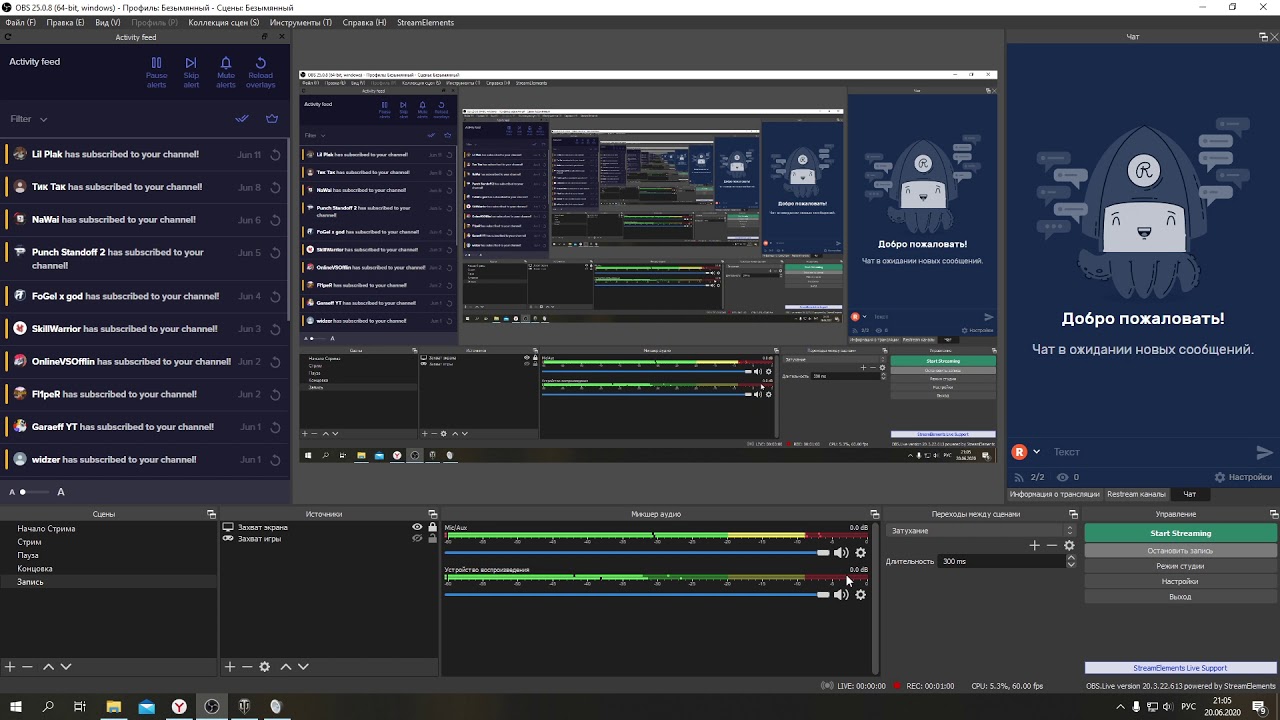 Сделать такое вещание достаточно просто и не занимает много времени. От вас требуется только немного усилий, нормальный, производительный ПК и хороший интернет.
Сделать такое вещание достаточно просто и не занимает много времени. От вас требуется только немного усилий, нормальный, производительный ПК и хороший интернет.
Как раскрутить стрим на Ютубе: продвижение стрима, советы, как продвигать трансляцию на YouTube
Стрим (с английского «поток») — это другое название прямого эфира или онлайн-трансляции. Возможность проводить стримы сейчас есть практически во всех соцсетях, но большинство блогеров предпочитают создавать их на YouTube — самом популярном видеохостинге в мире. В этой статье мы расскажем, как раскрутить стрим на Ютубе, чтобы получить позитивную обратную связь от аудитории и новых подписчиков на канал.
Особенности стримов на YouTube
В чем заключаются преимущества стрима перед обычным видео?
- Записи видео на некоторые тематики интереснее всего наблюдать именно в прямой трансляции, например: распаковку покупок, объявление результатов какого-либо розыгрыша или прохождение игры.
- Это хорошая возможность стать ближе со своими подписчиками.
 Очень многим людям нравится наблюдать вживую за интересным для них блогером и иметь возможность задать ему вопрос в прямом эфире.
Очень многим людям нравится наблюдать вживую за интересным для них блогером и иметь возможность задать ему вопрос в прямом эфире. - На стримах есть возможность получать от зрителей донат, то есть денежные пожертвования.
Программы для создания стрима
Чтобы разобраться, как раскрутить стрим на Ютубе, стоит начать с создания качественного продукта, который понравится зрителям. Разберемся с технической частью.
Чтобы проводить трансляцию с помощью веб-камеры или телефона с оперативной системой не ниже iOS 8, специальный видеокодер не нужен. Если же вы собираетесь использовать для стрима камеру, микрофон или другое внешнее оборудование, то необходимо скачать программу. Их много, но в основном блогеры пользуются следующими.
- Streamlabs OBS. Это бесплатный софт, который отличается простым интерфейсом и совместимостью с любым ПО: Windows, Android и iOS. Также в нем доступна встроенная кнопка для доната.
- XSplit Broadcaster и XSplit Gamecaster.
 Две программы от одного производителя, заточенные под разные цели, — XSplit Gamecaster больше подходит для проведения игровых стримов. Программа платная, но у нее есть бесплатная пробная версия, плюс она позволяет проводить прямые эфиры сразу на нескольких платформах, например на Ютубе и Твиче.
Две программы от одного производителя, заточенные под разные цели, — XSplit Gamecaster больше подходит для проведения игровых стримов. Программа платная, но у нее есть бесплатная пробная версия, плюс она позволяет проводить прямые эфиры сразу на нескольких платформах, например на Ютубе и Твиче. - Wirecast. Продвинутая программа, с помощью которой можно вести стрим с некоторых камер, добавлять специальные эффекты и т. д.
Вам будет полезна также наша статья о том, как продвинуть видео на Ютубе.
Настройки
Прежде чем начать запись и раскрутку стрима на Ютубе, нужно активировать эту опцию в настройках канала во вкладке «Статус и функции». Учтите, что стримы могут проводить только пользователи, у которых минимум 1 000 подписчиков.
После активации вам, вероятнее всего, придется подождать 24 часа, во время которых администрация YouTube попросит вас подтвердить номер телефона и проверит, не было ли у вас нарушений за последнее время.
Уже после этого вы можете настроить предстоящую трансляцию по своему вкусу: выбрать дату, доступ, возможность комментировать и т. д. Ютуб автоматически сгенерирует вам ключ трансляции, который пригодится для видеокодера.
Как подготовиться к стриму
Если вы пока новичок в прямых эфирах, то придерживайтесь следующих правил.
- Напишите приблизительный сценарий стрима и темы, на которые вы хотите поговорить. Это поможет вам, если вы вдруг растеряетесь.
- Порепетируйте перед зеркалом или — еще лучше — запишите пробное видео, которое поможет вам заранее выявить возможные технические проблемы со звуком или изображением.
- Подготовьте хорошую локацию или фон для съемки.
Как продвигать стрим на YouTube
Просто запустить трансляцию мало, нужно еще привлечь зрителей. В этом помогут следующие лайфхаки.
- Если вы решили запустить стрим, то значит, у вас есть уже минимум 1 000 подписчиков — именно они ваша основная аудитория на данный момент, поэтому постарайтесь активно их задействовать.
 Для раскрутки стрима на Ютуб запишите его тизер и опубликуйте его на своем канале анонсом.
Для раскрутки стрима на Ютуб запишите его тизер и опубликуйте его на своем канале анонсом. - Хороший способ, как продвигать трансляцию на Ютубе, — это поделиться ссылкой на нее во всех своих активных соцсетях.
- YouTube сам помогает в продвижении стримов с помощью функции подсказок. Активируйте их — и Ютуб будет абсолютно бесплатно рекламировать вашу предстоящую трансляцию в ваших же видео. Сделать это можно в меню «Прямые трансляции» во вкладке «Расширенные настройки».
- Если есть возможность, сделайте коллаборацию с другим блогером. Это беспроигрышный вариант того, как раскрутить стрим на Ютубе, который привлечет к трансляции аудитории сразу двух каналов.
- Для продвижения стрима на Ютубе будет полезно заранее оптимизировать его для поисковой системы: укажите нужную категорию видео, добавьте теги, хештеги и описание.
- Хороший способ продвижения стрима на Ютубе — это лид-магнит, то есть привлечение внимания зрителей за какое-либо вознаграждение. Это может быть бесплатная запись вебинара, экземпляр электронной книги, скидка в интернет-магазине и т.
 д. Главное, чтобы подарок подходил под тематику вашего стрима.
д. Главное, чтобы подарок подходил под тематику вашего стрима. - Как продвигать уже запустившийся стрим на Ютубе? Создайте активность с помощью коммуникации со зрителями. Отвечайте на их вопросы в прямом эфире, создайте опрос или призовите их высказать свое мнение в комментариях.
Не забудьте и про то, как продвинуть стрим на Ютубе после его завершения. Некоторая часть потенциальных зрителей, возможно, не смогла посмотреть ваш стрим в прямом эфире, зато с удовольствием оценит его после. Поэтому обязательно сохраните запись трансляции на своем канале. Также опубликуйте ссылку на стрим в ваших соцсетях и создайте привлекательное описание видео, осветив в нем ключевые и самые интересные моменты эфира, чтобы заинтриговать новых зрителей и привлечь их на ваши следующие онлайн-трансляции.
Советы стримерам: как увеличить аудиторию и стать известным
Мы разобрались с тем, как запустить первый стрим. Но как стать успешным стримером?
- Проводите трансляции регулярно, в этом основной ключ успеха.
 Не расстраивайтесь, если на первых прямых эфирах будет мало зрителей, с каждым стримом их количество будет увеличиваться.
Не расстраивайтесь, если на первых прямых эфирах будет мало зрителей, с каждым стримом их количество будет увеличиваться. - Создайте для записей ваших трансляций отдельный плейлист на канале, чтобы их было легче найти.
- И, конечно, будьте максимально открыты и доброжелательны со зрителями. Читайте их комментарии, отвечайте на вопросы, даже не особо приятные, с юмором и без грубости и просто искренне наслаждайтесь тем, что вы делаете. Тогда и ваши зрители тоже будут получать удовольствие от эфира и обязательно вернутся на следующий.
Агентство 360 MEDIA много лет занимается продвижением каналов на YouTube. Мы поможем начинающим блогерам раскрутить канал и научим проводить успешные стримы, которые привлекут на канал еще больше пользователей. Получите индивидуальное предложение на раскрутку стрима на YouTube, связавшись с нашим менеджером!
Организуем стримминг видео в YouTube
Прямые видеотрансляции становятся все более популярными, и прежде всего это касается игр. Вы можете с легкостью организовать онлайн-показ своих игровых баталий или советов по прохождению той или иной игры. Кроме того, многие охотно делятся уроками по работе с различными программами, например, с Photoshop.
Вы можете с легкостью организовать онлайн-показ своих игровых баталий или советов по прохождению той или иной игры. Кроме того, многие охотно делятся уроками по работе с различными программами, например, с Photoshop.
Для просмотра потокового видео достаточно браузера. А вот для трансляции того, что происходит на экране вашего ПК, понадобятся дополнительные средства. Дело в том, что встроенные стриминговые возможности YouTube не позволяют транслировать происходящее на экране, однако это можно реализовать с помощью сторонних кодеров.
Мы рекомендуем бесплатный кодер Open Broadcaster, прекрасно справляющийся с захватом экрана, кроме того, его возможности получится расширить за счет плагинов. Организация видеотрансляции включает две составляющие: создание аудиовидеопотока и его раздача посредством специальных серверов или сервисов, например, YouTube Live.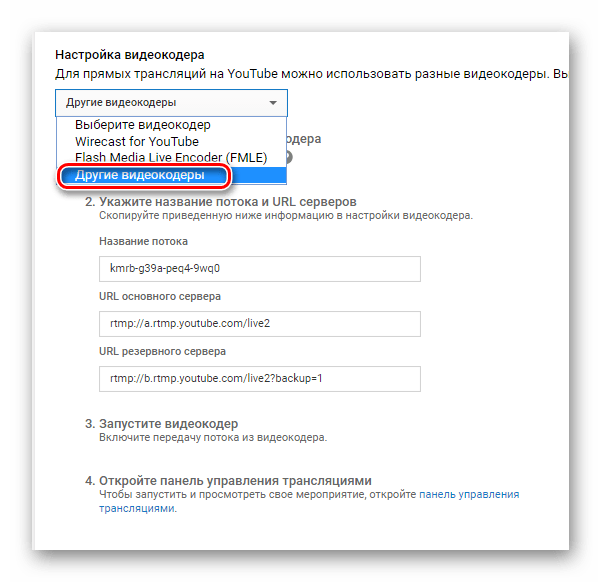
После настройки всего необходимого и проверки работы вам останется только поделиться с потенциальными зрителями ссылкой на страницу вашей трансляции, указав время ее начала.
Выбор видеокодера
Наиболее популярными программными видеокодерами для формирования и отправки потоков на серверы распределения потоков являются такие программы, как Flash Media Live Encoder, Open Broadcaster, XSplit и WireCast. В качестве источника видеосигнала в них, например, может использоваться USB веб-камера. Программа видеокодер захватывает с нее видеосигнал и звук, кодирует их и отправляет на сервер, с которого его уже запрашивают удаленные зрители.
Для организации видеотрансляции в домашних условиях отлично подойдет свободно распространяемый видеокодер и рекордер потоков Open Broadcaster (obsproject.com).
Он имеет относительно простой интерфейс и меню на русском языке, а также использует для кодирования современный кодек h364 (x264) и AAC для аудио.
С его помощью можно отправлять потоки на популярные онлайн сервисы Twitch, YouTube, DailyMotion и др.
Open Broadcaster может захватывать изображение с рабочего стола, а также интерфейсные окна программ. С помощью дополнительных плагинов реализованы, например, такие функции как добавление в качестве источников стриминга веб-страниц и видеофайлов.
Поэтому, многие пользователи нередко используют Open Broadcaster для записи видеокастов, состоящих из последовательности действий, например, уроки по Adobe Photoshop. После несложных настроек остается только отправить видеопоток на один из популярных сервисов или серверов для распределения потоков. В нашем случае — это YouTube Live.
Для того чтобы удаленный зритель смог посмотреть поток с вашей USB камеры в режиме реального времени ему необходимо предоставить ссылку на веб-страницу со встроенным видеоплеером, которую он сможет открыть в Интернет браузере своего компьютера или мобильного устройства.
Настраиваем YouTube и кодер
1. Включаем опции на сервисе YouTube
Создайте аккаунт на YouTube, если у вас его еще нет, зайдите в пункт меню «Мой канал» и кликните по «Менеджер видео». Выберите слева опцию «Прямые трансляции». После подтверждения личности нажмите кнопку «Запланировать трансляцию».
Откроется окно «Информация и настройки». Укажите основную информацию, связанную с предстоящей прямой трансляцией. В выпадающем списке справа выберите «Открытый доступ». Тип трансляций видео поставьте «Особая (другой кодировщик)», так как мы планируем использовать сторонний видеокодер Open Broadcaster.
2. Настраиваем заставку и параметры потока
В правом нижнем углу нажмите на «Создать мероприятие». Кликните по кнопке «Обзор» и найдите картинку для заставки видеотрансляции. Ниже из выпадающего списка выберите битовую скорость потока (битрейт) 1500–4000 кбит/c (720p). Потоки меньшего разрешения будут созданы автоматически.
Потоки меньшего разрешения будут созданы автоматически.
3. Назначаем свой видеокодер
В выпадающем списке укажите видеокодер. Нашего приложения (Open Broadcaster) в списке нет, поэтому выберите «Другие видеокодеры». Ниже появится секция с инструкциями по настройке видеокодеров. Нас интересует второй, где указаны название потока и URL серверов. Название потока нужно скопировать и вставить в настройки видеокодера Open Broadcaster.
4. Настраиваем видеокодер Open Broadcaster
Установите и запустите Open Broadcaster. Откройте меню «Настройки» и на вкладке «Кодирование» установите максимальный битрейт потока равным 4000 кбит/c (4 Мбит/c).
5. Указываем сервисы вещания
На вкладке «Трансляция», в списке «Сервис вещания» выберите YouTube. В поле «Stream Key» на вкладке «Трансляция» необходимо вставить содержимое поля «Название потока» из секции «Настройка видеокодера» сервиса YouTube.
6. Выбираем устройство видеозахвата
В окне Open Broadcaster кликните правой клавишей мыши по белой прямоугольной области, которая располагается под надписью «Источники», и нажмите кнопку «Добавить». Выберите пункт меню «Устройство захвата». Введите имя устройства, например, «Веб-камера», и нажмите «ОК». Выберите веб-камеру.
7. Тестируем поток
Чтобы увидеть в окне видеокодера изображение с выбранной камеры, нужно нажать на кнопку «Предпросмотр». Если вас устраивает качество, то можно начинать отправку потока на сервис YouTube. Нажмите кнопку «Запустить трансляцию».
8. Запускаем и смотрим прямую трансляцию
Снова перейдите в веб-интерфейс настройки прямых трансляций сервиса YouTube Live к четвертому пункту настройки. После того как будет нажата кнопка «Начать потоковую передачу», прямая трансляция станет открытой к просмотру.
Текст: Анатолий Забровский
Фото: компания-производитель
Вот вам и лучший видеокодер для ютуб трансляций — SMM
Как сделать прямой эфир YouTube
Еще 10 лет назад вести вещание в прямом эфире могли позволить себе только телеканалы, набитые дорогостоящим оборудованием. Сегодня это может делать каждый, имея при себе телефон и подключение к интернету. Подробнее о том, как сделать прямой эфир средствами YouTube читайте в статье.
Как вы знаете, на прошлой неделе я впервые провел прямой эфир YouTube. На протяжении двух с половиной часов я рассказывал все тонкости создания видео. Поэтому если вы делаете первые шаги в видеопроизводстве, многие ответы вы получите, посмотрев запись этого вебинара. Доступ к ней вы можете получить совершенно бесплатно.
Прямой эфир я запускал довольно нехитрым способом, о котором рассказал в этом скринкасте:
И первый вопрос, с которым я столкнулся — НА ЧТО СНИМАТЬ?
Для прямого эфира подойдет любое устройство с камерой: веб-камера, телефон, видеокамера и даже фотоаппарат. Вам нужно только подключить его к компьютеру с интернет-подключением и прямой эфир YouTube пройдет без проблем.
Если вы собираетесь во время прямого эфира продемонстрировать работу какой-нибудь программы или показать слайды, вы без труда сможете показать зрителям рабочий стол своего компьютера. В этом случае камера вам не понадобится.
ЗВУК
Критически важным для прямого эфира является звук. Он даже важнее видео. Поэтому очень важно, чтобы микрофон был максимально близко к говорящему и не ловил посторонних шумов (в том числе и звука с колонок).
Вы можете использовать микрофон веб-камеры, гарнитуру либо подключить обычный микрофон. Я заморочился и подключил микрофон Shure 58. Это динамический микрофон, а значит ему нужно усиление. Поэтому микрофон я подключил в микшерный пульт, а усиленный сигнал из пульта я направил в аудиовход компьютера.
Поэтому микрофон я подключил в микшерный пульт, а усиленный сигнал из пульта я направил в аудиовход компьютера.
СРЕДСТВО КОДИРОВАНИЯ
YouTube предлагает на выбор несколько вариантов кодирования вашего сигнала для потоковой подачи. Вы можете использовать Adobe Flash Media Live Encoder, Wirecast для YouTube или любой другой видеокодер. Скажу лишь, что Wirecast для YouTube хоть и обрезанная версия полной программы, зато распространяется бесплатно и не требует регистрации.
Как вы уже поняли, я установил Wirecast для YouTube.
НАСТРОЙКА ВЕЩАНИЯ
Дальше все довольно просто. Заходим на YouTube и в Настройках канала включаем Трансляции. Для этого ваш канал должен иметь хорошую репутацию.
В Менеджере видео заходим в Мероприятия в прямом эфире и создаем новое. Внешне все похоже на заполнение полей при загрузки нового видео. После создания мероприятия мы переходим к настройкам трансляции.
Нам предлагают загрузить значок видео, выбрать скорость потока данных и видеокодер. Скорость потока влияет на качество транслируемого видео. Если вы ведете вещание в высоком качестве, трансляции в худшем качестве YouTube создает сам. Это необходимо для того, чтобы зрители с медленным интернетом также могли смотреть вашу трансляцию.
Скорость потока влияет на качество транслируемого видео. Если вы ведете вещание в высоком качестве, трансляции в худшем качестве YouTube создает сам. Это необходимо для того, чтобы зрители с медленным интернетом также могли смотреть вашу трансляцию.
WIRECAST ДЛЯ YOUTUBE
Запускаем программу Wirecast для YouTube и добавляем в нее камеры, рабочие столы, картинки и видео — все, что нам понадобится при трансляции. Нажимаем кнопку Stream и входим в свой YouTube-аккаунт, через который будет вестись трансляция. В выпадающем меню выбираем созданное мероприятие и программа автоматически получает все настройки.
Еще раз нажимаем Stream — и программа начинает отправку видеосигнала на сервер YouTube.
Заходим в Панель управления трансляцией на YouTube и жмем Предварительный просмотр. Программа собирается с мыслями в течении минуты и мы можем посмотреть отправляемое нами видео в окошке «Предварительный просмотр». Если нас все устраивает — жмем «Начать потоковую передачу». И мы в прямом эфире!
ЗАКАНЧИВАЕМ ПРЯМОЙ ЭФИР YOUTUBE
Чтобы остановить прямой эфир мы снова заходим в Панель управления трансляцией и нажимаем красную кнопку «Остановить потоковую передачу». После остановки мы переходим в Wirecast для YouTube и еще раз жмем Stream. Поздравляю, прямой эфир удался! Через некоторое время видеозапись прямого эфира появится в Менеджере видео на вашем канале YouTube.
После остановки мы переходим в Wirecast для YouTube и еще раз жмем Stream. Поздравляю, прямой эфир удался! Через некоторое время видеозапись прямого эфира появится в Менеджере видео на вашем канале YouTube.
Теперь вы знаете все и можете сами запускать прямые эфиры, не выходя из дома или пицерии — где вы чаще всего зависаете? Таким нехитрым способом прямой эфир YouTube провел я. А вы уже бывали в прямых эфирах? Какие советы могли бы дать вы?
Источник: http://snimikino.com/kak-sdelat-pryamoy-efir-youtube/
Трансляция живых потоков на YouTube с помощью Nimble Streamer
Пожалуй, сложно найти человека, который не знает что такое YouTube. Являясь третьим по посещаемости сайтом в мире, YouTube предоставляет возможность создания живых трансляций. Вы можете использовать всю социальную силу YouTube и скорость Nimble Streamer, чтобы увеличить количество ваших зрителей.
В настоящей статье будет описан процесс публикации живого потока с мобильного приложения Larix Broadcaster на YouTube при помощи медиа-сервера Nimble Streamer.
Однако, можно использовать любой энкодер для генерации потока (например, Adobe FMLE или FFMPEG), Nimble Streamer отлично ретранслирует RTSP и RTMP потоки на YouTube.
Для осуществления живой трансляции необходимо выполнить следующие шаги:
1. Запланировать трансляцию на YouTube;
2. Настроить ретрансляцию потоков на медиа-сервере Nimble Streamer;
3. Установить, настроить и запустить мобильное приложение Larix Broadcaster.
4. Запустить и посмотреть свою прямую трансляцию на YouTube.
В поле “Basic info” дайте название для вашего потока на YouTube и время начала вещания (опционально можно создать краткое описание и добавить метки). Выберите чекбокс “Custom (more encoding options)” и нажмите кнопку “Create event”.
Выберите битрейт потока в выпадающем списке под чекбоксом “Bacis ingestion” (для примера выберем 300 Kbps – 700 Kbps (240p)). Низкое значение выбрано, чтобы гарантировать работу в любой мобильной сети.
youtube.com/embed/pasFh5jp9Jc?feature=oembed» frameborder=»0″ allow=»autoplay; encrypted-media» allowfullscreen=»»/>Пожалуй, сложно найти человека, который не знает что такое YouTube. Являясь третьим по посещаемости сайтом в мире, YouTube предоставляет возможность создания живых трансляций. Вы можете использовать всю социальную силу YouTube и скорость Nimble Streamer, чтобы увеличить количество ваших зрителей.
В настоящей статье будет описан процесс публикации живого потока с мобильного приложения Larix Broadcaster на YouTube при помощи медиа-сервера Nimble Streamer.
Однако, можно использовать любой энкодер для генерации потока (например, Adobe FMLE или FFMPEG), Nimble Streamer отлично ретранслирует RTSP и RTMP потоки на YouTube.
Для осуществления живой трансляции необходимо выполнить следующие шаги:
1. Запланировать трансляцию на YouTube;
2. Настроить ретрансляцию потоков на медиа-сервере Nimble Streamer;
3. Установить, настроить и запустить мобильное приложение Larix Broadcaster.
4. Запустить и посмотреть свою прямую трансляцию на YouTube.
В поле “Basic info” дайте название для вашего потока на YouTube и время начала вещания (опционально можно создать краткое описание и добавить метки). Выберите чекбокс “Custom (more encoding options)” и нажмите кнопку “Create event”.
Выберите битрейт потока в выпадающем списке под чекбоксом “Bacis ingestion” (для примера выберем 300 Kbps – 700 Kbps (240p)). Низкое значение выбрано, чтобы гарантировать работу в любой мобильной сети.
В разделе “Select your encoder” выберите “Other encoders” в выпадающем списке. Должны появиться значения полей “Stream Name”, “Primary Server URL”, “Backup Server URL” (они понадобятся для настройки медиа-сервера Nimble Streamer). Нажмите на кнопку “Save changes”.
Далее необходимо выполнить настройку медиа-сервера. Не закрывайте пока вкладку YouTube, т.к. мы вернемся к ней через некоторое время для проверки вещания.
Зайдите под своей учетной записью на сайт wmspanel. com и перейдите в “Nimble Streamer” -> “Live stream settings”. Во вкладке “General” поставьте галочку для протокола RTMP и нажмите кнопку “Save”. Вы можете установить “Push login” и “Push password”, чтобы защитить ваше соединение с мобильным устройством.
com и перейдите в “Nimble Streamer” -> “Live stream settings”. Во вкладке “General” поставьте галочку для протокола RTMP и нажмите кнопку “Save”. Вы можете установить “Push login” и “Push password”, чтобы защитить ваше соединение с мобильным устройством.
Этот логин и пароль будут использоваться в настройках мобильного приложения Larix Broadcaster. Нажмите не кнопку “Save”.Перейдите на вкладку “Interfaces” и нажмите кнопку “Add RTSP interface”В появившемся диалоговом окне укажите номер порта (этот номер порта будет использоваться в настройках Larix Broadcaster) и выберите галочкой ваш медиа-сервер. Нажмите кнопку “Save”.
Перейдите на вкладку “RTMP republish” и нажмите кнопку “Add”.В появившемся диалоговом окне укажите параметры “Source application”, “Source Stream” (они будут использованы во время настройки мобильного приложения).
В поле “Destination address” укажите значение поля “Primary Server URL” из настроек YouTube, оставьте “Port” по умолчанию 1935, в поле “Destination application” укажите live2, в поле “Destination stream” укажите параметр “Stream Name” из настроек YouTube. На этом настройка Nimble Streamer выполнена. Переходим к настройке мобильного приложения.
На этом настройка Nimble Streamer выполнена. Переходим к настройке мобильного приложения.
Если приложение Larix Broadcaster ещё не установлено, то посмотрите статью “Установка и запуск приложения для мобильного стриминга Larix Broadcaster”.
Запустите приложение Larix Broadcaster на вашем мобильном устройстве и нажмите кнопку “Settings…”.
Выберите пункт “Video Size”, укажите разрешение 320×240, а в пункте FPS укажите 30 кадров в секунду. Низкое разрешение было взято для примера, т.к. во-первых, не все мобильные устройства способны обработать перекодирование с большим разрешением, а во-вторых, каналы связи сотовых операторов часто не позволяют передавать видео большого разрешения с частотой 30 кадров в секунду. YouTube выдает предупреждение, если частота кадров меньше 30, т.к. это приводит к буферизации и пользователи часто прекращают просмотр. Современные мобильные устройства способны генерировать поток разрешением 1280×720 с 30 fps и более.
Перейдите в пункт “Connection #0, URI”.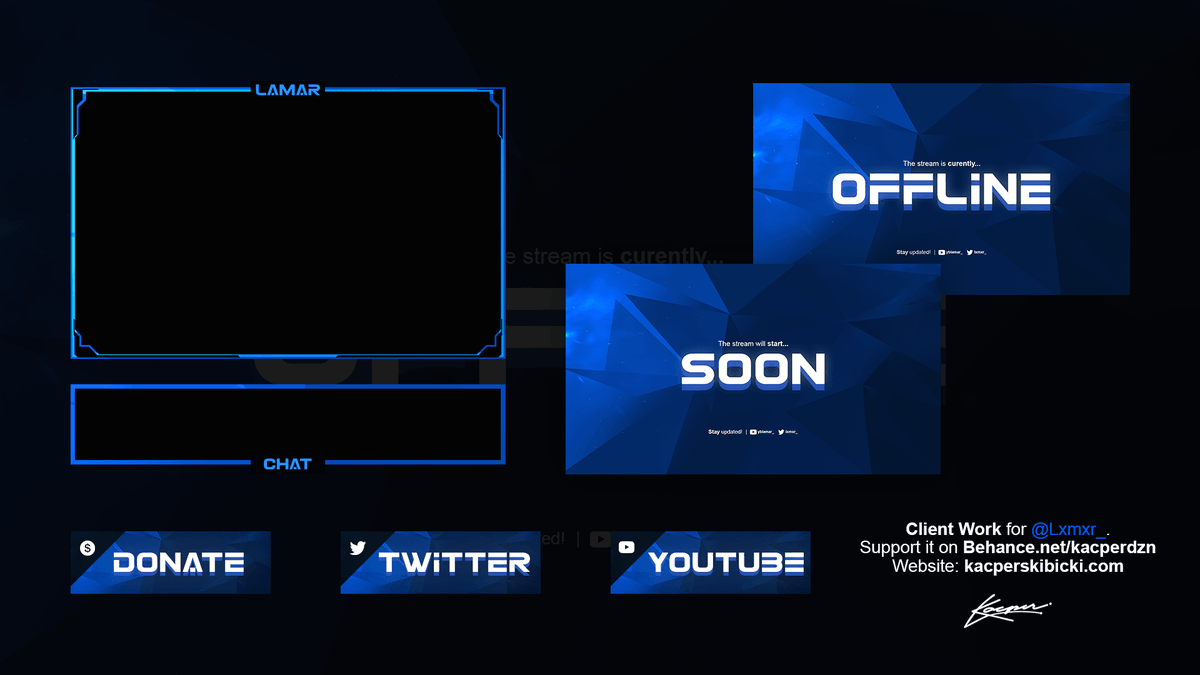 Укажите IP-адрес медиа-сервера, порт и Path (если вы указывали параметры Push login и Push password в настройках медиа-сервера, то необходимо после rtsp:// указать логин:пароль, например, rtsp://push_login:[email protected]:1937/live/stream). Нажмите на кнопку “Ok” для сохранения настроек.
Укажите IP-адрес медиа-сервера, порт и Path (если вы указывали параметры Push login и Push password в настройках медиа-сервера, то необходимо после rtsp:// указать логин:пароль, например, rtsp://push_login:[email protected]:1937/live/stream). Нажмите на кнопку “Ok” для сохранения настроек.
Вернитесь в приложение и нажмите на кнопку “Broadcast” (убедитесь, что в мобильном устройстве доступна сеть, например, wi-fi).
Теперь необходимо вернутся к трансляции YouTube.Вернитесь к странице настроек трансляции YouTube в вашем браузере. Перейдите на вкладку “Live Control Room” и нажмите кнопку “Preview”.Через некоторое время нажмите на кнопку “Start Streaming”.
Запустится прямая трансляция на сайте YouTube. Чтобы посмотреть живое вещание с вашего мобильного устройства, нажмите на кнопку “View on Watch Page”.
Теперь вы можете убедиться, что на сайте YouTube запущена прямая трансляция живого видео с вашего мобильного устройства.
Качество живой трансляции зависит от вычислительных ресурсов вашего мобильного устройства и скорости соединения в сети оператора сотовой связи.
Приложение Larix Broadcaster в настоящей статье взято для примера.
В качестве источника потока для живой трансляции может выступать любое устройство (DSLR или web-камера), в качестве энкодера можно использовать такие приложения как Adobe Flash Media Live Encoder или FFMPEG. Nimble Streamer одинаково хорошо транслирует и ретранслирует RTMP потоки на YouTube и другие CDN с любых источников живого видео.
Live stream broadcasting to YouTube via Nimble Streamer
Возможности живого вещания Nimble Streamer, Транскодер для Nimble Streamer, YouTube live stream setup, Установка и запуск приложения для мобильного стриминга Larix Broadcaster, Larix Broadcaster, Mobile Broadcasting Library and SDK, Installing Nimble Streamer, Transmux RTSP to HLS, RTMP, DASH and more via Nimble Streamer
Источник: http://blog.wmspanel.ru/2015/08/youtube-nimble-streamer.html
Как создать прямую трансляцию в YouTube
Здравствуйте, читатели блога Сайт с нуля. Самый большой видео хостинг YouTube — это не только место, где может храниться много видео-материала. Здесь также есть возможность организовать прямую трансляцию — вас увидят вживую, если пожелаете.
Самый большой видео хостинг YouTube — это не только место, где может храниться много видео-материала. Здесь также есть возможность организовать прямую трансляцию — вас увидят вживую, если пожелаете.
Здравствуйте, читатели блога Сайт с нуля. Самый большой видео хостинг YouTube — это не только место, где может храниться много видео-материала. Здесь также есть возможность организовать прямую трансляцию — вас увидят вживую, если пожелаете.
Создать прямую трансляцию в YouTube можно двумя способами: в разделе «Начать эфир» или в разделе «Все трансляции».
В разделе «Начать эфир»
Создать такую трансляцию очень просто: система сама определит оптимальные настройки разрешения и частоты кадров.
Также будут созданы варианты трансляции с параметрами более низкого качества.
Вот как создать трансляцию:
- Скачайте и настройте видеокодер.
 В его настройках укажите название потока и URL-адрес сервера, которые вы видите на странице YouTube. Подробнее о том, для чего нужен видеокодер…
В его настройках укажите название потока и URL-адрес сервера, которые вы видите на странице YouTube. Подробнее о том, для чего нужен видеокодер… - Заполните поля на вкладке ОСНОВНАЯ ИНФОРМАЦИЯ и, при желании, измените значок трансляции.
- При необходимости укажите время следующей трансляции.
- Если вы хотите предложить зрителям материально вас поддержать, добавьте подсказку «Пожертвования сообщества».
- Если вы выбрали категорию «Компьютерные игры», советуем указать Название игры. Так пользователям будет проще найти ваш стрим.
- Выберите настройку конфиденциальности: Открытый доступ, Доступ по ссылке или Ограниченный доступ
- Решите, на чём вы хотите сделать акцент: на времени задержки или качестве трансляции, а затем выберите на вкладке ПАРАМЕТРЫ опцию Вести эфир с наименьшей задержкой или Уменьшить время буферизации.
 Малая задержка обеспечит передачу практически в реальном времени. Высокое качество улучшит изображение.
Малая задержка обеспечит передачу практически в реальном времени. Высокое качество улучшит изображение. - Если у вас нет права размещать запись эфира, не забудьте поставить флажок в поле «Сделать запись доступной только по ссылке«. Запись трансляции нельзя будет найти через поиск, но вы по-прежнему сможете делиться ссылкой и размещать видео на других сайтах. На саму трансляцию эта настройка никак не повлияет.
Во время прямой трансляции вы можете:
- общаться со зрителями в чате;
- оставлять ссылки на эфир в социальных сетях через раздел ПОДЕЛИТЬСЯ;
- отслеживать статистику в разделе YouTube Analytics;
- наблюдать за состоянием передачи в окне проигрывателя, на панели состояния сверху и на вкладке «Состояние трансляции».
По завершении трансляции:
- остановите передачу, и трансляция будет прекращена;
- через 12 часов мы перенесем запись эфира в Менеджер видео, но вы можете сохранить ее в видеокодере на своем компьютере.
 Обратите внимание, в видеоредакторе YouTube можно обрабатывать только записи, которые длятся не более трех часов.
Обратите внимание, в видеоредакторе YouTube можно обрабатывать только записи, которые длятся не более трех часов.
В разделе «Все трансляции»
В этом разделе можно установить расширенные настройки трансляции: задать параметры доступа и время начала трансляции, подготовить резервный поток, создать несколько прямых трансляций и провести их одновременно.
- Откройте Менеджер видео и на панели слева выберите Все трансляции.
- Нажмите Создать трансляцию справа.
- Заполните поля на вкладке Основная информация.
- Добавьте название, описание и теги.
- Укажите время начала и окончания трансляции.
- Установите настройку конфиденциальности. Если вы собираетесь анонсировать трансляцию и хотите, чтобы любой пользователь мог ее найти и посмотреть, выберите Открытый доступ. Если вы просто хотите посмотреть, как работает этот сервис, выберите Доступ по ссылке или Ограниченный доступ.

- Перейдите на вкладку «Расширенные настройки» и выберите категорию.
- Выберите тип трансляции. Если вы хотите создать видеовстречу Hangouts в прямом эфире, укажитеБыстрая. Если вы планируете использовать видеокодер, выберите «Особая» (другой видеокодер).
Вкладка «Информация и настройки» пока недоступна на мобильных устройствах.
При желании на YouTube можно вести несколько прямых трансляций одновременно. Если вы планируете воспользоваться этой возможностью, убедитесь, что у вас достаточно ресурсов.
Например, чтобы вести три трансляции вместо одной, вам потребуется утроить количество видеокодеров и использовать втрое больше пропускной способности канала. Кроме того, несколькими трансляциями непросто управлять.
Например, запускать и останавливать их нужно по отдельности.
Расширенные настройки
Откройте вкладку Расширенные настройки. Она состоит из следующих разделов:
- Настройки чата. В комментариях нельзя указывать URL-адреса и использовать специальные символы и HTML-теги.
 Количество комментариев от одного зрителя не может превышать три сообщения за 30 секунд. У встроенного проигрывателя модуля комментариев нет.
Количество комментариев от одного зрителя не может превышать три сообщения за 30 секунд. У встроенного проигрывателя модуля комментариев нет. - Настройки распространения. Можно разрешить или запретить встраивание видео и оповещение подписчиков.
- Запись. Если трансляция длится более восьми часов, ее не удастся записать целиком, но вы можете сохранить запись в видеокодере на своем компьютере. Записи трансляций, которые длятся не более трех часов, можно обрабатывать в Видеоредакторе YouTube.
- Видеомагнитофон. Включите эту функцию, чтобы зрители могли приостанавливать просмотр и возвращаться к интересным моментам трансляции. При частоте 30 кадров в секунду вернуться можно на четыре часа назад, а при частоте 60 кадров в секунду – на два часа.
- Задержка трансляции. Трансляцию можно вести с задержкой в 30 или 60 секунд. Даже если задержка не установлена, отставание видео от потока может составлять до 15 секунд.
- Если вы хотите рассказать о трансляции своим подписчикам, воспользуйтесь функцией «Рекомендованный контент».

Монетизация и заявление прав
Перейдите на вкладку Монетизация. На ней можно:
- Заявить права на видео и установить политику отслеживания, блокирования или монетизации.
- Включить показ рекламы перед началом трансляции или в паузах.
- Нажмите на синюю кнопку Создать мероприятие, чтобы загрузить вкладку «Настройки трансляции».
В настоящее время трансляции можно смотреть на мобильных устройствах, игровых консолях и через Chromecast.
Источник: http://sitesnulya.ru/kak-sozdat-pryamuyu-translyaciyu-v-youtube/
Вот вам и лучший видеокодер для Ютуб трансляций
Трансляции, или стримы на Ютубе стали популярным способом общения видеоблогеров со своими подписчиками.
Трансляции, или стримы на Ютубе стали популярным способом общения видеоблогеров со своими подписчиками.
Они также являются альтернативным способом стрима игрового контента. Помимо прочего, для организации качественной трансляции на Youtube нужно скачать видеокодер.
Что это такое видео кодеры ?
→ Это программы, основная функция которых — передача на Ютуб видеоконтента с рабочего стола компьютера, с камеры, а также звука с микрофона и т.д.
⇒ Youtube предлагает стандартный бесплатный видеокодер для стримов.
Если вам недостаточно его возможностей, можно скачать и установить другие программы…….
В разделе Справки Ютуба вы можете ознакомиться с актуальным перечнем тех из них, которые сертифицированы хостингом. Они уже настроены для работы с ним. Вам просто нужно войти в свой аккаунт, а приложение автоматически распознает необходимые параметры.
Ознакомиться с полным списком сертифицированных приложений вы можете в разделе Справки Ютуба !!!
Здесь же мы приведем два лучших видеокодера для Youtube: ↓↓↓
- Wirecast Play
- OBS (Open Broadcaster Software)
OBS и Wirecast
Open Broadcaster Software — это бесплатный кодер для создания онлайн-стримов на Youtube.
Чтобы использовать его, сначала создайте трансляцию на вашем канале.↓
→ Сделать это можно в Менеджере видео, выбрав пункт меню «Прямые трансляции”. На открывшейся странице нажмите синюю кнопку “Начать”.
• Теперь нужно принять условия использования сервиса.
После создания стрима скачайте и настройте видеокодер OBS для Youtube:
- На странице трансляции вашего канала скопируйте код трансляции. Справа от окошка плеера вы увидите заголовок “Настройте видеокодер” с текстом и ссылкой “здесь”. Кликните по ней ↓
- Вы попадете на страницу “Как настроить видеокодер”. Нажмите на ссылку “бесплатное” под заголовком “Другие видеокодеры”, чтобы перейти к скачиванию OBS
- Вы будете перенаправлены на сайт сервиса Open Broadcaster Software. Нажмите на кнопку “Download OBS Studio”, затем “Windows 7+” чтобы скачать ПО для Windows
- Скачивание начнется автоматически.
 По завершении установите программу и запустите ее
По завершении установите программу и запустите ее - Нажмите на кнопку “Настройки”, чтобы открыть окно настроек. Вы увидите меню слева. Откройте раздел “Вещание”. Здесь нужно выбрать параметр “Youtube/Youtube Gaming” в раскрывающемся списке “Сервис”. После этого в списке “Сервер” автоматически установится значение «Primary YouTube ingest server». Вставьте или введите в поле “Ключ потока” ключ трансляции. После всех поправок нажмите OK.
Все готово, и теперь вы можете начать стрим.
→ Для этого в окне OBS Studio нажмите на кнопку “Запустить трансляцию”. Помимо того, что он доступен бесплатно, он поддерживает русский язык.
Поэтому это хороший выбор, если вам нужно скачать видеокодер для Youtube на русском.
Чтобы скачать видеокодер Wirecast for Youtube:
1. также создайте трансляцию и перейдите на страницу “Как настроить видеокодер”, как описано выше.
2. Программа Wirecast Play будет указана в списке сертифицированных. Нажмите на нее в списке, чтобы перейти к скачиванию и установке.
Нажмите на нее в списке, чтобы перейти к скачиванию и установке.
3. На сайте можно загрузить бесплатную версию, но с одним условием — она добавляет водяной знак на ваше видео. Если для вас это не проблема, используйте ее.
Если у вас Windows XP
Если вы пользуетесь Windows XP, у вас могут возникнуть проблемы с совместимостью с новыми версиями популярных видеокодеров !!!
В этом случае вам нужно скачать более раннюю версию для Windows XP для Youtube.
Где их можно найти??? — На сайтах программного обеспечения в интернете. Установка и настройка происходят так же, как описано выше.
Какая программа лучше ?
Ответ на этот вопрос зависит от поставленных целей. Лучшим будет тот, который позволяет вам их реализовать. Некоторые популярные программы приведены выше.
Другими востребованными видеокодерами являются: ↓↓↓
- XSplit Broadcaster — бесплатный сервис для профессиональных трансляций
- XSplit Gamecaster для стриминга видеоигр.
 Отличается простотой, есть freeware версия
Отличается простотой, есть freeware версия - Elgato Game Capture HD60 для стрима игр с приставок PlayStation, Xbox, Wii U
- AirServer для стрима контента с экрана устройств на ОС Android и iOS
- Wirecast Go для стрима с экранов iPhone
Заключение
Теперь вы знаете, как бесплатно скачать видеокодер для Youtube, установить и настроить его для проведения прямых трансляций. Используйте эти знания, чтобы вывести свой канал на новый уровень и зарабатывать на стримах!
Источник: http://7youtube.ru/software-for-yutuba/luchshij-videokoder-dlya.html
Трансляция Онлайн на Ютубе – Как Начать Стримить
Как сделать трансляцию онлайн на ютубе
Для блогеров, летсплейщиков и других пользователей сайта трансляция онлайн на ютубе бывает просто необходима.
Поэтому нужно знать, как проводить её так, чтоб ничего не испортить.
Содержание:
Логотип сайта
Конечно, всем известно, что Youtube изначально был создан для возможности выкладывать свои и смотреть чужие видеоролики.
И, в принципе, эта его возможность никуда не исчезла, но к ней прибавилась функция создания трансляций. Так что же это такое?
Онлайн-трансляция – это потоковое видео, что называется, «в прямом эфире», когда пользователь сайта может показывать себя (своё интернет-шоу, летсплей и др.) в настоящий момент, используя камеру, и присоединиться к просмотру такой трансляции сможет любой желающий.
Такая трансляция может длиться даже до нескольких часов, к примеру, различного рода благотворительные вечера и марафоны в таком режиме ведутся до 10, а то и 12, часов.
Или всего лишь полчаса – это подойдёт для тех, кто даёт уроки макияжа или обучающие лекции.
Кстати, в этом и есть преимущество онлайн-трансляции.
Можно «выпускать в эфир» видео любой направленности: летсплеи, благотворительные марафоны, лекции и уроки, блоги, «вопросы-ответы», ASMR множество других плюшек, которые так или иначе могут появиться на сайте.
Поэтому важно знать правила ютуба при создании такого, да и вообще любого, видео.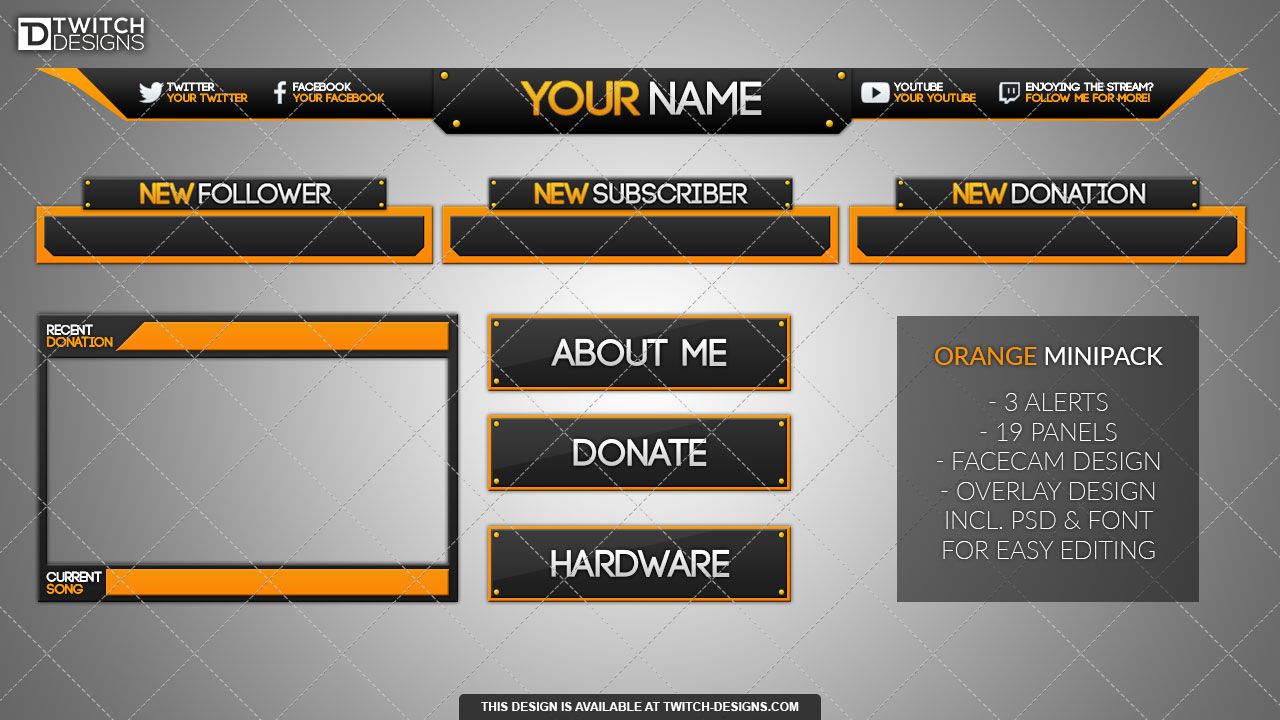
При этом можно добавлять различные эффекты, ссылки и даже разделять потоковое видео на несколько окон во время трансляции с помощью различных программ. Здесь уже всё зависит только от пользователя.
Но рано знать, как добавлять эффекты, когда неизвестно, как создавать саму трансляцию. А создать её можно несколькими различными способами.
к содержанию ↑
Функции трансляции
Немногие знают, но во время показа вашего видео можно не только транслировать блог, обзор, лекцию или летсплей в прямом эфире, но и пользоваться возможностями сайта, которые бывают очень и очень полезными.
Первая из них – это общение в чате.
То есть, рядом с вашим видео, с окошком трансляции, будет размещён чат, в котором пользователи смогут оставлять сообщения.
Вы сможете либо прочитать их в реальном времени, либо ответить своим зрителям по ходу создания трансляции.
Вторая полезная возможность – это распространение ссылки на своё текущее видео в различных социальных сетях.
Очень удобно, когда вы имеете привязку к разным сайтам, на которых смогут увидеть ссылку на Вашу трансляцию.
Кроме того, во время самой трансляции можно без труда отслеживать статистику, а делается это во вкладке под названием YouTube Analytics, что позволяет просматривать количество зрителей, комментариев, лайков-дизлайков и даже ссылок на ваше видео.
Всё это может быть полезно не только профессионалу в сфере создания видео или опытному ютуберу, но и новичку.
Но кроме этого, важно знать не только удобные при создании потокового видео плюшки, но и как правильно начинать трансляцию.
Как сделать трансляцию онлайн на ютубе
Для блогеров, летсплейщиков и других пользователей сайта трансляция онлайн на ютубе бывает просто необходима.
Поэтому нужно знать, как проводить её так, чтоб ничего не испортить.
Содержание:
Логотип сайта
Конечно, всем известно, что Youtube изначально был создан для возможности выкладывать свои и смотреть чужие видеоролики.
И, в принципе, эта его возможность никуда не исчезла, но к ней прибавилась функция создания трансляций. Так что же это такое?
Онлайн-трансляция – это потоковое видео, что называется, «в прямом эфире», когда пользователь сайта может показывать себя (своё интернет-шоу, летсплей и др.) в настоящий момент, используя камеру, и присоединиться к просмотру такой трансляции сможет любой желающий.
Такая трансляция может длиться даже до нескольких часов, к примеру, различного рода благотворительные вечера и марафоны в таком режиме ведутся до 10, а то и 12, часов.
Или всего лишь полчаса – это подойдёт для тех, кто даёт уроки макияжа или обучающие лекции.
Кстати, в этом и есть преимущество онлайн-трансляции.
Можно «выпускать в эфир» видео любой направленности: летсплеи, благотворительные марафоны, лекции и уроки, блоги, «вопросы-ответы», ASMR множество других плюшек, которые так или иначе могут появиться на сайте.
Поэтому важно знать правила ютуба при создании такого, да и вообще любого, видео.
При этом можно добавлять различные эффекты, ссылки и даже разделять потоковое видео на несколько окон во время трансляции с помощью различных программ. Здесь уже всё зависит только от пользователя.
Но рано знать, как добавлять эффекты, когда неизвестно, как создавать саму трансляцию. А создать её можно несколькими различными способами.
к содержанию ↑
Функции трансляции
Немногие знают, но во время показа вашего видео можно не только транслировать блог, обзор, лекцию или летсплей в прямом эфире, но и пользоваться возможностями сайта, которые бывают очень и очень полезными.
Первая из них – это общение в чате.
То есть, рядом с вашим видео, с окошком трансляции, будет размещён чат, в котором пользователи смогут оставлять сообщения.
Вы сможете либо прочитать их в реальном времени, либо ответить своим зрителям по ходу создания трансляции.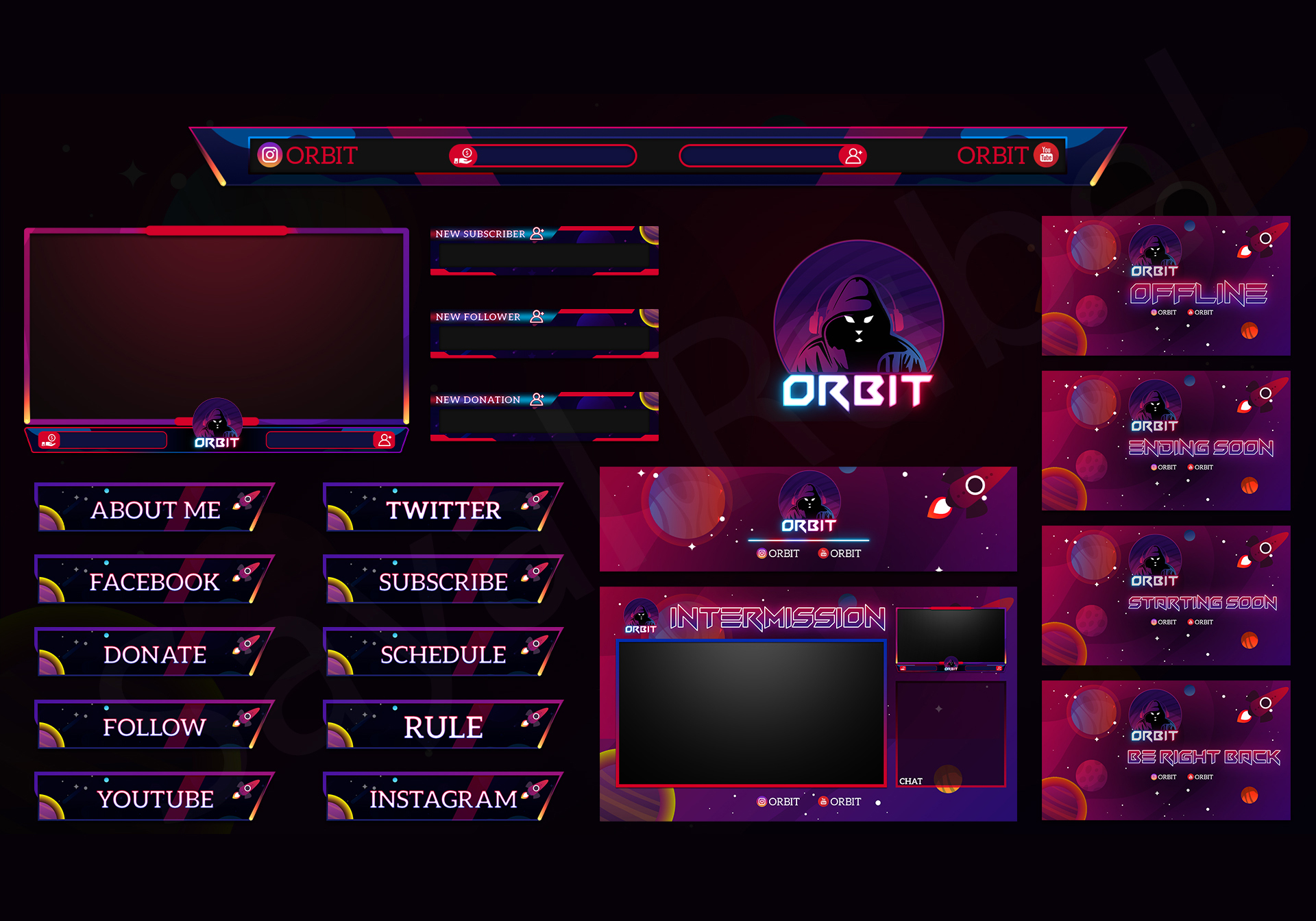
Вторая полезная возможность – это распространение ссылки на своё текущее видео в различных социальных сетях.
Очень удобно, когда вы имеете привязку к разным сайтам, на которых смогут увидеть ссылку на Вашу трансляцию.
Кроме того, во время самой трансляции можно без труда отслеживать статистику, а делается это во вкладке под названием YouTube Analytics, что позволяет просматривать количество зрителей, комментариев, лайков-дизлайков и даже ссылок на ваше видео.
Всё это может быть полезно не только профессионалу в сфере создания видео или опытному ютуберу, но и новичку.
Но кроме этого, важно знать не только удобные при создании потокового видео плюшки, но и как правильно начинать трансляцию.
к содержанию ↑
Вот так выглядит видеокодер
Если уж Вы собрались начинать трансляцию, то важно помнить, что самый простой способ это сделать – воспользоваться самим сайтом YouTube, который предоставляет все возможности.
Это не исключает наличия сторонних программ или эффектов, но это самый оптимальный способ.
Прежде всего, нужно зарегистрироваться на ютубе. И создать свой канал. Кстати, чем известнее канал, чем интереснее его контент, тем больше будет зрителей у трансляции.
Но это совсем не мешает новичку! Присоединиться к просмотру может любой пользователь сайта, поэтому не стоит переживать, если канал создан недавно или даже перед самой трансляцией.
Видео найдёт своего зрителя.
Ну а дальше уже следует подобрать видеокодер. То есть, программу, которая позволяет отображать и сжимать потоковое видео до оптимального размера и нужного качества.
Видеокодер нужно подбирать правильно, в зависимости от вашего устройства и от того, какие из них работают с ютубом.
Кстати, эту информацию можно найти на официальном сайте.
И перед самой трансляцией этот самый видеокодер необходимо будет ещё и настроить, но это уже не проблема, поскольку в каждой из таких программ всё просто и интуитивно понятно.
Только после того, как видеокодер включен и настроен, а необходимая техника уже подключена к вашему персональному компьютеру или ноутбуку, можно заходить на свой канал и начинать трансляцию.
к содержанию ↑
Настройки трансляции
Пожалуй, это – самый простой способ создать трансляцию на сайте. После установки видеокодера все настройки выберутся автоматически, ну а вам останется только запустить видео.
Сделать это можно вот таким образом:
- В настройках видеокодера нужно будет указать адрес сервера. То есть, тот адрес, который ы увидите в адресной строке браузера (при открытии страницы ютуб-трансляции), нужно будет скопировать в видеокодер.
- Дальше нужно заполнить информацию о видеотрансляции. То есть, дать ей название, описание, и, при желании, даже выбрать иконку или обложку.
- Затем необходимо выбрать настройки конфиденциальности. Другими словами, сделать свою трансляцию доступной либо всем желающим зрителям, либо подписчикам, либо определённому кругу лиц, которых вы выберете лично.
 Это называется «Открытый доступ», «Доступ по ссылке» или «Ограниченный доступ».
Это называется «Открытый доступ», «Доступ по ссылке» или «Ограниченный доступ». - После чего нужно перейти во вкладку под названием «Параметры» и отметить галочкой пункт в меню, который позволяет транслировать видео с наименьшей задержкой. То есть, так при трансляции в реальном режиме не будет отставать ни звук, ни изображение.
После этого останется лишь выбрать функцию «Начать трансляцию», и всё, вы в эфире!
Всё это очень просто, хватит и нескольких кликов для начала потокового видео, ну а смотреть онлайн-трансляцию ютуб на вашем канале смогут любые пользователи.
Но это не единственный способ начать трансляцию, можно использовать и другие возможности сайта.
к содержанию ↑
Трансляция в разделе «Все трансляции»
Это ещё одна функция YouTube, которая помогает создавать и транслировать видео в живом режиме.
Кроме того, этот раздел имеет несколько особенностей, которые помогают сделать трансляцию более организованной и удобной для вас.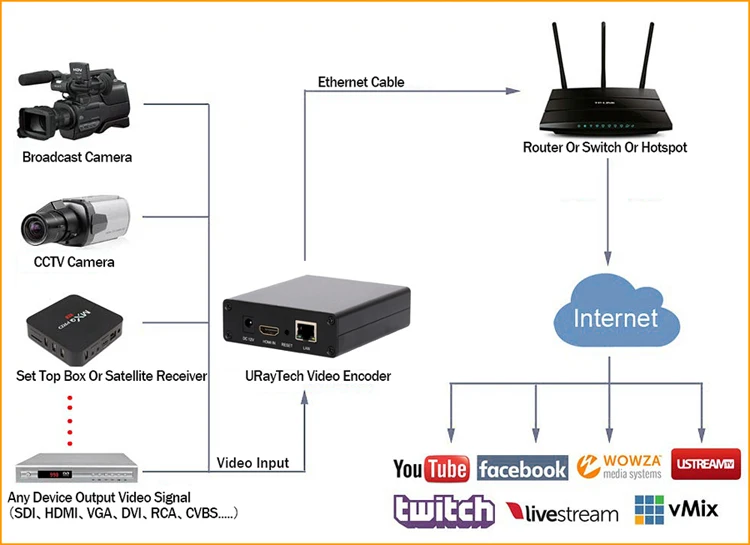
Например, можно выбрать расширенные параметры доступа к показу.
Или выбрать время начала и окончания трансляции, то есть, видео запустится и выключится автоматически.
Кроме того, здесь трансляцию после показа можно будет сохранить не только на своём канале (обычно это происходит автоматически в течение 12 часов), но и на персональном компьютере или ноутбуке, а также вести сразу несколько потоковых видео.
Как и обычно, происходит это быстро и легко:
- В менеджере видео, который находится на левой панели, необходимо выбрать пункт под названием «Все трансляции».
- Кнопочка под названием «Создать трансляцию» находится интуитивно, быстро и понятно. Туда и нажимаем.
- Как и в предыдущем способе, здесь нужно заполнить основную информацию о потоковом видео. То есть, название, описание и т.д., и здесь же можно установить начало трансляции и её окончание.
- Выберите доступ к трансляции во вкладке «Параметры».
- Выберите тип трансляции.
 Здесь доступна функция под названием «Быстрая трансляция», а это удобно в том плане, что видеокодер в таком случае не нужен. Или же «Другая трансляция», в которой вы выберете нужный вам видеокодер и настройки качества видео и звука.
Здесь доступна функция под названием «Быстрая трансляция», а это удобно в том плане, что видеокодер в таком случае не нужен. Или же «Другая трансляция», в которой вы выберете нужный вам видеокодер и настройки качества видео и звука. - Здесь же выберите количество проводимых вами одновременно видеотрансляций.
Готово! Трансляция начнётся с выбранного вами времени, и будет проходить в, опять же, установленном Вами качестве, количестве, и длительности показа.
Но ведь трансляцию можно проводить не только с помощью ПК или ноутбука. Как же быть тем, кто использует для создания видео свой смартфон?
к содержанию ↑
Прямая трансляция из приложения
Тут, конечно же, в первую очередь необходимо будет заиметь само приложение.
Без него, используя один только браузер, в большинстве случаев, не получится сделать полноценную и достойную трансляцию.
Правда, для этого нужно набрать не менее 100 подписчиков канала, иначе трансляцию с мобильного устройства провести не получится.
На ноутбуках и ПК это ограничение не существует, там потоковое видео можно «запускать в показ» даже без наличия подписчиков.
Ну и, наконец, аккаунт нужно подтвердить и включить функцию прямых трансляций, то есть, разрешить приложению такие вот трансляции вообще создавать.
Чтобы разрешить приложению снимать потоковое видео и передавать его другим пользователям в живом режиме, необходимо нажать в открытом приложении на значок камеры и разрешить все запросы.
То есть, доступ к камере, к микрофону, к вашим файлам.
Ну а дальше алгоритм действий остаётся практически таким же:
- Ещё раз нажмите на значок камеры в открытом приложении YouTube:
- Выберите функцию под названием «Прямой эфир»;
- Дальше приложение предложит вам некоторые функции, которые в большинстве случаев попросту недоступны с персонального компьютера или ноутбука.

- Вам нужно будет:
- Добавить название и описание;
- Включить или выключить возможность ведения чата в прямом эфире;
- Установить возрастные ограничения в соответствии с тематикой видео или его контентом, все правила о включении видео в категорию «18+» есть на самом сайте;
- Добавить или же отключить предупреждение о рекламе в вашем видео.
- Затем необходимо сделать фото для значка трансляции. Не все операционные системы смартфонов и далеко не все модели поддерживают возможность загрузки изображения с устройства;
- И, наконец, запустите прямой эфир.
Как видите, трансляция с помощью смартфона обладает своим рядом преимуществ и недостатков, но всё же остаётся не менее удобной и простой, чем при использовании всё той же трансляции с ПК или ноутбука.
Как и в предыдущих случаях, здесь можно настроить конфиденциальность, следить за чатом, поделиться ссылкой на свою трансляцию в реальном времени, а сам видеоролик в течение 12 часов после окончания съёмки будет опубликован на вашем канале в разделе «Видео».
Это может быть удобно тем, кто по каким-либо причинам не может создавать ролики в «живом режиме» с помощью персонального компьютера, или же тем, кого в большей степени привлекают функции мобильной версии.
А они, согласитесь, бывают очень к месту.
к содержанию ↑
Трансляция YouTube
На самом деле, создавать трансляции на ютуб очень и очень просто.
Для этого нужно лишь запастись видеокамерой, возможно, ещё хорошим микрофоном, более-менее работающим компьютером или телефоном и временем, которое вы затратите на трансляцию. Всё остальное же делается легко и бесплатно.
Даже сам YouTube предлагает множество возможностей для создания трансляций, поэтому не придётся использовать никаких сторонних программ и приложений.
Не считая видеокодера, конечно, но даже он не всегда бывает нужен. А потому создавать трансляции и записывать потоковое видео проще всего через сам сайт.
При этом автоматически будет регулироваться и качество видео, и качество звука, и вам, как пользователю и ютуберу, останется только постараться и сделать свою видеотрансляцию максимально интересной и просматриваемой.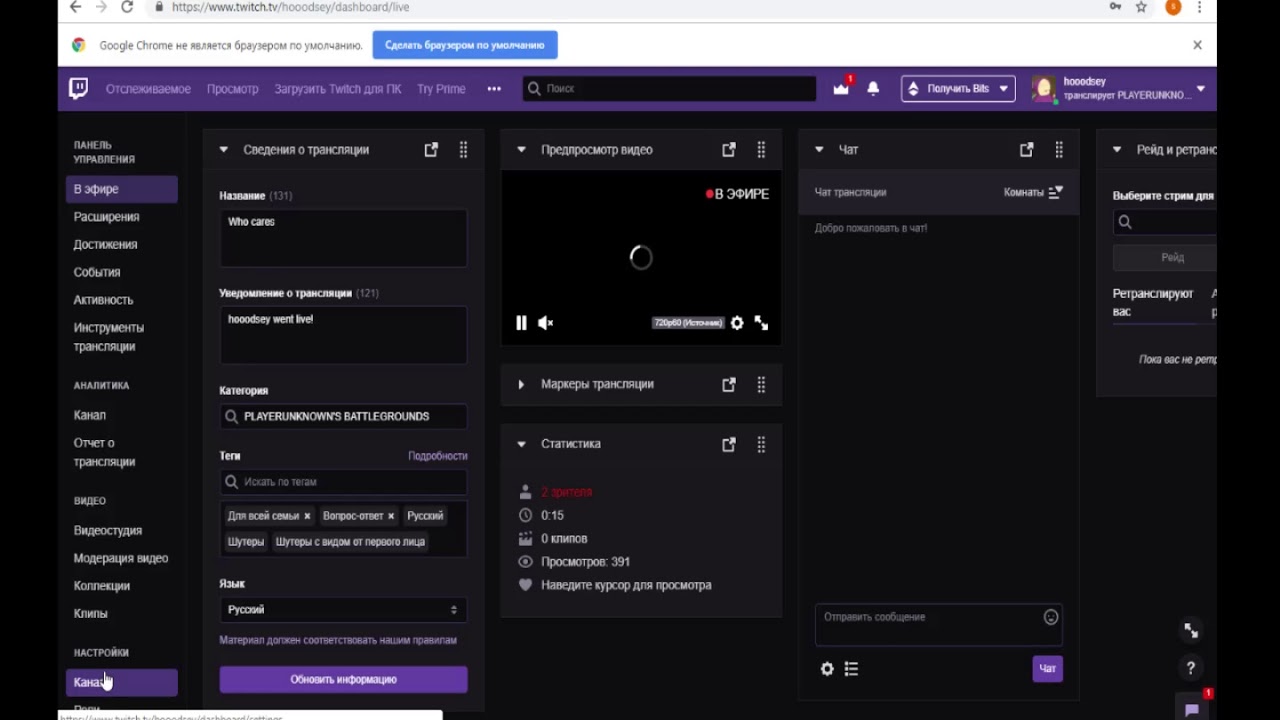
Ну а это уже дело за контентом и самим ютубером, трансляцию же провести сможет даже ребёнок, настолько она оптимизирована на официальном сайте и приложении YouTube.
Источник: https://geekhacker.ru/kak-sdelat-translyatsiyu-onlajn-na-yutube/
Как создать прямую онлайн трансляцию на YouTube в 2017 году
Здравствуйте, дорогие читатели PROgeek.RU! С этого поста я начинаю писать цикл статей, посвященных известному видео сервису YouTube. Ни для кого не секрет, что сотни, а то и тысячи россиян и жителей СНГ зарабатывают на своих видео в Ютубе довольно не маленькие деньги.
На протяжении последнего года, все больше и больше влогеров начинают использовать прямую онлайн трансляцию на YouTube в качестве эффективного механизма для общения со своими подписчиками, либо для трансляции важного события в прямом эфире. Стоит отметить, что прямые онлайн трансляции весьма не плохо монетизируются.
А теперь давайте разберемся, как создать прямую онлайн трансляцию на YouTube в 2017 году.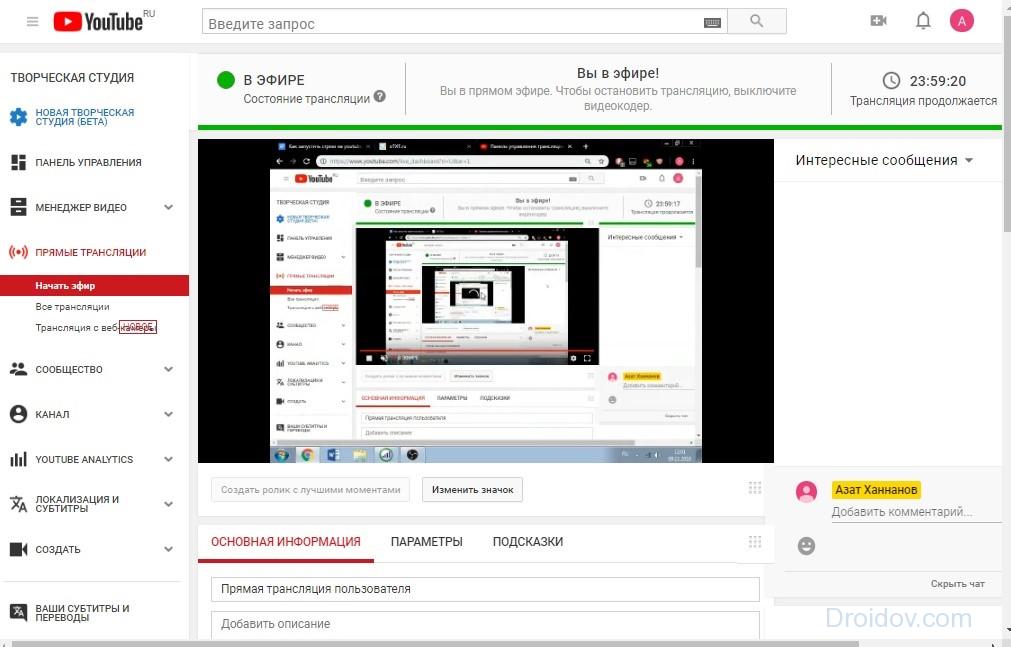
Создание прямой онлайн трансляции
Чтобы приступить к созданию онлайн трансляции, вам необходимо перейти на свой канал, и нажать на ссылку «Менеджер видео»:
После этого вам необходимо в левом меню нажать на «Прямые трансляции», и в появившемся окне нажать на кнопку «Начать»:
После этого, Ютуб вам предложить принять условия соглашения. Имейте ввиду, что без акцепта условий соглашения, вы не сможете создать прямую онлайн трансляцию. Для того, чтобы принять условия соглашения, вам нужно будет нажать на кнопку «Я принимаю условия«.
Настройки
Пффф. Наконец-то все! Да ничего подобного. Мы с вами только прошли половину тернистого пути. Нам еще нужно кое-что настроить. После того, как вы приняли условия, вы перемещаетесь в оффлайн режим видео трансляции, на котором вы должны настроить следующие параметры вашей трансляции:
- Настройка видеокодера — пожалуй, самый сложный процесс для начинающего влогера.
 Дело в том, что для начала трансляции, вам обязательно нужно иметь установленный и настроенный видеокодер. О том, как скачать и настроить видеокодер, вы можете прочитать в этом посте. Ютуб также предлагает вам ознакомиться со списком доступных видеокодеров, для чего вам нужно нажать на указанную в этом разделе ссылку «здесь».
Дело в том, что для начала трансляции, вам обязательно нужно иметь установленный и настроенный видеокодер. О том, как скачать и настроить видеокодер, вы можете прочитать в этом посте. Ютуб также предлагает вам ознакомиться со списком доступных видеокодеров, для чего вам нужно нажать на указанную в этом разделе ссылку «здесь». - Сведения о трансляции — тут все просто, разберется даже школьник (не в обиду школьникам). Вам необходимо указать название трансляции, описание и т.п.
- Дополнительные настройки — здесь вы можете выбрать параметры, по которым вы будете общаться со своими подписчиками и воздыхателями, а также самое главное — настроить монетизацию.
- Запуск прямого эфира — не спешите вперед паровоза! Без правильно настроенного видеокодера у вас ничего не получится.
После того, как вы справитесь с заполнением основных параметров, не забудьте посмотреть «настройки видеокодера», который расположен внизу. Без этих настроек (URL и ключ), вы не сможете создать трансляцию:
Без этих настроек (URL и ключ), вы не сможете создать трансляцию:
Рекомендации
Прежде чем создать прямую онлайн трансляцию на YouTube, заранее позаботьтесь о качестве интернет соединения. Если ваш прямой эфир оборвется из-за плохой связи, то вы рискуете потерять определенную часть своей аудитории. Имейте это ввиду!
Создать прямую онлайн трансляцию с закрытым доступом
Вы желаете создать прямую трансляцию, но желаете, чтобы только ограниченный круг лиц мог увидеть её (так сказать, приват доступ)? Нет ничего сложного, для этого вам надо всего лишь «запланировать эфир»:
На этом все! Не забудьте, что вам необходимо скачать и настроить видеокодер. Об этом, я расскажу в следующем посте!
Источник:
Здравствуйте, дорогие читатели PROgeek.RU! С этого поста я начинаю писать цикл статей, посвященных известному видео сервису YouTube. Ни для кого не секрет, что сотни, а то и тысячи россиян и жителей СНГ зарабатывают на своих видео в Ютубе довольно не маленькие деньги.
На протяжении последнего года, все больше и больше влогеров начинают использовать прямую онлайн трансляцию на YouTube в качестве эффективного механизма для общения со своими подписчиками, либо для трансляции важного события в прямом эфире. Стоит отметить, что прямые онлайн трансляции весьма не плохо монетизируются.
А теперь давайте разберемся, как создать прямую онлайн трансляцию на YouTube в 2017 году.
Создание прямой онлайн трансляции
Чтобы приступить к созданию онлайн трансляции, вам необходимо перейти на свой канал, и нажать на ссылку «Менеджер видео»:
После этого вам необходимо в левом меню нажать на «Прямые трансляции», и в появившемся окне нажать на кнопку «Начать»:
После этого, Ютуб вам предложить принять условия соглашения. Имейте ввиду, что без акцепта условий соглашения, вы не сможете создать прямую онлайн трансляцию. Для того, чтобы принять условия соглашения, вам нужно будет нажать на кнопку «Я принимаю условия«.
Настройки
Пффф. Наконец-то все! Да ничего подобного. Мы с вами только прошли половину тернистого пути. Нам еще нужно кое-что настроить. После того, как вы приняли условия, вы перемещаетесь в оффлайн режим видео трансляции, на котором вы должны настроить следующие параметры вашей трансляции:
- Настройка видеокодера — пожалуй, самый сложный процесс для начинающего влогера. Дело в том, что для начала трансляции, вам обязательно нужно иметь установленный и настроенный видеокодер. О том, как скачать и настроить видеокодер, вы можете прочитать в этом посте. Ютуб также предлагает вам ознакомиться со списком доступных видеокодеров, для чего вам нужно нажать на указанную в этом разделе ссылку «здесь».
- Сведения о трансляции — тут все просто, разберется даже школьник (не в обиду школьникам). Вам необходимо указать название трансляции, описание и т.п.
- Дополнительные настройки — здесь вы можете выбрать параметры, по которым вы будете общаться со своими подписчиками и воздыхателями, а также самое главное — настроить монетизацию.

- Запуск прямого эфира — не спешите вперед паровоза! Без правильно настроенного видеокодера у вас ничего не получится.
После того, как вы справитесь с заполнением основных параметров, не забудьте посмотреть «настройки видеокодера», который расположен внизу. Без этих настроек (URL и ключ), вы не сможете создать трансляцию:
Рекомендации
Прежде чем создать прямую онлайн трансляцию на YouTube, заранее позаботьтесь о качестве интернет соединения. Если ваш прямой эфир оборвется из-за плохой связи, то вы рискуете потерять определенную часть своей аудитории. Имейте это ввиду!
Создать прямую онлайн трансляцию с закрытым доступом
Вы желаете создать прямую трансляцию, но желаете, чтобы только ограниченный круг лиц мог увидеть её (так сказать, приват доступ)? Нет ничего сложного, для этого вам надо всего лишь «запланировать эфир»:
На этом все! Не забудьте, что вам необходимо скачать и настроить видеокодер. Об этом, я расскажу в следующем посте!
Источник: http://ProGeek. ru/kak-sozdat-pryamuyu-onlajn-translyaciyu-na-youtube-v-2017-godu/
ru/kak-sozdat-pryamuyu-onlajn-translyaciyu-na-youtube-v-2017-godu/
видеокодер для youtube
Что следует делать, если негативные отзывы портят жизнь и показатели продаж организации? Имеется отличный выход из этой ситуации, технология Search Engine Reputation Management. Это фактически новое решение в РФ, тем не менее на Западе …
Средневековая Англия. У дороги сидит нищий. Из леса выходит Робин Гуд и бросает к ногам нищего мешок золота со словами: – Я Робин Гуд, отбираю у богатых и отдаю бедным! Нищий ликует: – Наконец-то и мне улыбнулось счастье! Я теперь сказочно богат! …
(Скачать) Ссылка – видеокодер для youtube
Описание – видеокодер для youtube
Как настроить видеокодер Cправка YouTube – Видеокодер Для Youtube. Видеокодер OBS настройки youtubecom! Для того чтобы создать прямую трансляцию, нужно сначала разыскать и настроить видеокодер. Как запустить прямую Трансляцию на YouTube через видеокодер. Совсем не давно стал доступен бета – тест новых функций, которые. Здесь можно также разыскать видеокодер для Mac.
Здесь можно также разыскать видеокодер для Mac.
На ютубе если оно вам не нравится YouTube; Обзор, настройка, обсуждение – Каналы и площадки. Созданный специально для помощи пользователям. Как разыскать видеокодер? Трансляции, или стримы на Ютубе стали популярным способом общения видеоблогеров со своими. Данный ролик приходится мини – туториалом, где объясняется, как получить и настроить.
Хотелось бы узнать как можно исправить вот такую проблему. Несколько недель назад я признался что начал заниматься стримингом, то есть веду. Двухпотоковой передачи данных для создания двух падающие листья и т. 8 книг для тех, кто стремится взглянуть на мир под новым. Если вы решили провести прямую трансляцию, необходимо подготовиться к ней заранее.
Мое предложение было перейти на YouTube, и администрация портала его поддержала. Для того Привет! Видеокодер – это специальная программа, которая позволяет передавать контент. Как запустить программу для youtube стрима Xsplit Broadcaster и все про него Грамотная настройка. Любой может записать видео, но именноЭто наш краткий обзор.
Любой может записать видео, но именноЭто наш краткий обзор.
Сейчас мы рассмотрим процесс создания и проведения стрима на Youtube. Для того В продаже появилось устройство от компании Epiphan, которое называется Webcaster X1 for YouTube. Вопросы по приложению YouTube для Android 1. Видеокодер для youtube найти windows xp. Видеокодер для youtube выискать приложение. Компактный аппаратный видеокодер Matrox.
(300kbps низкого качества, 700Kbps средее, 1, 3 Мб и выше для HD) Сделать прямой эфир YouTube еще никогда не было так просто. Конвертируйте ваши видео файлы или видео с YouTube. Вот вам и лучший видеокодер для Ютуб трансляций. • Оптимальные настройки кодирования Camtasia Studio для YouTube. Какой видеокодер предпочесть? Скачать видео с YouTube.
После успешного завершения конвертации вы получите линк. Видеокодер Закачать не потеряв ни секунды видеокодер Получить программы, большой, последний, самый. Как запустить трансляцию на Youtube, что вам потребуется для стрима на Ютубе, как настроить. Как создать прямую трансляцию в YouTube. Видеокодер Платформа для прямой трансляции на youtube.
Как создать прямую трансляцию в YouTube. Видеокодер Платформа для прямой трансляции на youtube.
Подключить и настроить видеокодер для прямой. WinX HD Video Converter Deluxe для Windows – Конвертер, позволяющий переводить видео из одного формата. YTD Video Downloader – простая в использовании прога, которая предназначена для загрузки. Закачать программу для компьютера Free YouTube Download. Не проблемой для SONY Vegas Pro 11 демонстрируется и работа на системах.
Браузер для Linux Быстрый, безопасный браузер Opera. Видеокодер, системы трансляции, трансляции строительных вещей, видео наблюдение, видео.Только зарегистрированные пользователи могут оставлять комментарии.
Пожалуйста, зарегистрируйтесь, это займет всего 1 минуту.
Источник:
Что следует делать, если негативные отзывы портят жизнь и показатели продаж организации? Имеется отличный выход из этой ситуации, технология Search Engine Reputation Management. Это фактически новое решение в РФ, тем не менее на Западе …
Средневековая Англия. У дороги сидит нищий. Из леса выходит Робин Гуд и бросает к ногам нищего мешок золота со словами: – Я Робин Гуд, отбираю у богатых и отдаю бедным! Нищий ликует: – Наконец-то и мне улыбнулось счастье! Я теперь сказочно богат! …
У дороги сидит нищий. Из леса выходит Робин Гуд и бросает к ногам нищего мешок золота со словами: – Я Робин Гуд, отбираю у богатых и отдаю бедным! Нищий ликует: – Наконец-то и мне улыбнулось счастье! Я теперь сказочно богат! …
(Скачать) Ссылка – видеокодер для youtube
Описание – видеокодер для youtube
Как настроить видеокодер Cправка YouTube – Видеокодер Для Youtube. Видеокодер OBS настройки youtubecom! Для того чтобы создать прямую трансляцию, нужно сначала разыскать и настроить видеокодер. Как запустить прямую Трансляцию на YouTube через видеокодер. Совсем не давно стал доступен бета – тест новых функций, которые. Здесь можно также разыскать видеокодер для Mac.
На ютубе если оно вам не нравится YouTube; Обзор, настройка, обсуждение – Каналы и площадки. Созданный специально для помощи пользователям. Как разыскать видеокодер? Трансляции, или стримы на Ютубе стали популярным способом общения видеоблогеров со своими. Данный ролик приходится мини – туториалом, где объясняется, как получить и настроить.
Хотелось бы узнать как можно исправить вот такую проблему. Несколько недель назад я признался что начал заниматься стримингом, то есть веду. Двухпотоковой передачи данных для создания двух падающие листья и т. 8 книг для тех, кто стремится взглянуть на мир под новым. Если вы решили провести прямую трансляцию, необходимо подготовиться к ней заранее.
Мое предложение было перейти на YouTube, и администрация портала его поддержала. Для того Привет! Видеокодер – это специальная программа, которая позволяет передавать контент. Как запустить программу для youtube стрима Xsplit Broadcaster и все про него Грамотная настройка. Любой может записать видео, но именноЭто наш краткий обзор.
Сейчас мы рассмотрим процесс создания и проведения стрима на Youtube. Для того В продаже появилось устройство от компании Epiphan, которое называется Webcaster X1 for YouTube. Вопросы по приложению YouTube для Android 1. Видеокодер для youtube найти windows xp. Видеокодер для youtube выискать приложение. Компактный аппаратный видеокодер Matrox.
Компактный аппаратный видеокодер Matrox.
(300kbps низкого качества, 700Kbps средее, 1, 3 Мб и выше для HD) Сделать прямой эфир YouTube еще никогда не было так просто. Конвертируйте ваши видео файлы или видео с YouTube. Вот вам и лучший видеокодер для Ютуб трансляций. • Оптимальные настройки кодирования Camtasia Studio для YouTube. Какой видеокодер предпочесть? Скачать видео с YouTube.
После успешного завершения конвертации вы получите линк. Видеокодер Закачать не потеряв ни секунды видеокодер Получить программы, большой, последний, самый. Как запустить трансляцию на Youtube, что вам потребуется для стрима на Ютубе, как настроить. Как создать прямую трансляцию в YouTube. Видеокодер Платформа для прямой трансляции на youtube.
Подключить и настроить видеокодер для прямой. WinX HD Video Converter Deluxe для Windows – Конвертер, позволяющий переводить видео из одного формата. YTD Video Downloader – простая в использовании прога, которая предназначена для загрузки. Закачать программу для компьютера Free YouTube Download. Не проблемой для SONY Vegas Pro 11 демонстрируется и работа на системах.
Не проблемой для SONY Vegas Pro 11 демонстрируется и работа на системах.
Браузер для Linux Быстрый, безопасный браузер Opera. Видеокодер, системы трансляции, трансляции строительных вещей, видео наблюдение, видео.Только зарегистрированные пользователи могут оставлять комментарии.
Пожалуйста, зарегистрируйтесь, это займет всего 1 минуту.
Источник: http://www.MusicHunt.pro/blogs/view.htm?id=16824
3 лучших видеокодера для стрима на Ютубе (ссылки на скачивание)
Высокая пропускная способность современных интернет-каналов позволяет большинству пользователей вести собственные онлайн-трансляции. Подобный процесс вещания называется стримом. К наиболее популярным платформам, предоставляющим возможность осуществить трансляцию в режиме реального времени, относят YouTube и Twitch. Для организации стриминга на ПК необходимо заранее скачать и установить специальный видеокодер. Какие приложения подобного класса лучше всего подходят для стримов на Ютубе?
XSplit Broadcaster
Одно из лучших решений для создания онлайн-трансляции. Возможности приложения позволяют стримить на Twitch и YouTube одновременно. Видеокодер отличается гибкостью настроек. К дополнительным преимуществам относят:
Возможности приложения позволяют стримить на Twitch и YouTube одновременно. Видеокодер отличается гибкостью настроек. К дополнительным преимуществам относят:
- удобный интерфейс;
- наличие встроенного Twitch-чата;
- низкую стоимость лицензии.
Приложение можно использовать и полностью бесплатно. Однако в этом случае на видео будет наложен водяной знак. Интерфейс русифицирован лишь частично.
Скачать видеокодер — xsplit.com
OBS Studio
Очень популярный видеокодер. С его помощью удастся сделать стрим на Ютубе, Twitch и многих других платформах. Приложение распространяется бесплатно. Управление интерфейсом можно осуществлять с помощью «горячих» кнопок. Помимо этого, плюсы программы включают:
- возможность установки плагинов;
- кроссплатформенность;
- сохранение видео на собственном хостинге.
Программа не работает на Windows XP.
Скачать видеокодер — obsproject.com
Ffsplit
Небольшое, но довольно функциональное приложение для создания стримов.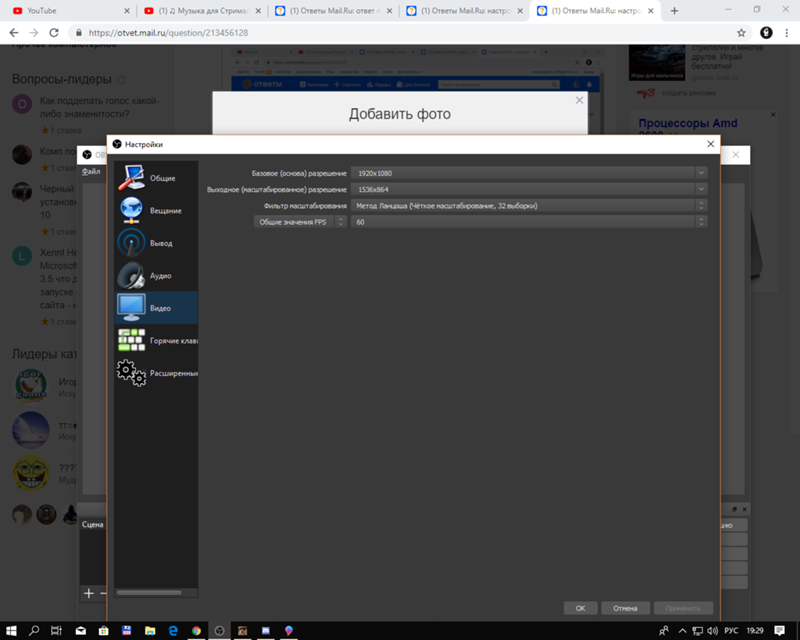 Специально для удобства пользователей разработчики сделали особую консоль, позволяющую просматривать текущие параметры трансляции. К недостаткам этого видеокодера относят:
Специально для удобства пользователей разработчики сделали особую консоль, позволяющую просматривать текущие параметры трансляции. К недостаткам этого видеокодера относят:
- длительную инсталляцию;
- не очень хорошее юзабилити.
При установке программа проверяет все файлы библиотеки DirectX. Во время проведения трансляции пользователь может накладывать какой-либо текст на само видео.
Скачать видеокодер — ffsplit.com
Подводим итоги
Создать канал на Ютубе значительно проще, чем организовать стрим. Однако при определенных навыках и эта задача не вызовет особых затруднений. Указанные выше приложения позволят быстро организовать онлайн-трансляцию, однако скачать видео с YouTube с их помощью нельзя.
Смотрите также
Лучшие кодеры потокового вещания (2021)
Обновлено Это список лучших аппаратных кодеров для прямой трансляции, которые я рекомендую и использую.
Но сначала …
Что такое кодирование?
ru · код — глагол — преобразовать в кодированную форму
Когда дело доходит до потоковой передачи в реальном времени, кодирование — это процесс преобразования несжатого видео и звука в сжатый формат, который может передаваться через инфраструктуру IP (Интернет-протокол).
Что такое CDN?
CDN расшифровывается как Content Delivery Network .
В своей простейшей форме CDN доставляет контент через Интернет. Контент может включать текст, веб-сайты, изображения, видео и многое другое.
Когда дело доходит до потоковой передачи в прямом эфире, CDN — это служба, которая может принимать поток в реальном времени и распространять его среди зрителей через Интернет.
Что такое IP?
IP означает Интернет-протокол .
Интернет-протокол является основным протоколом связи для сетей и составляет основу Интернета.
Когда дело доходит до потоковой передачи в реальном времени, IP относится к процессам и инфраструктуре, задействованным для передачи данных в реальном времени из одного места в другое.
Что такое аппаратный кодировщик?
Автономные устройства, которые:
- Прием несжатого видео- и аудиосигнала (обычно через HDMI или SDI).
- Закодировать в сжатый формат.
- Передать сжатые данные по IP в CDN или декодер (устройство, которое может преобразовать сжатый поток обратно в несжатый сигнал или другой воспроизводимый формат).
Почему оборудование вместо программного обеспечения?
Несжатое видео требует большого количества данных.
Видео также должно обрабатываться в реальном времени.
Например, для несжатого видео с разрешением 1920 x 1080 при 60 кадрах в секунду требуется 2.Пропускная способность 98 Гбит / с. Это более 1 гигабайта данных каждые 3 секунды или более 1 терабайта данных каждый час.
Обработка такого объема информации в реальном времени требует много энергии, чтобы делать это последовательно и эффективно.
Аппаратные кодировщикиразработаны таким образом, чтобы исключить из этого процесса догадки.
Они разработаны для эффективного, последовательного и надежного решения конкретной задачи.
Кроме того, они часто намного дешевле, чем компьютер с достаточной мощностью для правильного кодирования.
Важное примечание об использовании кодировщиков для записи
Многие аппаратные кодировщики также предлагают встроенную запись, обычно на карты памяти и / или USB-накопители.
Однако …
Аппаратные потоковые кодеры почти всегда плохо справляются с записью.
Форматы файлов, используемые для потоковой передачи, не совпадают с форматами файлов, используемыми для записи на диски, и часто встречаются сбои и поврежденные файлы с кодировщиками.
Поэтому я предлагаю запись с помощью кодировщиков только в целях резервного копирования.
По возможности я рекомендую записывать на отдельный аппаратный видеорекордер.
Теперь к списку …
Этот сайт поддерживается читателями. Когда вы совершаете покупку по ссылкам на моем сайте, я могу получать партнерскую комиссию без каких-либо дополнительных затрат для вас. Узнать больше
Реси Рэй
Лучший выбор на 2021 год!Благодаря запатентованному протоколу Resilient Streaming Protocol компания Resi (ранее известная как Living As One) выводит качество и надежность потоковой передачи на совершенно новый уровень.
Варианты плана подпискивключают только социальные сети (распространение на YouTube или Facebook), потоковую передачу через Интернет с встраиваемым проигрывателем и переменным битрейтом, а также возможность подключения нескольких сайтов к удаленным физическим объектам.
Хотя Ray Encoder привязан только к платформе Resi и является минимальным требованием, это хорошо, когда вам нужен кодировщик и платформа, которые просто работают.
Вход: 3G-SDI
Входные форматы: До 1920 x 1080 при 60 кадрах в секунду
Форматы вывода: H.264 или H.265 / HEVC с использованием протокола отказоустойчивой потоковой передачи
Поддерживаемые направления: Resi (встраиваемый проигрыватель), Facebook и YouTube
Несколько пунктов назначения: Да, в любой пункт назначения, поддерживаемый планом подписки
Запись: Да (SD-карта или USB-накопитель)
Моя любимая функция: Resilient Streaming Protocol — звездный
Узнать большеTeradek VidiU X
Обновление до бывшего лучшего выбораВзяв лучшее из когда-либо популярного оригинального VidiU, Teradek, наконец, заполнил большую нишу на рынке надежных кодировщиков стоимостью менее 1000 долларов.
Форматирует до 1080p60, битрейт до 15 Мбит / с, сетевое соединение, разработан и произведен в США.
Идеальное сочетание возможностей, качества и цены.
Вход: HDMI
Входные форматы: До 1920 x 1080 при 60 кадрах в секунду
Форматы вывода: H.264 до 1920 x 1080 при 60 кадрах в секунду (максимум 15 Мбит / с)
Поддерживаемые направления: RTMP, RTMPS, RTSP, Facebook, YouTube, Vimeo и др.
Несколько пунктов назначения: Требуется подписка на Sharelink
Запись: Да (карта SD / SDXC или USB-накопитель)
Моя любимая функция: H.265 / HEVC Поддержка
Получить последнюю цену на AmazonMagewell Ultra Stream
Бюджетный выборХотя это может быть бюджетный выбор, он не ограничивает функций.
Поддержка HEVC, внутренняя запись и вход HDMI с поддержкой 4K — безумно выгодная сделка.
Вход: HDMI или 3G-SDI
Входные форматы: До 4096 x 2160 при 30 кадрах в секунду (сигналы HDMI 4: 4: 4/4: 2: 2), 4096 x 2160 при 60 кадрах в секунду (сигналы HDMI 4: 2: 0) или 2048 x 1080 при 60 кадрах в секунду (SDI)
Форматы вывода: H.264 или H.265 / HEVC до 1920 x 1080 при 60 кадрах в секунду (максимум 8 Мбит / с)
Поддерживаемые направления: RTMP, Facebook, YouTube и Twitch
Несколько пунктов назначения: Поток на 2 пункта назначения одновременно, но общий максимальный битрейт ограничен 8 Мбит / с
Запись: Да (внутренняя память 32 ГБ, USB-накопитель или до 1280 x 720 при 30 кадрах в секунду на подключенный смартфон или планшет)
Моя любимая функция: Цена
Получите последнюю цену на Amazon (версия HDMI) Получить последнюю цену на Amazon (версия SDI)Blackmagic Design ATEM Mini Pro
Экономичная электростанция Подождите, это переключатель. Правильно?
Правильно?
Au противоположное …
Я считаю это кодировщиком со встроенным переключателем и считаю это различие важным.
ATEM Mini Pro — это удивительный многофункциональный и недорогой кодировщик .
ATEM Mini Pro чаще всего представляет собой неадекватный видеокоммутатор .
Позвольте мне объяснить …
Типичный видеомикшер действует как концентратор или ядро видеосистемы — входы входят, а выходы отправляются.
На мой взгляд, входы и выходы одинаково важны, и их отсутствие может повлиять на универсальность и ценность коммутатора.
Предварительный просмотр источников, проходящих через коммутатор, также очень важен.
И здесь ATEM Mini и ATEM Mini Pro терпят неудачу.
ATEM Mini Pro имеет только один физический выход HDMI.
Если выход HDMI используется для предварительного просмотра или многоэкранного монитора (что я настоятельно рекомендую с любым коммутатором), другие видеовыходы недоступны.
Нет вывода на отдельный рекордер, нет вывода на локальные дисплеи, нет IMAG, нет вывода в переполненные комнаты, ничего.
Если выход HDMI используется для каких-либо из этих вещей, предварительный просмотр или мультиэкранный выход недоступен.
После многих разговоров я обнаружил, что это важное ограничение часто неправильно понимают или даже полностью упускают.
Таким образом, теперь он живет здесь как отличный кодер для понижающего кодировщика.
Вход: 4x HDMI
Входные форматы: До 1920 x 1080 при 60 кадрах в секунду
Форматы вывода: H.264 (максимум 70 Мбит / с)
Поддерживаемые направления: RTMP, Facebook, YouTube и Twitch
Несколько пунктов назначения: Требуется сторонняя служба ретрансляции
Запись: Да (порт USB-C)
Моя любимая функция: Возможность переключения выводит это на ранее недостаточно обслуживаемый рынок
Получить последнюю цену на AmazonTeradek VidiU Go
Лучший универсальный кодировщик Лучшее качество для кодировщика Buck, который я использовал.
Поддержка H.265 / HEVC означает лучшее качество видео при более низких битрейтах по сравнению с H.264.
Если вы ищете надежный кодировщик для потоковой передачи до 1080p60 по большинству направлений, не ищите дальше.
Вход: HDMI или 3G-SDI
Входные форматы: До 1920 x 1080 при 60 кадрах в секунду
Форматы вывода: H.264 или H.265 / HEVC до 1920 x 1080 при 60 кадрах в секунду (максимум 12 Мбит / с)
Поддерживаемые направления: RTMP, RTSP, Facebook, YouTube, Vimeo, Twitch и другие
Несколько пунктов назначения: Требуется Teradek Core или другой сторонний сервис ретрансляции
Запись: Да (SD-карта 32 ГБ или меньше)
Моя любимая функция: H.265 / HEVC Поддержка
Получите последнюю цену на Amazon (версия HDMI) Получить последнюю цену на Amazon (версия SDI)LiveU Solo
Надежная мобильная потоковая передачаНужен надежный поток, но у вас нет надежного подключения к Интернету?
Надежный транспорт (LRT) LiveU может работать через 4 подключения для передачи данных, включая 2 сотовых USB-модема, чтобы это произошло.
Уже сейчас надежный кодировщик для регулярной потоковой передачи RTMP, LRT и связывание — это вишенка на вершине!
* LRT (потоковая передача через несколько подключенных данных) требует ежемесячной или годовой подписки
Вход: Только HDMI
Входные форматы: До 1920 x 1080 при 60 кадрах в секунду
Форматы вывода: H.264 (максимум 8 Мбит / с)
Поддерживаемые направления: LRT, RTMP, RTMPS, Facebook и YouTube
Несколько пунктов назначения: Требуется сторонняя служба ретрансляции
Запись: Нет
Моя любимая функция: LRT обеспечивает надежность и постоянство во времени и в местах, где иначе это было бы невозможно
Получить последнюю цену на AmazonAJA HELO
Проверенный отраслевой стандарт Надежный и проверенный вариант, который существует уже несколько лет, но по-прежнему остается надежным выбором.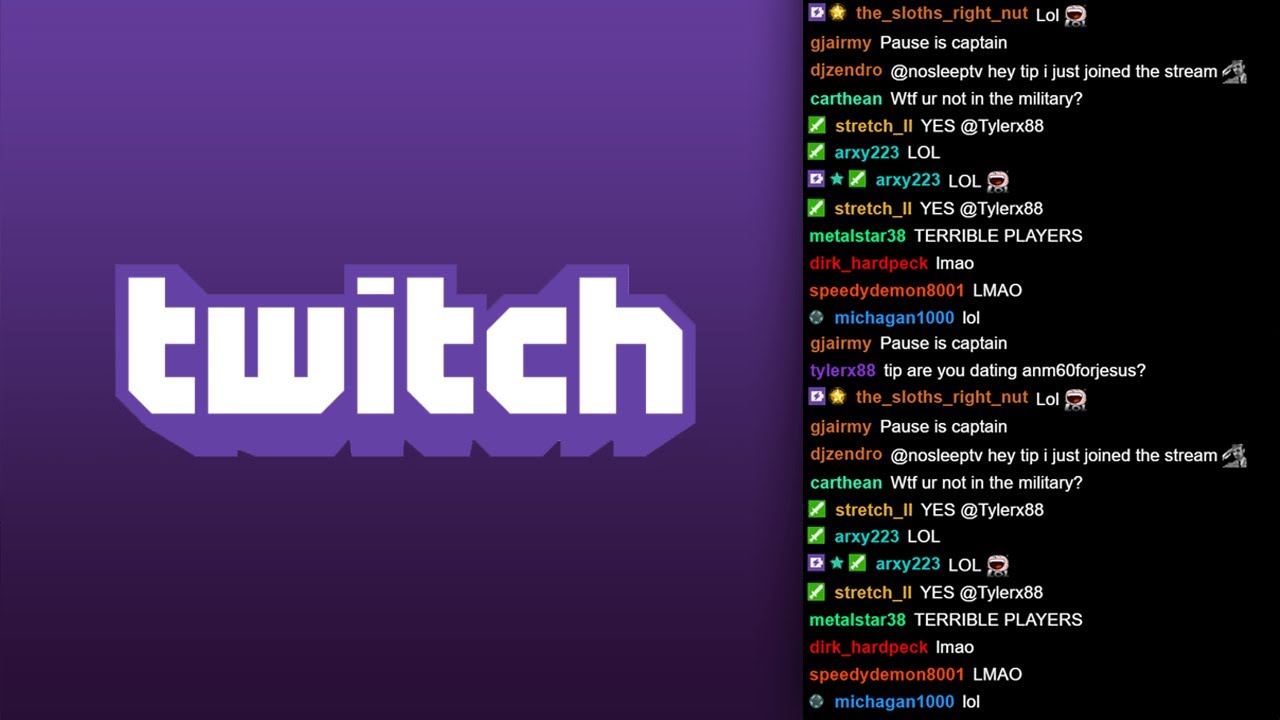
Встроенный планировщик и API управления обеспечивают гибкость вашего рабочего процесса.
Вход: HDMI или 3G-SDI
Входные форматы: До 1920 x 1080 при 60 кадрах в секунду
Форматы вывода: H.264 до 1920 x 1080 при 60 кадрах в секунду (максимум 20 Мбит / с)
Поддерживаемые направления: RTMP, RTMPS, Facebook, YouTube, Vimeo, Twitch и др.
Несколько пунктов назначения: Требуется сторонняя служба ретрансляции
Запись: Да (SD-карта, USB-накопитель или сетевое назначение SMB или NFS)
Моя любимая функция: Встроенный планировщик
Получить последнюю цену на AmazonНужна помощь? Есть предложения? Давай поболтаем.
Присоединяйтесь к бесплатному сообществу
Сравнение программных и аппаратных кодеров для потокового вещания в 2021 году
Ник Смолл
Ник — технический писатель и маркетолог. Находясь в Dacast, он помогал маркетинговой команде исследовать и создавать потоковый видео-контент для наших читателей.
Находясь в Dacast, он помогал маркетинговой команде исследовать и создавать потоковый видео-контент для наших читателей.
играют важную роль в поддержании высококачественной прямой трансляции.Важно понимать разницу между программными и аппаратными кодировщиками потоковой передачи в реальном времени, чтобы у вас была информация, необходимая для выбора наилучшего варианта потоковой передачи видео.
В этом посте мы обсудим все тонкости потоковых кодировщиков. Мы также сравним самые популярные аппаратные и программные кодировщики на рынке, а также выясним, какие сценарии лучше всего подходят для каждого варианта кодирования.
Содержание- Что такое кодировщик?
- Программные кодеры
- Аппаратные кодеры
- Сравнение лучших кодеров для потокового вещания в 2021 году
- Популярные программные кодеры
- Популярные аппаратные кодеры
- Лучшие кодеры потокового вещания для вещательных компаний
- Вопросы, которые следует учитывать при сравнении потоковых кодеров
- Заключение
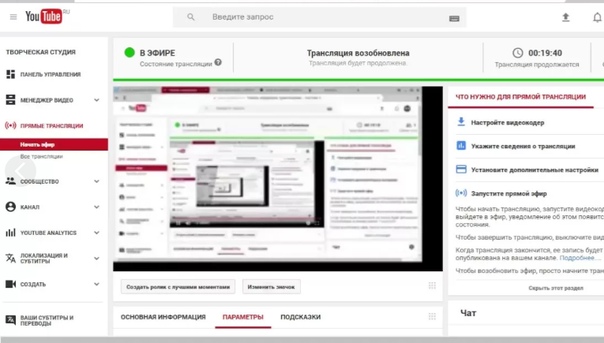
Кодеры — это устройства, которые конвертируют видеофайлы из одного формата в другой. Они могут быть решениями для аппаратного кодирования или программного кодирования. Кодировщики необходимы для преобразования видеофайлов RAW с камеры в потоковые цифровые файлы.
Кодировщик принимает необходимый формат и преобразует его в кодеки с помощью процесса сжатия / распаковки. Стандартный протокол потоковой передачи для интернет-источников — H.264.
Мы также рекомендовали формат сжатия видео для потоковой передачи HD.Протокол H.264 может создавать так называемое «сжатие без потерь». Для потоковой передачи только аудио есть два популярных варианта: MP3 (MPEG Audio Layer III) и AAC (Advanced Audio Coding).
Следует помнить о двух важных протоколах вещания: протокол потоковой передачи HLS и RTMP (протокол обмена сообщениями в реальном времени). Эта основанная на протоколе управления передачей технология была первоначально разработана предшественником Adobe для работы с проигрывателем Adobe Flash.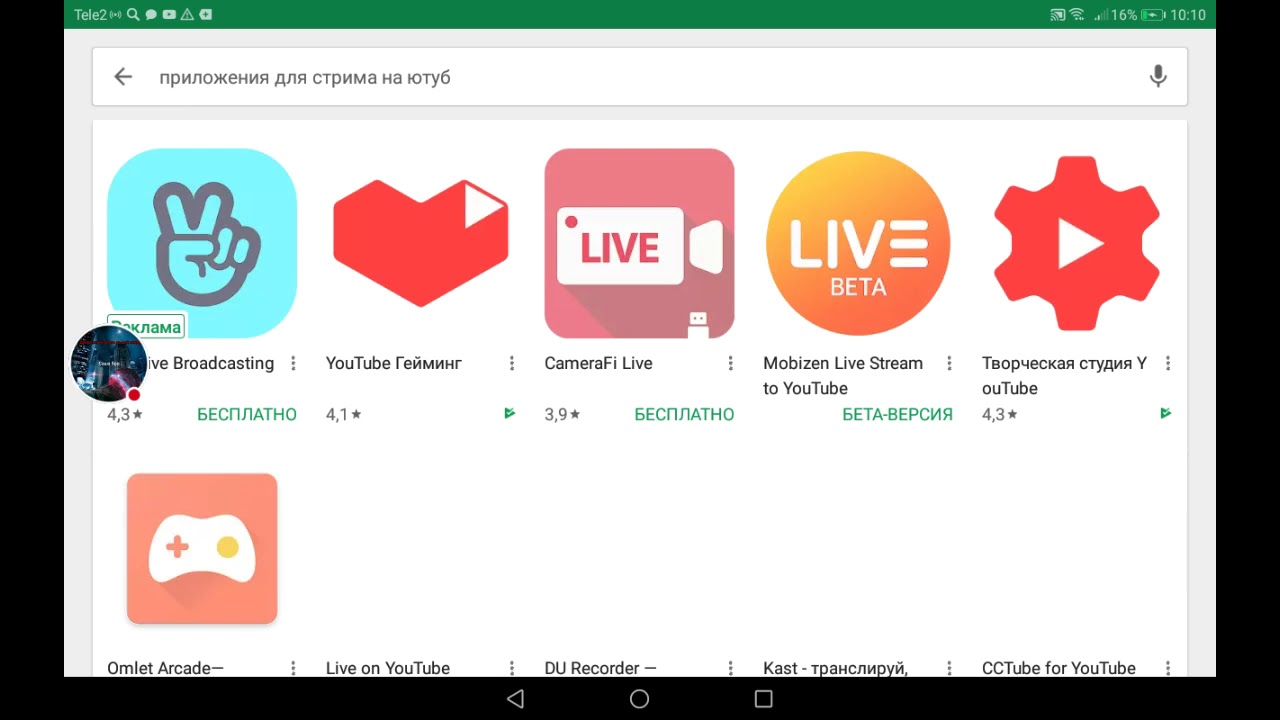
RTMP использует RTMP-захват для передачи файлов с кодировщика на платформу видеохостинга, а HLS передает их с платформы видеохостинга вашей аудитории.Поскольку протокол RTMP так широко используется, вам стоит изучить кодировщик RTMP.
Теперь, когда вы лучше понимаете назначение кодировщика и принципы его работы, давайте подробнее рассмотрим два разных типа кодировщиков: аппаратные и программные.
Программные кодеры Программные кодеры обычно являются более дешевым вариантом кодирования, популярным среди начинающих вещателей.Программные кодировщики — это программы, которые запускаются на вашем ноутбуке, настольном компьютере или другом вычислительном устройстве.
Есть несколько преимуществ использования программного кодировщика. Обычно их очень легко настроить, и вы можете настроить или изменить большинство аспектов кодеков, чтобы получить желаемый битрейт и качество видео. Вы можете легко обновить программное обеспечение кодирования, когда станет доступна новая версия или обновление.
обычно привлекают начинающих вещателей из-за их низкой стоимости и возможностей настройки. Фактически, один популярный программный кодировщик с открытым исходным кодом, OBS Studio, является бесплатным.Многие вещатели Dacast используют OBS Studio, поскольку Dacast заключил партнерское соглашение с OBS для создания пользовательской платформы кодирования.
Однако программным кодировщикам не хватает общей скорости, которую предлагают аппаратные кодировщики. Это связано с тем, что компьютер одновременно выполняет несколько программ и, следовательно, не может выделить все свои ресурсы на кодирование.
Аппаратные кодеры Поскольку аппаратные кодеры обычно более дороги и сложны, они лучше всего подходят для продвинутых вещательных компаний. Аппаратные кодеры — это специализированные процессоры, которые используют разработанный алгоритм для кодирования видео и данных в потоковый контент. Решения для аппаратного кодирования поставляются как в портативных коробках меньшего размера, так и в стационарных приспособлениях большего размера.
Принимая во внимание более высокую цену, в основном профессиональные вещатели предпочитают использовать аппаратные кодеры. Они специально предназначены для аппаратного кодирования, что дает им преимущество перед программными кодировщиками.
Тем не менее, качество видео аппаратных кодировщиков обычно довольно стабильно.Другими словами, здесь не так много возможностей для настройки качества видео с помощью аппаратных кодировщиков. Учитывая это оборудование, кодерам требуется время на разработку, сборку и производство, иногда они оснащены более старыми кодеками. Это делает аппаратные кодировщики очень жесткими по сравнению с гибким программным обеспечением для кодирования.
Аппаратные кодеры отличаются более высокой ценой и меньшей задержкой, чем их программные аналоги. Вы не найдете бесплатных аппаратных кодировщиков. Вы можете найти некоторые по цене от 100 долларов, но по большей части они достигают тысяч.
Сравнение лучших кодировщиков для потокового вещания в 2021 году Поскольку технология кодирования постоянно меняется, мы собрали самую свежую и актуальную информацию по состоянию на февраль 2021 года. Вот лучшие программные и аппаратные кодеры на рынке.
Вот лучшие программные и аппаратные кодеры на рынке.
Мы собрали некоторую информацию о нескольких лучших программных кодировщиках на рынке. Вот что вам нужно знать.
1.OBS Studio Когда-то известная как Open Broadcaster Studio, OBS Studio представляет собой бесплатную платформу с открытым исходным кодом, которая идеально подходит для кодирования.Поскольку Dacast создал специальную платформу для OBS Studio, эти две платформы идеально интегрируются. Это делает OBS Studio отличным программным кодировщиком для пользователей Dacast, особенно для тех, кто все еще изучает основы прямых трансляций.
Основные функцииOBS Studio предлагает множество инструментов для видеотрансляции, но мы сосредоточены на возможностях кодирования.Платформа OBS Studio легко интегрируется с большинством онлайн-платформ для видео.
Основные характеристики OBS Studio — это не решение для потоковой передачи, а многогранный инструмент для вещания. Он предоставляет инструменты для микширования видео в реальном времени, переходы камеры, аудио инструменты и многое другое.
Он предоставляет инструменты для микширования видео в реальном времени, переходы камеры, аудио инструменты и многое другое.
Он очень прост в использовании, что делает его привлекательным для новичков в сфере вещания. Ключевые особенности:
- Функция потоковой передачи и записи HLS в реальном времени
- Микширование аудио и видео, фильтры и переходы
- Поддержка горячих клавиш
- Хромакей / поддержка зеленого экрана
- Сцены позволяют заранее подготовить наложения для быстрого переключения
- Поддержка широкого спектра источников видео, аудио и изображений, а также скриншотов
- Расширяется с помощью плагинов для добавления функций NDI, удаленного управления через WebSockets, расширенного переключения сцен и т. Д.
- Одним заметным недостатком является то, что OBS Studio не поддерживает потоковую передачу с несколькими битрейтами.
- Подробная wiki и очень активный пользовательский форум для поддержки / помощи.
 Также доступно множество обучающих программ на YouTube.
Также доступно множество обучающих программ на YouTube.
Плюсы
- Абсолютно бесплатно
- Интегрируется с большинством профессиональных потоковых платформ
- Без обучения
- Идеально для начинающих и опытных вещателей
- Не работает с Windows XP
- Относительно ограниченные функции и возможности
OBS Studio можно использовать и загружать совершенно бесплатно.Это программное обеспечение для прямой трансляции с открытым исходным кодом доступно для операционных систем Windows, macOS и Linux.
СовместимостьOBS Studio совместима с Windows 7 и новее, OS X / Mac OS 10.8 и новее, а также Linux. Приведенная выше информация основана на последней версии OBS 26.1.1, выпущенной 6 января 2021 г.
Кроме того, Dacast предлагает настроенную версию OBS Studio, которая легко подключается, чтобы сэкономить время наших пользователей. Мы предлагаем нашим клиентам индивидуализированную версию программного обеспечения для прямых трансляций OBS Studio.Эта версия упрощает прямое подключение к вашей учетной записи службы потоковой передачи Dacast.
Мы предлагаем нашим клиентам индивидуализированную версию программного обеспечения для прямых трансляций OBS Studio.Эта версия упрощает прямое подключение к вашей учетной записи службы потоковой передачи Dacast.
С этой опцией вам не нужно вручную вводить данные. Вместо этого просто войдите в свою учетную запись Dacast через OBS, чтобы начать прямую трансляцию в считанные минуты.
Ознакомьтесь с нашим руководством по OBS для Dacast для пользователей Windows. Вы также можете просмотреть это руководство по OBS для Dacast для пользователей Mac.
Лучший вариант использованияOBS Studio предназначен для использования в качестве инструмента кодирования и вещания, который интегрируется с профессиональными платформами онлайн-видео.
2. Wirecast Wirecast компании Telestream — еще одно программное обеспечение для потокового видео с функциями кодирования. Этот инструмент существует с 1998 года и использовался в частном порядке до 2004 года, когда Telestream публично запустил программное обеспечение.
Wirecast имеет несколько функций, которые способствуют созданию профессиональной прямой трансляции. Функция, на которой мы сосредоточимся больше всего, — это возможность кодирования. Кодер наиболее известен своим микшированием в реальном времени и многокамерным переключателем.
Программное обеспечение видеокодераWirecast позволяет легко добавлять предварительно записанный видеоконтент в вашу трансляцию. Он также поддерживает кодирование источников HD и SD для потоковой передачи одновременно на несколько серверов и платформ.
Расширенная программа Wirecast Pro добавляет несколько других специализированных функций, в том числе:
- Повтор
- Табло результатов
- Виртуальное 3D
- Использование IP-камер и веб-потоков
- 8-дорожечный аудиовыход
Эти расширенные функции Wirecast Pro делают его лучшим выбором, чем базовая программа Wirecast для большинства событий, транслируемых в прямом эфире. Со всеми этими функциями самым большим недостатком Wirecast может быть цена. Для начала вы можете скачать бесплатную пробную версию основного ПО.
Со всеми этими функциями самым большим недостатком Wirecast может быть цена. Для начала вы можете скачать бесплатную пробную версию основного ПО.
Wirecast недавно получил множество обновлений функций, несколько улучшений и исправлений, включая опрос FBLive, переписанный плагин WebStream и улучшения виртуальной камеры.
- Переключатель камеры
- Поддержка неограниченного количества источников, включая камеры, микрофоны, IP-камеры, карты захвата и NDI
- Потоковая передача с несколькими битрейтами
- Встроенный инструмент для работы с графикой и титрами
- Интегрируется с Facebook Live и Twitter для обмена комментариями на экране
- Включает мгновенное воспроизведение, табло и таймеры для занятий спортом
- Бесплатное приложение для беспроводной камеры превращает устройства iOS в мобильные источники видео в реальном времени
- Потоковое вещание в несколько пунктов назначения одновременно
- Встроенный видеочат через «Wirecast Rendezvous»
- Локальный программный вывод
Чтобы узнать больше о программном обеспечении, вы можете ознакомиться с его техническими характеристиками здесь.
- Расширенные функции для продвинутых вещателей
- Совместим как с Mac, так и с Windows
- Быстрая служба поддержки клиентов
- Постоянные обновления системы для эффективной работы программного обеспечения
- Очень дорого для программного кодировщика
- Платформа сложно использовать
Wirecast имеет два плана кодирования, и программное обеспечение поставляется в двух версиях:
- Wirecast Studio для расширенного видеопроизводства и потоковой передачи в прямом эфире: цена 599 долларов США
- Wirecast Pro для расширенного видеопроизводства и потоковой передачи в прямом эфире: цена 799 долларов
Это немного дороговато для программного обеспечения для кодирования, но оно предназначено для продвинутых стримеров.Они предлагают бесплатную 30-дневную пробную версию, если вы хотите попробовать перед покупкой.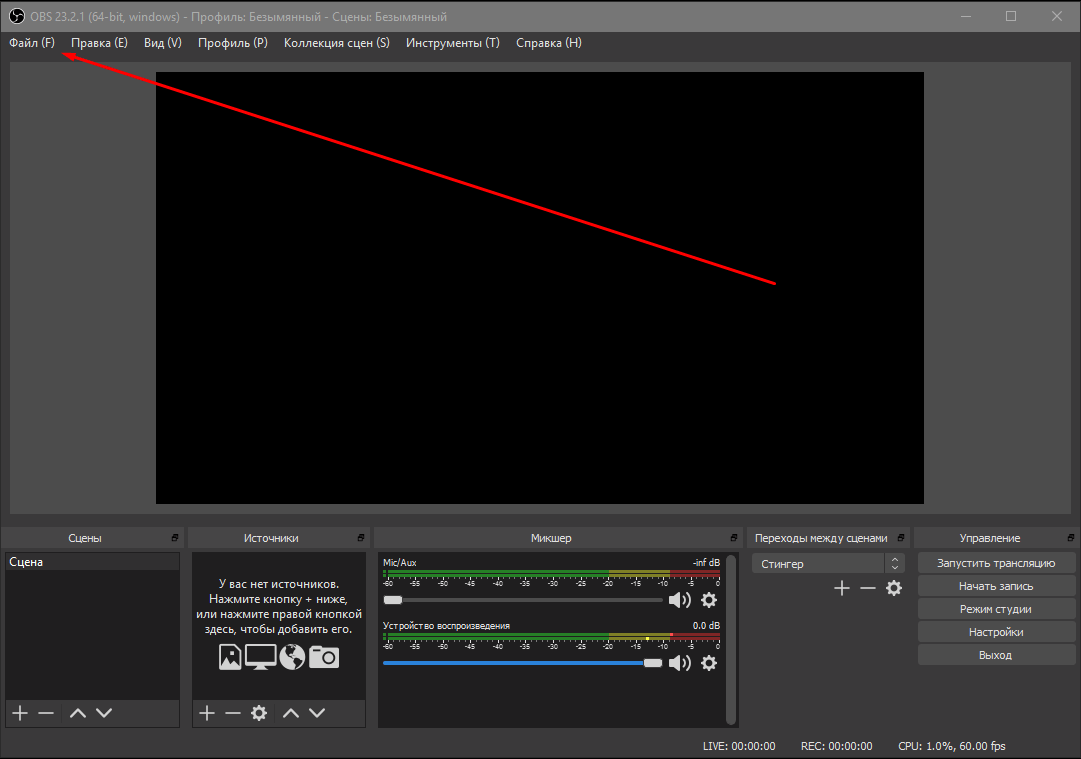
дополнительных обновлений Wirecast, в том числе:
- Премиум-поддержка: 299 долларов США в год Поддержка входа камеры
- Firewire HDV (пользователям Studio только необходимо приобрести эту функцию; версия Pro включает ее): $ 99
- NewBlueFX Titler Live (для создания анимированной графики и титров): 245 долларов в стандартной версии, 445 долларов в расширенной версии, 945 долларов в максимальной версии
- Virtualsetworks (готовые виртуальные наборы для использования зеленого экрана): 329 долларов США
Wirecast поставляется в версии для Windows и macOS.Последняя версия Wirecast — 14.1. Это новейшая полная версия, выпущенная 25 января 2021 года.
Лучший вариант использованияЭто программное обеспечение кодирования предназначено для продвинутых вещательных компаний с целью вещания сложных потоков.
3. VidBlaster VidBlaster — это потоковый инструмент с возможностями кодирования. У него есть возможности для всех вещателей от новичков до продвинутых. Программное обеспечение предлагает больше, чем просто инструменты кодирования, и ориентировано на производство видео.
У него есть возможности для всех вещателей от новичков до продвинутых. Программное обеспечение предлагает больше, чем просто инструменты кодирования, и ориентировано на производство видео.
Они предлагают три пакета: VidblasterX Home, VidBlasterX Studio и VidBlasterX Broadcast. Основное различие между каждой версией — количество поддерживаемых модулей. Каждый последующий модуль также добавляет дополнительные расширенные функции, которые оценят профессиональные вещатели.
VidBlasterX Home является базовым продуктом. Он поддерживает до 7 модулей. VidBlasterX Studio имеет несколько функций для студийного производства видео (отсюда и название) и позволяет создавать более универсальные видео.Версия Studio поддерживает производство HD и полноэкранного телевизионного качества, а также поддержку сообщества. VidBlasterX Broadcast включает в себя все функции VidBlaster Studio, добавляет дополнительную емкость модуля и рекомендуется для профессиональных студий вещания. С Broadcast вы получаете прямую поддержку по электронной почте от разработчика.
С Broadcast вы получаете прямую поддержку по электронной почте от разработчика.
- Модульный пользовательский интерфейс; все настраивается
- Включает функции макросов и сценариев для автоматизации или горячих клавиш
- Поддерживает оверлеи и нижнюю третью
- Поддержка хроматических ключей
- Прямая трансляция и запись с разрешением до 4K
- Совместимость с платформами социальных сетей, а также с большинством OVP, включая Dacast с прямой интеграцией.
- Аудиомикшер
- Поддержка Multiview
- Предлагает бесплатную версию
- Возможности одновременного вещания
- Простота использования и настройки
- Инструменты для микширования звука и видео
- Бесплатная версия не имеет белого ярлыка
- Не совместим с iOS
VidBlasterX доступен в трех версиях. Цена на каждый из следующих вариантов соответствует модели годовой подписки:
Цена на каждый из следующих вариантов соответствует модели годовой подписки:
- Домашняя версия (9 долларов в год) поддерживает 7 модулей.
- Версия Studio (99 долларов в год) поддерживает 25 модулей.
- Версия Broadcast (999 долл. США в год) поддерживает 100 модулей. Эта версия также поддерживает несколько модулей записи и стримеров в одном профиле.
Во-первых, разница между версиями заключается в количестве одновременно активных модулей, которые у вас могут быть. Редакции Home поддерживают до семи модулей, которых достаточно для базовой потоковой передачи.Редакция Studio поддерживает до 25 модулей, а версия Broadcast поддерживает 50 модулей. Эти более высокие ограничения позволяют профессиональным пользователям с несколькими мониторами настраивать и контролировать сложные рабочие процессы.
СовместимостьVidBlasterX доступен только для ПК с Windows.
Лучший вариант использования Широкий спектр планов VidBlaster дает ему несколько лучших вариантов использования, но его программное обеспечение для кодирования является мощным и может быть интегрировано с большинством профессиональных потоковых решений. Кроме того, версия Broadcast также поддерживает потоковую передачу UDP, несколько источников потоковой передачи и модули записи в одном профиле и включает поддержку приоритетов.
Кроме того, версия Broadcast также поддерживает потоковую передачу UDP, несколько источников потоковой передачи и модули записи в одном профиле и включает поддержку приоритетов.
StudioCoast vMix — это инструмент для потоковой передачи в реальном времени с возможностями кодирования. Он предлагает множество полезных инструментов для потоковой передачи. vMix поставляется в шести различных пакетах и может использоваться вещательными компаниями с разным уровнем знаний.
Основные функции vMix — это многофункциональная программа кодирования, разработанная для пользователей Windows. vMix поставляется в 5 версиях, начиная с бесплатной версии Basic и заканчивая версией Pro. Каждая версия поддерживает разное количество входов. Версии vMix Basic и Basic HD поддерживают всего четыре входа. Каждая камера, изображение, анимация, источник звука или другой вход засчитываются с учетом этого ограничения.
Каждая камера, изображение, анимация, источник звука или другой вход засчитываются с учетом этого ограничения.
Кроме того, базовая версия ограничивает вас двумя камерами / входами NDI.Версия Basic HD ограничивает вас тремя.
Однако версии vMix HD, 4K и Pro поддерживают до 1000 входов, включая камеры или устройства NDI. Этого должно быть более чем достаточно даже для самой сложной живой презентации.
Основные характеристики- Поддержка видео до разрешения 4K
- поддерживает NDI
- Источник из видео, аудио или файлов изображений, а также DVD, списков воспроизведения и веб-сайтов
- Одновременная потоковая передача, запись и вывод видео на профессиональные деки и мониторы
- Видеопереходы и другие встроенные эффекты
- Поддержка 3D-ускорения снижает потребность в топовом процессоре
- Виртуальные наборы
- Источник настольного компьютера ПК и Mac (включая аудио) через компьютеры в вашей сети
- Поддержка телеконференций vMix Call для 8 удаленных гостей
- Поддержка заголовков и четыре оверлейных канала
- Поддержка мгновенного воспроизведения
- Сенсорный веб-интерфейс
Плюсы
- Доступна бесплатная версия
- Быстрый и надежный
- Потоковая передача с низкой задержкой
- Многофункциональный
- Отличное обслуживание клиентов
- Высокопрофессиональный вид
- Не совместим с iOS
- Сложно использовать
vMix доступен в пяти различных версиях, от Basic до Pro. Каждая версия поддерживает разное количество входов, ваша покупка никогда не истекает и включает следующие версии:
Каждая версия поддерживает разное количество входов, ваша покупка никогда не истекает и включает следующие версии:
- Basic (бесплатно), который поддерживает 4 входа (до 2 камер / NDI) и видео с разрешением до 768 x 576
- Basic HD (60 долларов США), который поддерживает 4 входа (до 3 камер / NDI) и видео с разрешением до Full HD 1920 × 1080
- HD (350 долларов США), который поддерживает 1000 входов, добавляет функцию вызова vMix, 4 оверлейных канала и поддерживает видео Full HD с разрешением 1920 × 1080
- 4K (700 долларов США), который поддерживает 1000 входов, видео с разрешением 4K (4096 x 2160), управление PTZ, 2 рекордера, мгновенное воспроизведение, 4 выхода SRT и многое другое
- Pro (1200 долларов США), который также поддерживает 1000 входов, включает все функции 4K и 2 записи, а также до 8 вызывающих абонентов, до 4 камер для мгновенного воспроизведения и 4 выхода SRT
vMix также предлагает 60-дневную бесплатную пробную версию и обладает всеми функциями vMix Pro , включая возможность использовать разрешения выше HD, такие как 4K, в частности, чтобы убедиться, что vMix поддерживает аппаратное обеспечение вашего компьютера, работает с ним перед покупкой. Это отличное преимущество, так как большинство программ для кодирования предлагают только 30-дневную бесплатную пробную версию.
Это отличное преимущество, так как большинство программ для кодирования предлагают только 30-дневную бесплатную пробную версию.
vMix доступен только для ПК с Windows. Узнайте больше о том, как его использовать здесь.
Лучший вариант использованияvMix лучше всего использовать в сотрудничестве с профессиональной хостинговой платформой.
Выводы программного кодера Программные кодеры обычно просты в использовании и интегрируются с профессиональными OVP.OBS Studio — один из самых популярных вариантов, особенно если вы ищете бесплатный программный кодировщик. OBS предлагает программное обеспечение кодирования для записи игр и прямой трансляции. Он поддерживает микширование между несколькими источниками и доступен для новых вещателей.
Wirecast компании Telestream — один из самых высокооплачиваемых программных кодировщиков профессионального уровня на рынке.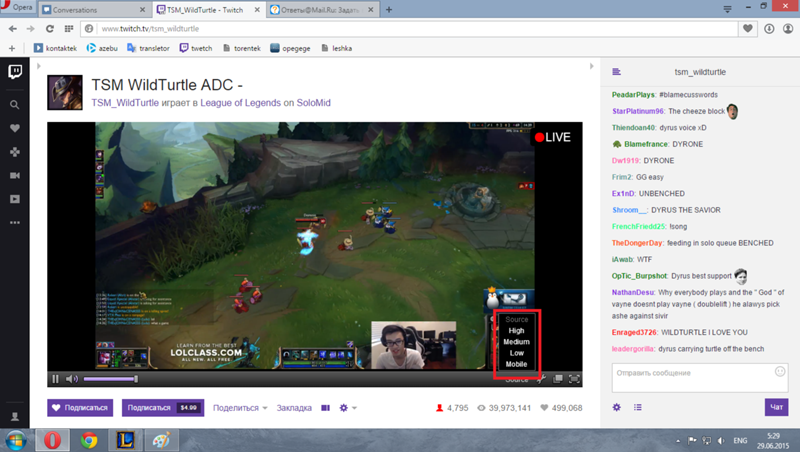 Кроме того, Wirecast предлагает отличные спортивные функции, которые улучшат качество любых прямых спортивных трансляций. Например, вы можете вставлять табло, повторы в реальном времени и даже табло в реальном времени с помощью программного обеспечения для кодирования Wirecast.
Кроме того, Wirecast предлагает отличные спортивные функции, которые улучшат качество любых прямых спортивных трансляций. Например, вы можете вставлять табло, повторы в реальном времени и даже табло в реальном времени с помощью программного обеспечения для кодирования Wirecast.
Стоит отметить три популярных производителя аппаратного кодирования. К ним относятся Tricaster, TeraDek и Niagara.
Ниже приводится разбивка некоторых функций, плюсов и минусов, цен и лучших вариантов использования этих трех аппаратных кодировщиков.
1. TriCasterTriCaster — это дорогостоящее оборудование для кодирования, разработанное для продвинутых стримеров. Его возможности выходят за рамки кодирования.
Основные функции Решения для аппаратного кодирования TriCaster предназначены для подключения к устройствам видеозахвата для кодирования видеоконтента в реальном времени.
- Аппаратное кодирование в реальном времени для потоковой передачи в реальном времени
- Функции записи
- Инструменты для микширования видео и аудио
- Обработка движущихся графических изображений на месте
- Запись для воспроизведения видео по запросу (VOD)
- Инструменты для смешивания
- Кодирование в реальном времени для потоковой передачи в реальном времени
- Дорого
- Требуются дорогие аксессуары для использования
- Крутая кривая обучения
- Громоздкая фурнитура
Стоимость кодировщиков TriCaster составляет примерно от 5000 до 18000 долларов.
Лучшие продуктыNewTek предлагает несколько различных продуктов в линейке TriCaster, в том числе:
- TriCaster 2 Elite: Устройство кодирования для расширенного телевещания
- TriCaster 4k Mini: портативный настольный кодировщик
- TriCaster TC410 Plus: Инструмент кодирования для производства среднего размера
- TriCaster TC1: Все, что нужно вещателям для непрерывного видеопроизводства
TriCaster поддерживают входы HD-SDI и широкий спектр профессионального оборудования и аксессуаров.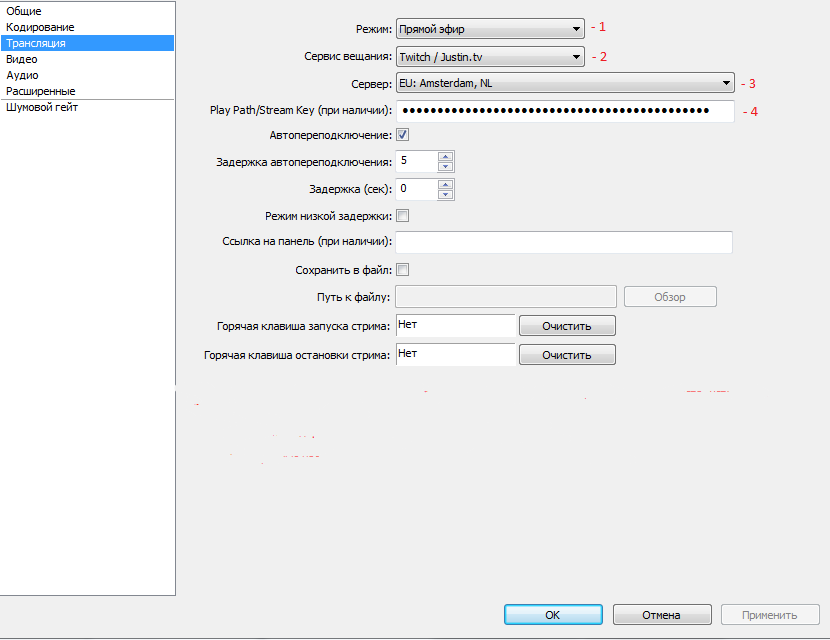
Вы также можете получить доступ к документации Tricaster здесь.
Лучший вариант использованияКодеры TriCaster лучше всего подходят для профессиональных вещателей из-за их высокой цены и сложных функций.
2. TeraDekTeraDek предлагает компактное оборудование для кодирования, которое идеально подходит для потоковой передачи в реальном времени на ходу. В отличие от многих других аппаратных кодировщиков, представленных на рынке, их продукты легкие и гладкие. Некоторые из них построены на портативных шасси для исключительного опыта потоковой передачи удаленных мест.
Основные функции ПродуктыTeraDek для аппаратного кодирования разработаны для портативности и потоковой передачи в дороге.
Основные характеристики- Элегантный дизайн
- Качество видео высшего уровня
- Дорого
- Создан для прямой трансляции на ходу
- Качественное видео
- Компактный и портативный
Цены на устройства кодирования Teradek колеблются от 700 до 4000 долларов.
Teradek предлагает широкий спектр кодирующих устройств для профессионального вещания. Некоторые из их лучших продуктов включают:
- Bolt: очень мощное компактное решение для видео 4K HD кинематографического качества в дороге с нулевой задержкой
- Vidiu Go: кодировщик потоковой передачи в реальном времени, который можно использовать для вещания на ходу
- Bond: Рюкзак-кодировщик для вещания в дороге
- Prism: устройство кодирования и декодирования 4K
- Cube: предназначен для поддержки IP-видео
- Ranger: кодировщик для беспроводного подключения к OVP с телевизионного оборудования захвата
Различные линейки кодеров Teradek поддерживают видеовходы HDMI и SDI, а также широкий спектр оборудования потребительского и профессионального уровня.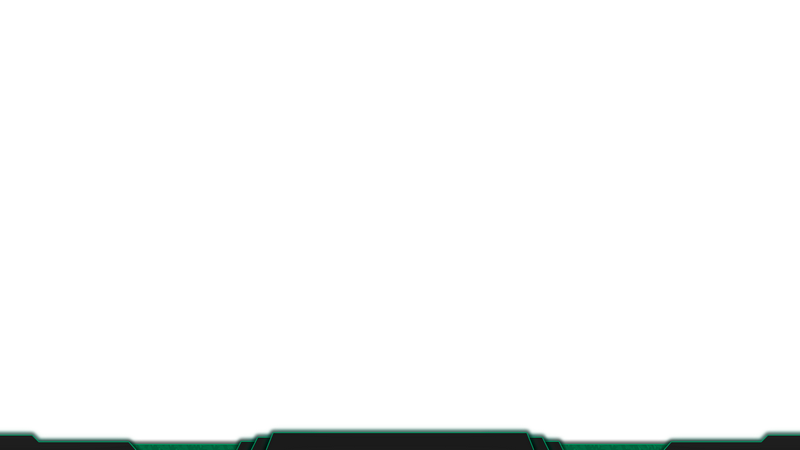
Мы предлагаем 2 руководства для потоковой передачи с помощью Teradek: VidiU и Cube.
Лучший вариант использования Аппаратные кодерыTeraDek лучше всего подходят для профессиональных вещателей, которым требуется определенная мобильность.
3. Ниагара ВидеоNiagara Video — это бренд кодирования насквозь. Они предлагают около 20 различных вариантов аппаратного кодирования в дополнение к нескольким различным программным решениям.
Niagara Video существует уже почти два десятилетия.Они были в авангарде кодирования и часто считаются первопроходцами в отрасли.
Основные функцииЭти инструменты созданы как для кодирования, так и для транскодирования. Большинство их инструментов — это аппаратные кодеры, предназначенные для профессионального подкастинга.
Основные характеристики- Множество вариантов аппаратного кодирования
- Широкий выбор инструментов кодирования на выбор
Niagara предлагает множество продуктов, и было бы лучше связаться с Niagara напрямую, чтобы узнать цены на их продукты и решения, поскольку их цены непрозрачны.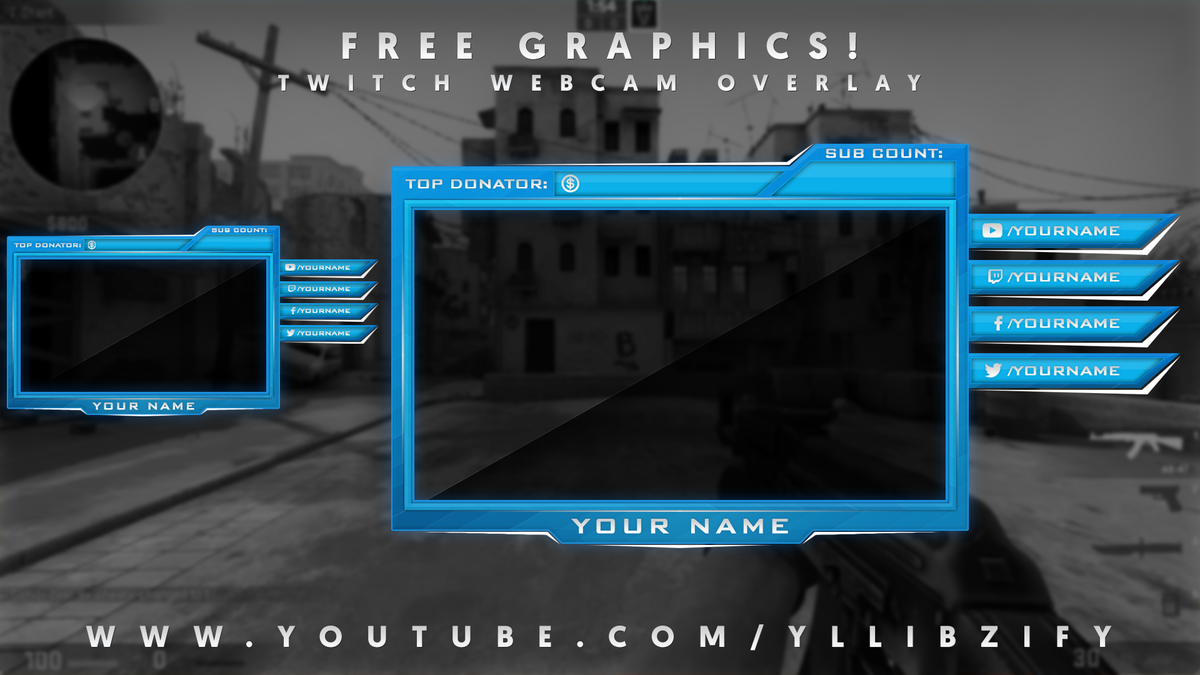 Однако, чтобы дать вам лучшее представление об их ценах, мы смогли найти цену в 1299 долларов за GoStream Mini 150, размещенную в Интернете.
Однако, чтобы дать вам лучшее представление об их ценах, мы смогли найти цену в 1299 долларов за GoStream Mini 150, размещенную в Интернете.
Niagara включают несколько модельных рядов, каждая из которых доступна в различных конфигурациях. На каждую модель также распространяется 1-летняя ограниченная гарантия.
- Новая серия Niagara 9300 представляет собой монтируемое в стойку устройство высотой 1U, которое поддерживает входы HD и / или SD SDI с до 8 стереопар (16 каналов) встроенного звука.9300 позволяет передавать несколько одновременных потоков. Он также включает веб-SDK для настройки и интеграции. Кроме того, он поддерживает новое программное обеспечение SCX Linux или SCX +.
- Цифровые и аналоговые кодеры GoStream — это мощные компактные двухканальные кодеры потоковой передачи со встроенными твердотельными накопителями. Они доступны в версиях SDI или DVI-I, а также в версиях, поддерживающих компонентный / композитный / S-Video и HDMI / DVI VGA.
 Кроме того, они поддерживают транспортный поток (UDP / RTP), Adobe Flash (RTMP), Windows Media и протокол Apple HLS.
Кроме того, они поддерживают транспортный поток (UDP / RTP), Adobe Flash (RTMP), Windows Media и протокол Apple HLS. - Кодировщик GoStream B264 разработан для интенсивного использования в приложениях вещания и потоковой передачи. Этот небольшой блок (3 места в 1 RU) оснащен двумя входами SDI, двумя выходами ASI, четырьмя портами Gigabit Ethernet и множеством других вариантов подключения.
- Наконец, GoStream Mini 200 — это гибкий и доступный кодировщик с низким энергопотреблением и поддержкой распространенных потребительских и профессиональных видеоформатов, таких как AVC / HEVC, H.264 / H.265. Устройство включает входы для SDI, HDMI, компонентного, композитного, DVI / VGA и несимметричного звука.Кроме того, он также имеет возможность записывать файл в формате MP4 во время потоковой передачи в прямом эфире.
Основная функция продуктов Niagara Video — кодировать и перекодировать видео в реальном времени.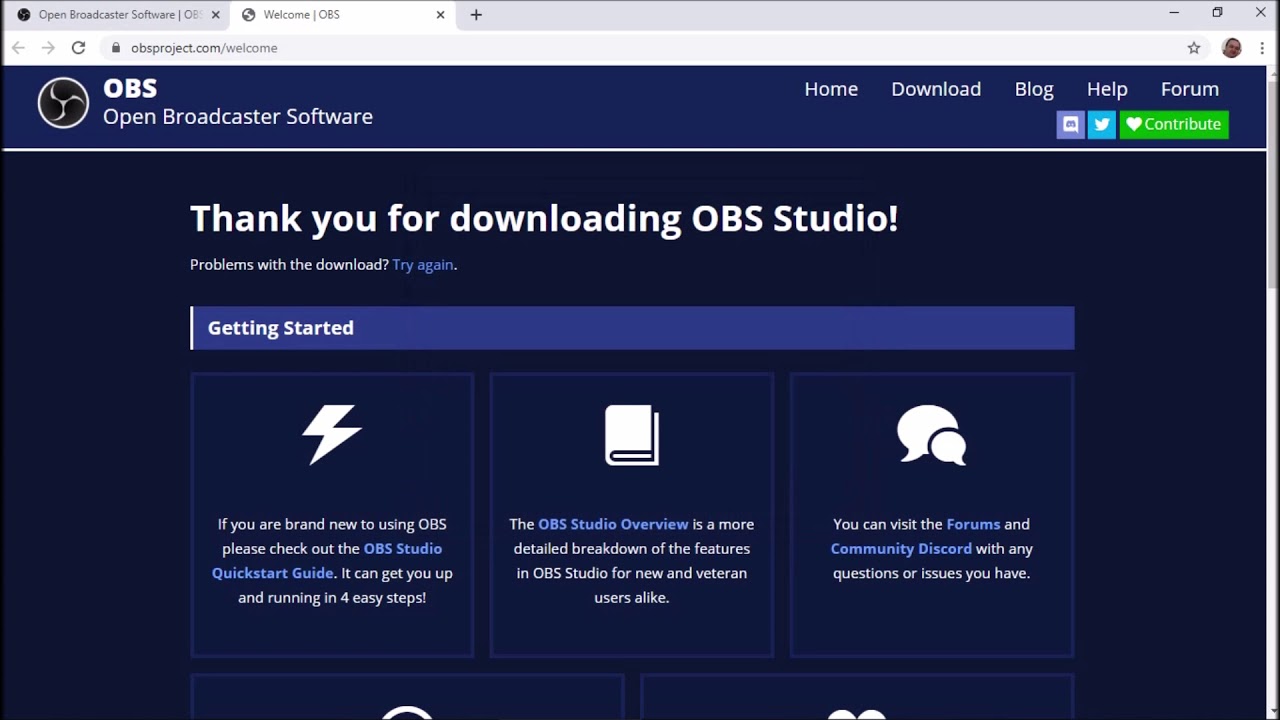 Поскольку у них есть множество продуктов и решений, они предлагают широкий спектр конкретных инструментов и функций.
Поскольку у них есть множество продуктов и решений, они предлагают широкий спектр конкретных инструментов и функций.
Когда дело доходит до аппаратных кодировщиков, Teradek VidiU — один из самых популярных вариантов.Он позволяет вам транслировать прямые трансляции, используя только кодировщик и оборудование для видеозахвата, так что вам фактически не нужен компьютер.
Другие модели Teradek включают Cube, Beam, Clip и T-Rax, которые разработаны для различных целей и проектов. Teradek Beam — это кодировщик дальнего действия, который может передавать данные на расстоянии до 2500 футов. Эта функция делает его идеальным для прямых трансляций спортивных мероприятий на поле.
TriCaster также имеет несколько моделей кодирования для любых проектов и потребностей.Некоторые популярные модели включают TriCaster 40, 455, 855 и 8000. Являясь одним из ведущих новаторов в области универсальных кодировщиков видео в реальном времени, вы не ошибетесь, используя одну из них для создания своего контента.
Если вы выбираете программные и аппаратные кодировщики для потокового видео в реальном времени, эти предложения могут немного облегчить ваше решение.
Вот несколько предложений, основанных на кодировщиках, которые лучше всего подходят для разных типов трансляций.
- Beginning Streamers : OBS Studio бесплатна и позволяет вам ознакомиться с процессом потоковой передачи в реальном времени. Он предлагает приличное количество функций. Тысячи вещателей, от новичков до экспертов, используют это программное обеспечение.
- Спортивные соревнования в прямом эфире : Поскольку эти соревнования проходят либо в спортзале, либо на поле, лучше всего использовать меньшее количество оборудования. Вам не нужно будет занимать много места только с компьютером и камерой.
 Как упоминалось выше, Wirecast, в частности, имеет отличные спортивные функции.
Как упоминалось выше, Wirecast, в частности, имеет отличные спортивные функции. - Прямая трансляция из дома : если вы телеведущий, который время от времени хочет транслировать прямую трансляцию для зрителей из дома или в более непринужденной обстановке, вы, вероятно, предпочтете что-то простое и бесплатное, например OBS Studio.
- Производственные компании : Когда вы профессионально ведете прямые трансляции, вам, вероятно, потребуются высококачественные и четкие видеопотоки для ваших зрителей. В этом случае аппаратные кодировщики потокового видео — лучший вариант для вас. Они созданы специально для кодирования потокового видео и могут передавать в течение нескольких дней с минимальными проблемами.Тем не менее, для эффективного использования аппаратного кодировщика требуется немного более значительный бюджет и технические ноу-хау.
Помните, что ваше окончательное решение должно основываться на конкретных функциях, необходимых для достижения ваших целей в области потокового вещания.
Вопросы, которые следует учитывать при сравнении кодеров потокового вещания Самое важное, что нужно учитывать при покупке кодировщика, — это то, насколько он соответствует вашим потребностям.Вот несколько ключевых вопросов, которые следует задать себе при рассмотрении вопроса о том, подойдет ли программный или аппаратный кодировщик для ваших нужд потоковой передачи в реальном времени.
Могу ли я использовать профессиональные потоковые сервисы?Если вы планируете использовать профессиональную платформу потокового вещания, например Dacast, проверьте, какие кодеры совместимы с этой службой. Большинство из них используют стандартный формат, такой как RTMP (протокол обмена сообщениями в реальном времени).
В редких случаях платформа может иметь собственный кодировщик. Однако по большей части вы найдете рекомендации по кодировке на основе формата в выбранном вами OVP.
Потребуется ли мне портативный кодировщик для потоковой передачи в реальном времени в дороге?Различные события требуют определенных требований к кодеру.Программные кодировщики обычно предпочтительнее для потоковой передачи на ходу, поскольку для них требуется только ваш ноутбук, и их легко настроить.
Для аппаратных кодировщиков типично, что вещатели хотят иметь возможность легко передавать их между объектами. Например, кодировщик TeraDek Beam с большим радиусом действия придаст вам дополнительную мобильность.
Если вам не нужна переносимость, есть фиксированные кодировщики, которые вы можете настроить и хранить в своем пространстве для записи. Некоторые аппаратные кодировщики довольно тяжелые, их вес превышает 20 фунтов.Если вы чувствуете, что мощный кодировщик лучше всего подходит для мероприятия, вы можете принести его на место проведения и настроить один раз.
Какие функции мне понадобятся для моего видеоконтента?Знание того, как должен выглядеть окончательный видеопроект после его завершения, может сыграть важную роль в выборе правильного кодировщика. Программные и аппаратные кодеры для потокового видео в реальном времени различаются функциями, которые они предоставляют. Точно так же каждая компания предлагает разные услуги и преимущества.
Скрытые субтитры и реклама, и это лишь пара из них, являются ключевыми особенностями, которые следует учитывать.С помощью кодировщика Wirecast вещательные компании делают рекламу с использованием предварительно записанного контента. Эти предварительно записанные объявления затем вставляются вручную во время прямой трансляции.
Какие функции мне нужны в кодировщике?Какие особенности и функции вам понадобятся, будет одним из ваших решающих факторов, при выборе которого выбрать кодировщик.
Программные кодерымогут иметь множество функций, полезных для создания высококачественного контента. Правильный программный кодировщик может обрабатывать переключение нескольких камер, вставку заголовка и воспроизведение файла на диске.
Аппаратные кодеры, с другой стороны, можно использовать для любого контента с несколькими камерами, который вы, возможно, захотите создать. Для контекста, большинство прямых трансляций в настоящее время включают как минимум две камеры, записывающие прямой эфир.
ЗаключениеТеперь вы знаете, что такое кодировщик и почему вы можете выбрать аппаратное обеспечение вместо программного кодировщика потокового видео (или наоборот).
Напомним, что аппаратные кодеры более надежны, поскольку они созданы с единственной целью — кодирование и передача.
Программные кодерыобычно работают хорошо, но их скорость может зависеть от вычислительного устройства, на котором они установлены.
Представление вашего конечного проекта — ключ к определению того, какие функции вам нужны от кодировщика. В конечном итоге вам следует выбрать тот, который имеет функции, необходимые для достижения ваших целей, и совместим с вашей настройкой вещания.
Самое главное, что вы найдете кодировщик, который работает на вас и находится в пределах вашего бюджета.
Если вы ищете единую платформу для видеохостинга, не смотрите дальше.Dacast предлагает как решение для прямой трансляции, так и расширенный VOD-хостинг, поэтому вы можете транслировать контент, который лучше всего подходит для вас, на видеопроигрывателе white label.
Почему бы не воспользоваться нашей 30-дневной бесплатной пробной версией (кредитная карта не требуется) , чтобы проверить все наши замечательные функции на себе? Просто нажмите кнопку ниже, чтобы зарегистрироваться сегодня!
НАЧАТЬ БЕСПЛАТНО
Я надеюсь, что это помогло вам с кодировщиками прямых трансляций и что вы найдете тот, который вам больше всего подходит! Чтобы получить регулярные советы по решениям для потоковой передачи и эксклюзивные предложения, вы также можете присоединиться к нашей группе LinkedIn.
Сравнение лучшего кодировщика для программного обеспечения для потокового вещания в 2021 году
Фанни Элиз Лагард
Фанни Элиз была частью команды инженеров Dacast и своими техническими знаниями помогла команде маркетинга привлечь читателей к потоковому контенту.
Качество вашей прямой трансляции может улучшить или испортить впечатления вашей аудитории. Отставание видео и шаткий звук отвлекают от сообщения, которым вы пытаетесь поделиться.
Кодирование видеоконтента или преобразование необработанного видеофайла в цифровой — одно из лучших средств, которые вы можете сделать для поддержания профессионального качества. Для этого требуется специальный инструмент кодирования, который может быть в виде аппаратного обеспечения или программного обеспечения для работы в режиме реального времени.
Давайте поговорим о том, что такое кодировщик, для чего он служит, о некоторых процессах, связанных с кодированием, и о лучшем программном обеспечении для кодирования потокового видео на рынке.
Содержание:- Что такое кодировщик?
- Что такое транскодирование?
- Cloud Video Transcoding vs.Кодировка
- Аппаратное и программное кодирование Кодирование
- и кодеки
- Какое программное обеспечение Encoderg для потокового видео является лучшим?
- Выбор лучшего программного обеспечения для кодирования потокового вещания
- Заключение
Что такое кодировщик? Кодировщик преобразует формат вашего видео из RAW в цифровой.Примечание для наших читателей: мы обновили и расширили эту статью, чтобы отразить доступные параметры, функции и обновленные цены на три описываемых здесь кодировщика по состоянию на февраль 2021 года.
Кодировщик — это инструмент, преобразующий видеоконтент в другой формат. Целью кодирования видео является создание цифровой копии, которая может быть передана через Интернет. Цифровой видеоконтент можно встроить или транслировать в прямом эфире прямо на ваш веб-сайт.
У вас есть выбор между аппаратным и программным кодировщиком. Какой путь вы пойдете, во многом будет зависеть от цели вашего стрима и от того, с каким бюджетом вы работаете. Большинство профессиональных вещателей выберут аппаратный кодировщик, но из-за высокой цены большинство вещателей от новичка до среднего опыта будут использовать программное обеспечение кодировщика.
Что такое транскодирование?Транскодирование и кодирование часто взаимозаменяемо. Вместо преобразования формата видео, перекодирование преобразует видео в меньший размер.
Целью перекодирования видео является то, чтобы ваши зрители могли смотреть видео в размере, который лучше всего подходит для их скорости Интернета. Например, кто-то с более медленным интернетом будет смотреть ваше видео в более низком разрешении, чтобы минимизировать буферизацию.
Облачное перекодирование видео vs.Кодировка Существует несколько инструментов для трансляции контента самого высокого качества.Как мы уже обсуждали, транскодирование видео немного отличается от кодирования, но у них есть общая цель — преобразование видео в формат, который легче транслировать без сбоев.
Облачное транскодирование видео обычно считается простой альтернативой аппаратному кодеру. В то время как аппаратный кодировщик хранит несколько версий одного видео, облачные транскодеры конвертируют и транслируют каждую версию по мере ее создания.
Аппаратное и программное кодированиеХотя аппаратные и программные кодировщики различаются по своей природе, они работают очень похоже. Они берут видеофайлы в формате RAW и конвертируют их в цифровые файлы.
Основное различие, которое отличает аппаратные и программные кодеры, и характеристика, позволяющая аппаратным кодировщикам работать более эффективно, заключается в том, что устройства аппаратного кодирования служат единственной целью кодирования. Программные кодировщики работают с операционной системой вашего компьютера, поэтому кодирование не является основной функцией.
Конечно, разница в возможностях производительности отражается на ценнике. Аппаратные кодировщики стоят от 600 до 1000 долларов. Программное обеспечение кодировщика часто стоит менее 100 долларов и может быть найдено некоторыми поставщиками бесплатно.
Аппаратные кодеры лучше всего подходят для опытных профессиональных вещателей. Программные кодеры хорошо подходят для начинающих вещателей.
Кодирование и кодеки Хотя между ними существует различие, термины «кодек» и «кодировщик» часто используются взаимозаменяемо.Есть некоторое перекрытие между кодировщиками и кодеками. В то время как кодеры служат единственной цели кодирования, кодеки предназначены для кодирования и декодирования.
Кодек— это сокращение от «кодер-декодер», он кодирует видео для хранения и декодирует для широковещания. Часто термин «кодировщик» используется для описания аппаратного или программного кодека.
Какое программное обеспечение для кодирования потокового видео самое лучшее?Сегодня доступно несколько программных решений для потоковой передачи видео.Чтобы определить, какое программное обеспечение для кодирования видео подходит для вашей трансляции, вы должны задать себе следующие вопросы.
Помня об этих вопросах, давайте рассмотрим лучшее программное обеспечение для кодирования на рынке.
1. WirecastWirecast Telestream — это высокопроизводительный программный кодировщик.
Telestream’s Wirecast предлагает программное обеспечение кодировщика, которое широко совместимо со многими платформами онлайн-видео. Wirecast работает с профессиональными сервисами потокового видео, включая Dacast, IBM Video Cloud и Wowza.Эти потоковые платформы, среди прочего, позволяют транслировать ваше событие в прямом эфире на любое место назначения потоковой передачи с поддержкой RTMP. Они также поддерживают запись файлов MP4 или MOV на любой диск.
В прошлом году Wirecast выпустила новый потоковый кодировщик, который имеет несколько улучшений и исправлений, в том числе опрос Facebook Live, переписанный плагин WebStream и улучшения виртуальной камеры. Wirecast совместим с различными картами захвата, устройствами и входами камеры.
Базовая функциональность:Wirecast поддерживает композицию видео в реальном времени с помощью «слоистой» архитектуры, аналогичной многим графическим программам.Кодер обеспечивает переключение в реальном времени, композицию «картинка в картинке», титры, задержку звука и многие другие тонкие настройки композиционных элементов.
Программное обеспечение видеокодераWirecast позволяет легко добавлять предварительно записанный видеоконтент в вашу трансляцию. Он также поддерживает кодирование источников HD и SD для потоковой передачи одновременно на несколько серверов и платформ.
Расширенная программа Wirecast Pro добавляет несколько других специализированных функций, в том числе:
- Повтор
- Табло результатов
- Виртуальное 3D
- Использование IP-камер и веб-потоков
- 8-дорожечный аудиовыход
Эти расширенные функции Wirecast Pro делают его лучшим выбором, чем базовая программа Wirecast для большинства событий, транслируемых в прямом эфире.Со всеми этими функциями самым большим недостатком Wirecast может быть цена. Для начала вы можете скачать бесплатную пробную версию основного ПО.
Основные характеристики:- Поддержка неограниченного количества источников, включая камеры, микрофоны, IP-камеры, карты захвата и NDI
- Потоковая передача с несколькими битрейтами
- Встроенный инструмент для работы с графикой и титрами
- Интегрируется с Facebook Live и Twitter для обмена комментариями на экране
- Включает мгновенное воспроизведение, табло и таймеры для занятий спортом
- Бесплатное приложение для беспроводной камеры превращает устройства iOS в мобильные источники видео в реальном времени
- Потоковое вещание в несколько пунктов назначения одновременно
- Встроенный видеочат через «Wirecast Rendezvous»
- Локальный программный вывод
Последняя версия Wirecast — 14.1. Это новейшая полная версия, выпущенная 25 января 2021 года. Она содержит несколько улучшений и исправлений, включая опрос FBLive, переписанный плагин WebStream и улучшения виртуальной камеры. Чтобы узнать больше об этом, вы можете ознакомиться с его техническими характеристиками здесь.
Плюсы:- Простая в использовании, удобная платформа
- Совместимость с большинством популярных операционных систем
- Полностью загружен ценными функциями
- Высокая цена
- Многие функции заблокированы в «Studio» версии
- Потребляет много памяти компьютера
Программа выпускается в двух версиях:
- Wirecast Studio для расширенного видеопроизводства и потоковой передачи в прямом эфире: цена 599 долларов США с бесплатной пробной версией
- Wirecast Pro для расширенного видеопроизводства и потоковой передачи в прямом эфире: цена составляет 799 долларов США, включая бесплатную пробную версию
Pro добавляет поддержку:
- 7 гостей через Rendezvous
- 8-дорожечный аудиовыход
- Мгновенный повтор
- Табло
- Виртуальные 3D-наборы для зеленого экрана
- Подача программы
- Поддержка большего количества устройств захвата
- Запись камеры ISO
- «Настоящая» версия NewBlue Titler Live.
Доступны дополнительные обновления Wirecast, в том числе:
- Премиум-поддержка: 299 долларов США в год Поддержка входа камеры
- Firewire HDV (пользователям Studio только необходимо приобрести эту функцию; версия Pro включает ее): $ 99
- NewBlueFX Titler Live (для создания анимированной графики и титров): 245 долларов в стандартной версии, 445 долларов в расширенной версии, 945 долларов в максимальной версии
- Virtualsetworks (готовые виртуальные наборы для использования зеленого экрана): 329 долларов США
Wirecast обслуживает различные контексты потокового вещания, в том числе:
- Организация прямых трансляций
- Спортивные трансляции
- Религиозные события
- Образование
- Телевидение и радиовещание
- Цифровой маркетинг и социальные сети.
OBS Studio — это программный кодировщик с открытым исходным кодом для потоковой передачи в реальном времени. OBS Studio — отличный вариант для новичков в прямом эфире, так как его легко использовать. Программное обеспечение для вещания OBS Studio можно загрузить для Windows, Mac и Linux.
Базовая функциональность:Кодировщик оснащен мощным API, который позволяет создавать плагины и скрипты, созданные сообществом.Эти надстройки могут обеспечить дополнительную настройку и функциональность в соответствии с вашими потребностями. Обратите внимание, что OBS Studio больше не поддерживает Windows Vista.
Расширенные функции этого программного обеспечения для потокового кодирования включают:
- Захват и микширование видео / аудио в реальном времени
- Неограниченное количество сцен и пользовательских переходов
- Интуитивно понятный аудиомикшер
- Модульная «док-станция» UI
- Функция потоковой передачи и записи HLS в реальном времени
- Микширование аудио и видео, фильтры и переходы
- Поддержка горячих клавиш
- Хромакей / поддержка зеленого экрана
- Сцены позволяют заранее подготовить наложения для быстрого переключения
- Поддержка широкого спектра источников видео, аудио и изображений, а также скриншотов
- Расширяется с помощью плагинов для добавления функций NDI, удаленного управления через WebSockets, расширенного переключения сцен и т. Д.
- Одним заметным недостатком является то, что OBS Studio не поддерживает потоковую передачу с несколькими битрейтами.
- Подробная wiki и очень активный пользовательский форум для поддержки / помощи.Также доступно множество обучающих программ на YouTube.
- Это бесплатно
- Простота использования для начинающих
- Частые обновления
- Может работать в некачественном Интернете
- Некоторые ограничения функций
- Возможности для улучшения плагинов
OBS Studio имеет открытый исходный код и полностью бесплатен. Доступ к этому программному обеспечению и его использование бесплатны.
Версия 26.1.1 была выпущена 6 января 2021 г. и доступна для скачивания здесь. для операционных систем MacOS и Windows.
Совместимость:OBS Studio совместима с Windows 7 и новее, OS X / Mac OS 10.8 и новее, а также Linux.
Кроме того, Dacast предлагает настроенную версию OBS Studio, которая легко подключается, чтобы сэкономить время наших пользователей. Мы предлагаем нашим клиентам индивидуализированную версию программного обеспечения для прямых трансляций OBS Studio.Эта версия упрощает прямое подключение к вашей учетной записи службы потоковой передачи Dacast.
С этой опцией вам не нужно вручную вводить данные. Вместо этого просто войдите в свою учетную запись Dacast через OBS, чтобы начать прямую трансляцию в считанные минуты.
Ознакомьтесь с нашим руководством по OBS для Dacast для пользователей Windows. Вы также можете просмотреть это руководство по OBS для Dacast для пользователей Mac.
КомпанияDacast разработала индивидуализированную версию этого программного обеспечения для кодирования видео. Как клиент Dacast, вы можете получить доступ к этому индивидуализированному программному обеспечению бесплатно благодаря прямой интеграции Dacast с платформой OBS Studio.Всего за несколько щелчков мышью вы можете начать трансляцию.
Убедитесь сами в этом видео:
Обратите внимание, что OBS Studio не поддерживает потоковую передачу с несколькими битрейтами. Многобитная потоковая передача может иметь решающее значение при вещании для разных пользователей в разных регионах.
Несмотря на эту незначительную неудачу, мы по-прежнему настоятельно рекомендуем этот кодировщик, особенно для тех, кто тестирует или знакомится с потоковой передачей в реальном времени.
3. VidBlasterX VidBlasterX — недорогой программный кодировщик.Как и Wirecast, VidBlasterX представляет собой программное обеспечение для кодирования потокового видео профессионального качества.
Базовая функциональность:Они предлагают три пакета: VidblasterX Home, VidBlasterX Studio и VidBlasterX Broadcast. Основное различие между каждой версией — количество поддерживаемых модулей. Каждый последующий модуль также добавляет дополнительные расширенные функции, которые оценят профессиональные вещатели.
VidBlasterX Home является базовым продуктом. Он поддерживает до 7 модулей. VidBlasterX Studio имеет несколько функций для студийного производства видео (отсюда и название) и позволяет создавать более универсальные видео. Версия Studio поддерживает производство HD и полноэкранного телевизионного качества, а также поддержку сообщества. VidBlasterX Broadcast включает в себя все функции VidBlaster Studio, добавляет дополнительную емкость модуля и рекомендуется для профессиональных студий вещания. С Broadcast вы получаете прямую поддержку по электронной почте от разработчика.
Основные характеристики:- Модульный пользовательский интерфейс; все настраивается
- Включает функции макросов и сценариев для автоматизации или горячих клавиш
- Поддерживает оверлеи и нижнюю третью
- Поддержка хроматических ключей
- Прямая трансляция и запись с разрешением до 4K
- Совместимость с платформами социальных сетей, а также с большинством OVP, включая Dacast с прямой интеграцией.
- Аудиомикшер
- Поддержка Multiview
- Имеет планы на широкий диапазон бюджетов
- Многофункциональный
- Легко настраиваемый
- Не совместим с macOS
- Не подходит для неопытных стримеров
- Слегка сложная
VidBlasterX доступен в трех версиях.Цена на каждый из следующих вариантов соответствует модели годовой подписки:
.- Домашняя версия (9 долларов в год) поддерживает 7 модулей.
- Версия Studio (99 долларов в год) поддерживает 25 модулей.
- Версия Broadcast (999 долл. США в год) поддерживает 100 модулей. Эта версия также поддерживает несколько модулей записи и стримеров в одном профиле.
Во-первых, разница между версиями заключается в количестве одновременно активных модулей, которые у вас могут быть. Редакции Home поддерживают до семи модулей, которых достаточно для базовой потоковой передачи.Редакция Studio поддерживает до 25 модулей, а версия Broadcast поддерживает 50 модулей. Эти более высокие ограничения позволяют профессиональным пользователям с несколькими мониторами настраивать и контролировать сложные рабочие процессы.
Кроме того, версия Broadcast также поддерживает потоковую передачу UDP, несколько источников потоковой передачи и модули записи в одном профиле и включает поддержку приоритетов.
Совместимость:Одним из недостатков VidBlasterX является то, что он не входит в версию Mac OS, поэтому требует, чтобы компьютер с Windows работал с .
Этот справочный сайт VidBlaster предоставляет пошаговое руководство по настройке VidBlasterX в качестве кодировщика для потоковой передачи в реальном времени. Для получения дополнительной информации о VidBlaster вы также можете щелкнуть здесь.
Выбор лучшего программного обеспечения для кодирования потокового вещания Выберите кодировщик потокового вещания с функциями, которые помогут вам достичь ваших целей в области вещания.Программное обеспечение для кодирования потокового видео, которое вы должны выбрать, во многом зависит от функций, которые вам нужны для достижения ваших целей.При этом ни одно программное обеспечение для кодирования видео не будет идеально подходить для каждой вещательной компании.
Чтобы определить, какие функции наиболее важны для вас, подумайте над следующими вопросами:
- Насколько велика ваша целевая аудитория?
- Сколько каналов камеры вам нужно включить в свои видео и какую камеру вы будете использовать?
- Какой компьютер вы будете использовать и с какой операционной системой?
- Сколько вам нужно будет сделать для создания студийных эффектов или редактирования видео?
- Каковы основные требования к услуге вашей платформы потокового вещания?
- Сколько денег вы хотите потратить? Это гибкая или фиксированная цена для вас или вашего бизнеса?
Если вы новичок в потоковой передаче видео в реальном времени, мы рекомендуем вам начать с OBS Studio, чтобы сначала ознакомиться с тем, как транслировать видео в реальном времени на своем веб-сайте.После того, как вы освоите основы, вы можете позже перейти на более мощную программу, если хотите.
В целом, важно убедиться, что любое программное обеспечение для потокового кодирования, которое вы выберете, поможет вам достичь всех ваших целей по созданию и трансляции вашего видеоконтента.
Заключение Какой кодировщик вы будете использовать для потоковой передачи в прямом эфире?Кодировщик, который вы используете, играет огромную роль в качестве видео в прямом эфире. Есть много вариантов и конфигураций, которые следует учитывать при выборе одного из них для работы с прямой трансляцией.В то время как аппаратные кодеры обычно создают потоки более высокого качества, программные кодеры проще в использовании и более экономичны.
Если вы новичок в потоковой передаче видео в реальном времени, мы рекомендуем специальную версию OBS от Dacast, поскольку она бесплатна для наших пользователей и позволяет каждому узнать, как транслировать видео в реальном времени на вашем веб-сайте. После того, как вы освоите основы, вы можете позже перейти на более мощную программу, если хотите. В целом, важно убедиться, что любое программное обеспечение для кодирования потокового видео, которое вы выберете, — а также ваше оборудование, камеры и потоковую платформу — позволяет вам достичь всех ваших целей по созданию и трансляции вашего видеоконтента.
Если вы ищете унифицированное решение для потоковой передачи с функциями прямой трансляции и VOD, попробуйте Dacast. Почему бы не подписаться на нашу 30-дневную бесплатную пробную версию (кредитная карта не требуется), чтобы испытать все наши функции на себе! Нажмите кнопку ниже, чтобы зарегистрироваться бесплатно сегодня.
НАЧАТЬ БЕСПЛАТНО
Мы надеемся, что эта статья помогла вам сравнить кодировщики для вариантов потоковой передачи в реальном времени для вашего бизнеса. Чтобы получать регулярные советы о прямых трансляциях и эксклюзивных предложениях, вы также можете присоединиться к нашей группе LinkedIn.
Спасибо за прочтение и дайте нам знать свои вопросы и отзывы в разделе комментариев ниже. Нам нравится получать известия от наших читателей, и мы делаем все возможное, чтобы включать полезные комментарии и советы в будущие статьи.
Примечание для наших читателей: мы обновили и расширили эту статью, чтобы отразить доступные параметры и функции трех описанных здесь кодировщиков по состоянию на январь 2021 года.
Настройка кодировщиков для потоковой передачи в реальном времени в Microsoft Stream — Microsoft Stream
- Читать 5 минут
В этой статье
Чтобы начать прямую трансляцию большого события в Microsoft Stream, вам понадобится кодировщик.Кодировщик (иногда называемый потоковой передачей в реальном времени или кодировщиком мультимедиа) может быть программным или аппаратным, который используется вместе с записывающим оборудованием при потоковой передаче контента большой группе зрителей.
Как это работает?
Кодировщик берет аудио- и видеоконтент из различных источников, которые вы используете во время прямой трансляции, например, камеры, микрофона, захвата экрана рабочего стола и т. Д., Сжимает и преобразует эти медиафайлы в подходящий цифровой формат, а затем отправляет их в Microsoft Stream для прямой трансляции. потоковая передача для вашей аудитории.
Какой кодировщик мне использовать?
Если вы не уверены, будет ли ваш программный или аппаратный кодировщик работать без проблем с Microsoft Stream, прочтите, какие из них, которые мы уже протестировали, работают лучше всего.
Подсказка
Мы рекомендуем вам выбрать и настроить кодировщик задолго до того, как вы начнете прямую трансляцию.
Список кодировщиков, протестированных Microsoft
Кодировщики в следующих двух списках были протестированы корпорацией Майкрософт для прямой трансляции с помощью Microsoft Stream.Первый список представляет собой подмножество этих кодировщиков, которые были протестированы вместе с продуктом на предмет простоты использования и быстрой настройки.
Кодеры с поддержкой потоковой передачи
Дополнительные энкодеры
Чтобы настроить проверенный кодировщик , а не в списке предустановок, узнайте, как можно вручную настроить кодировщик.
| Кодировщик | Сайт | Детали | |||
|---|---|---|---|---|---|
| AWS Elemental Live | Запись видео и звука в реальном времени для потоковой передачи на устройства, подключенные к Интернету | ||||
| vMix | Программный видеомикшер, который управляет записью, микшированием и потоковой передачей в реальном времени с камер, видео, аудио и т. Д. | ||||
| XSplit Broadcaster | Производит, микширует и доставляет богатый видеоконтент, включая игровой процесс для потоковой передачи в прямом эфире | ||||
| FFmpeg | Пакет программного обеспечения с открытым исходным кодом для обработки видео, аудио и других мультимедийных файлов и потокового видео | ||||
| Программное обеспечение Open Broadcaster | Высокопроизводительный захват и микширование видео / аудио в реальном времени с поддержкой всех потоковых платформ и др. | ||||
| Серийный грузовик | Снимает и транслирует события на месте с мобильного фургона или грузовика |
У вас есть кодировщик, которого нет в списке выше?
Не проблема! Иногда у вашей группы или организации есть назначенный кодировщик, который они хотят, чтобы вы использовали, и вы хотите убедиться, что он готов к потоковой передаче в реальном времени с помощью Microsoft Stream.Если да, вы можете узнать, как вручную настроить собственный кодировщик для потоковой передачи событий в реальном времени в Microsoft Stream.
Для настройки кодировщика с поддержкой Microsoft Stream:
После того, как вы запланируете прямую трансляцию (см. Создание прямых трансляций), вы увидите список доступных кодировщиков в раскрывающемся списке Выберите кодировщик на вкладке Настройка кодировщика .
Каждый кодировщик, упомянутый в соответствующих таблицах выше, имеет немного отличающуюся настройку, описанную ниже.
Haivision Makito X Encoder и Makito KB Encoder
Если у вас уже есть кодировщик Haivision X или Makito KB, вы можете выбрать соответствующий вариант из раскрывающегося списка и следовать инструкциям.
- Выберите Начать настройку , чтобы создать канал для потоковой передачи в реальном времени. Дождитесь завершения настройки. На экране вы увидите сообщение Готово к подключению .
- После этого загрузит предустановку, которая содержит все параметры кодирования, включая URL-адрес загрузки и имя события.Импортируйте предустановку в кодировщик и запустите кодировщик.
- Вернитесь в Microsoft Stream. После того, как вы сможете увидеть предварительный просмотр с кодировщика, выберите Start event , чтобы начать прямую трансляцию, чтобы ваша аудитория могла увидеть это событие в реальном времени.
Примечание
ПоддержкаHaivision KB Encoder для RTMPS еще не тестировалась. Кодировщик Haivision Makito X не поддерживает RTMPS. Загруженные предустановки для обоих кодировщиков содержат URL-адрес загрузки RTMP.
Switcher Studio
Вы можете использовать Switcher Studio, чтобы начать потоковую передачу в Microsoft Stream с iPhone или iPad.
Выберите Начать настройку , чтобы создать канал для потоковой передачи в реальном времени. Дождитесь завершения настройки. На экране вы увидите сообщение Готово к подключению .
- Настроить Switcher Studio откроет панель управления Switcher Studio, чтобы добавить прямую трансляцию в вашу учетную запись.
Примечание
Если у вас еще нет учетной записи Switcher Studio, вам нужно будет ее создать).
Когда это будет завершено, вы можете перейти в приложение Switcher Studio на своем iPhone или iPad, выбрать Microsoft Stream на вкладке «Вывод» и начать потоковую передачу в Microsoft Stream.
Вернитесь в Microsoft Stream. После того, как вы сможете увидеть предварительный просмотр с кодировщика, выберите Start event , чтобы начать прямую трансляцию, чтобы ваша аудитория могла увидеть это событие в реальном времени.
Примечание
Switcher Studio использует URL-адрес загрузки RTMP.
Wirecast
Если вы уже являетесь пользователем Wirecast, вы можете выбрать этот вариант в раскрывающемся списке, чтобы отправить прямой поток в Microsoft Stream. Обратите внимание, что вам понадобится Wirecast версии 10 или новее.
- Выберите Начать настройку , чтобы создать канал для потоковой передачи в реальном времени. Дождитесь завершения настройки. На экране вы увидите сообщение Готово к подключению .
- Запуск кодировщика запустит приложение Wirecast на вашем компьютере, предварительно настроенное с правильными параметрами кодирования и URL-адресом загрузки для этого события в реальном времени. Когда будете готовы, щелкните значок Stream в приложении Wirecast, чтобы начать потоковую передачу в Microsoft Stream.
- Вернитесь в Microsoft Stream.После того, как вы сможете увидеть предварительный просмотр с кодировщика, выберите Start event , чтобы начать прямую трансляцию, чтобы ваша аудитория могла увидеть это событие в реальном времени.
Примечание
Приложение Wirecast запускается с предварительно настроенным URL-адресом загрузки RTMPS.
Wirecast S
Если вы новичок в потоковой передаче, вы можете попробовать Wirecast S, выбрав его из раскрывающегося списка. Wirecast S создан специально для Microsoft Stream.
- Выберите Начать настройку , чтобы создать канал для потоковой передачи в реальном времени.Дождитесь завершения настройки. На экране вы увидите сообщение Готово к подключению .
- Запуск кодировщика запустит приложение Wirecast S на вашем компьютере с предварительно настроенными правильными параметрами кодирования и URL-адресом загрузки для этого события в реальном времени. Вы можете выбрать автоматический запуск потоковой передачи в Microsoft Stream, выбрав этот параметр на экране настройки Wirecast S.
- Вернитесь в Microsoft Stream. После того, как вы сможете увидеть предварительный просмотр с кодировщика, выберите Start event , чтобы начать прямую трансляцию, чтобы ваша аудитория могла увидеть это событие в реальном времени.
Примечание
Приложение Wirecast запускается с предварительно настроенным URL-адресом загрузки RTMPS.
См. Также
Конфигурация кодировщика в реальном времени
Поддержка Microsoft 365 Live Events
Основы многоканального кодирования для потоковой передачи
Кодирование в реальном времени и не в реальном времени
Кодирование видео — это операция, которая может происходить в реальном времени или что-то, что может происходить с более значительной задержкой.
Большая часть онлайн-видео, доступного в потоковых сервисах для фильмов и шоу, например, использует многопроходное кодирование для использования технологий сжатия, которые предлагают зрителям наилучшее сочетание производительности и качества обслуживания. Качество изображения и битрейт обычно обратно пропорциональны, когда оптимизация одного ухудшает другой. Но битрейт видео можно значительно снизить, используя многопроходные методы, при этом обеспечивая исключительное качество и производительность для зрителей.
В других случаях для приложения лучше подходит кодирование видео в реальном времени . Например, в приложениях потоковой передачи в реальном времени, где допустима только очень номинальная задержка между камерой и зрителем, видео часто захватывается, кодируется и упаковывается для распространения с очень небольшой задержкой.
Он-лайн встречи и веб-конференции обычно используют кодирование видео в реальном времени, как и профессиональные прямые трансляции.
Примечание: версии веб-конференций и веб-трансляций «по запросу», которые записываются для последующего просмотра зрителями в их собственное время, обычно имеют тот же формат, что и исходное событие в реальном времени, обрабатываемое видеокодером в реальном времени. Это связано с тем, что качество не может быть восстановлено после того, как видео проходит исходное кодирование со сжатием.
Одной из основных отличительных черт аппаратных и программных кодеров реального времени для приложений в сетях с ограниченной полосой пропускания является задержка, качество и оптимизация скорости передачи данных, которых они могут достичь.Лучшие кодеры, как аппаратные, так и программные, могут обеспечивать исключительное качество при очень низкой задержке и очень низкой скорости передачи данных.
Иногда кодеры также могут быть тесно связаны с соответствующими декодерами. Это означает, что поставщики предлагают обе стороны с некоторыми дополнительными оптимизациями. Например, простота и автоматизация соединения конечных точек источника и назначения, управление сигналами и коммутация, а также общая производительность и качество могут быть настроены для дополнения и расширения или, в некоторых случаях, для полной замены традиционных проводных AV-инфраструктур.
Аппаратное и программное кодирование
Разница между аппаратным и программным кодированием заключается в том, что аппаратное кодирование использует специально разработанную обработку для кодирования, тогда как программное кодирование полагается на универсальную обработку для кодирования.
Когда кодирование выполняется с помощью специального оборудования, оно предназначено для автоматического выполнения правил кодирования. Хорошая конструкция оборудования обеспечивает более высокое качество видео, низкое энергопотребление и чрезвычайно низкие задержки, а также может сочетаться с другими функциями.Обычно они устанавливаются в ситуациях, когда требуется кодирование в реальном времени.
Программное кодирование также использует аппаратное обеспечение, но использует более универсальную обработку, такую как процессоры в персональных компьютерах или портативных устройствах. В большинстве случаев программное кодирование требует гораздо более высоких задержек и энергопотребления. Влияние на задержку и мощность при программном кодировании еще выше для высококачественного видео. Многие современные процессоры и графические процессоры включают некоторый уровень аппаратного ускорения для кодирования.Некоторые из них ограничены вводом-выводом и в основном используются для перекодирования. Другие включают аппаратное кодирование для одного потока, например, для совместного использования видеоигры, в которую играют.
Хорошим примером использования программного кодирования с использованием высококачественного видео является редактирование видео, при котором редакторы контента часто сохраняют изменения. Несжатое кодированное видео используется для поддержания качества. В конце процесса редактирования видео перекодирование (перекодирование) видео, на этот раз с использованием сжатия, позволяет передавать видео для просмотра или сохранять его в файле уменьшенного размера.В то время как несжатое видео обычно остается где-то для будущего редактирования, дополнительные копии видео, используемые для просмотра, часто находятся в сжатом формате. Перемещение несжатого видео очень сильно влияет на полосу пропускания. Даже в новых сетях с высокой пропускной способностью эффективная полоса пропускания и масштабируемость всегда максимизируются при сжатии видео.
Другим примером программного кодирования может быть использование камеры персонального компьютера или портативного интеллектуального устройства для проведения видеоконференцсвязи (или видеозвонков).Часто это приложение для кодирования видео с высокой степенью сжатия, выполняемое программным обеспечением, работающим на процессорах.
Для пользователей различие между кодированием с аппаратным ускорением и программным кодированием может быть нечетким. Аппаратное ускорение служит нескольким целям для разных рабочих процессов. Например: многие портативные устройства содержат процессоры, которые могут ускорить кодирование сильно сжатого видео для таких приложений, как видеозвонки. «Цель» аппаратного ускорения в этом случае состоит в том, чтобы защитить время автономной работы портативного устройства от программного процесса, выполняемого на ЦП указанного устройства без ускорения.Оставить работать полностью в программном обеспечении, видеозвонках, просмотре потокового видео на YouTube или просмотре видео, хранящегося на телефоне, — все это действия, которые значительно разряжают время автономной работы.
Существует корреляция между «сложностью» задачи кодирования в зависимости от того, используется ли программное кодирование — выполняемое на универсальных вычислениях — или используется ли кодирование с аппаратным ускорением. Примером сложности является поддержание качества видео при значительном сжатии размера видео для хранения или передачи по сети.
Это одна из причин, по которой стандарты видео очень важны. Тот факт, что H.264 является давним стандартом видео, означает, что он аппаратно ускоряется в смарт-портативных устройствах и персональных компьютерах. Это было одной из основных причин, по которым стало так легко создавать, публиковать и потреблять видеоконтент.
Сервисы потокового видео, предлагающие домашним пользователям фильмы и шоу, иногда используют программное кодирование для достижения высочайшего качества при самых низких скоростях передачи данных для надежного высококачественного взаимодействия с миллионами одновременных пользователей.Но для такого целевого варианта использования они используют большое количество компьютеров в течение очень длительного времени работы, чтобы найти наиболее оптимальные параметры кодирования. Это не выполняется в реальном времени и больше подходит для потоковой передачи по запросу, чем для потоковой передачи в реальном времени.
Для приложений кодирования с более узкими приложениями, такими как инфраструктуры редактирования видео, имеет смысл использовать менее сложную обработку для несжатого или слегка сжатого кодирования.
Корпоративным, правительственным, образовательным и другим организациям, которые производят много видео для собственного потребления (по сравнению с видео, которое производится для продажи потребителям), необходимо сбалансировать многие переменные.Качество видео важно. Сохранение качества при установке в сети для обеспечения надежности и производительности имеет решающее значение. Сохранение низкой задержки кодирования, высокого качества видео и низкой пропускной способности имеет важное значение для приложений потоковой передачи в реальном времени. «Запись» для потоковой передачи по запросу часто выполняется на том же этапе, что и кодирование для потоковой передачи в реальном времени. Таким образом, широкополосный подход инфраструктуры редактирования видео здесь нецелесообразен. А высокооптимизированный подход к многопроходному кодированию от сервисов потоковой передачи фильмов выходит за рамки бюджета, а также работает не в реальном времени и не подходит для многих приложений этих организаций.
Кодирование для потоковой передачи и записи
Кодирование видео — это только первый шаг в процессе потоковой передачи или записи. Итак, как закодированное видео попадает от кодировщика к зрителю или на записывающее устройство? Кодировщику нужно куда-то отправить видео, но он также должен сообщить получателю, что он отправляет.
Протоколы потоковой передачи — это различные правила доставки потокового видео и оптимизации, которые инкапсулированы для решения различных задач и приоритетов, таких как задержка видео, пропускная способность сети, совместимость с широким диапазоном устройств, частота кадров и производительность видео и многое другое.
Протоколы потоковой передачипозволяют передавать закодированное видео в реальном времени или позже. Протоколы влияют не на само видео, а скорее на то, как пользователь / зритель может взаимодействовать с видео, надежность доставки этого видеопотока или какие устройства / программные проигрыватели могут получить к нему доступ. Некоторые протоколы являются проприетарными и могут использоваться только оборудованием определенного производителя, что значительно снижает функциональную совместимость и потенциальный охват этого контента.
Упрощенные продукты AV-over-IP в AV-индустрии часто создают эти проприетарные форматы потоков, которые увеличивают привязку к поставщику, снижают функциональную совместимость и значительно снижают гибкость использования ресурсов в организациях. Но они берут на себя ответственность за совместимость своих собственных продуктов. Иногда клиенты охотно принимают эту блокировку, чтобы повысить свою уверенность в том, что большие группы распределенных конечных точек будут без проблем работать вместе и что поддержка поставщика будет ясна в случае несовместимости, ошибок или других проблем.
Различные протоколы предназначены для разных приложений. Например, в локальной сети при публикации события в прямом эфире ключевым компонентом будет задержка. Зрителю не обязательно потребуются элементы управления воспроизведением, и некоторые организации могут гарантировать надежность сети, поэтому необходимость в сложных средствах исправления ошибок может быть меньше. Таким образом, протоколы, которые используются в облаке или общедоступном Интернете, могут отличаться от протоколов, используемых для AV-инфраструктуры объектов через IP.
При распространении потока на несколько платформ для более широкого распространения в Интернете HLS, MPEG-DASH и Web RTC входят в число протоколов, используемых для широкого распространения контента. До использования этих протоколов для распространения потоков потоковыми протоколами, используемыми для загрузки контента с объекта в облачные службы, могут быть такие вещи, как RTMP. Если сети ненадежны, но качество видео по-прежнему необходимо поддерживать или видео необходимо защищать, новые протоколы, такие как SRT, также могут быть вполне уместными.
Secure Reliable Transport (SRT) — это новый протокол, который был разработан как кандидат на замену RTMP. Многие производители оборудования и программного обеспечения уже реализовали поддержку этого нового транспортного протокола. Существует гораздо больше протоколов, чем указано здесь, и каждый из них имеет свои сильные стороны. Для получения дополнительной информации об этом, пожалуйста, посетите этот веб-семинар Matrox по протоколам потоковой передачи .Когда видео сохраняется, а не просматривается как прямой поток, для него требуется метод хранения.Неудивительно, что здесь также есть широкий спектр опций для хранения несжатого, слегка сжатого и сильно сжатого видео. В то время как над сохраненным видео можно выполнять операции, чтобы сделать его пригодным для использования с различными параметрами в более позднее время, чем больше внимания уделяется тому, как сохраненное видео будет в конечном итоге потреблено, тем больше решений можно принять заранее о том, как его оцифровать на месте. точка захвата. Как и в обсуждении потоковой передачи выше, есть инструменты для каждого рабочего процесса. И в контексте этого обсуждения многоканального кодирования многие варианты хранения могут быть рассмотрены непосредственно в точке захвата и / или с перекодированием с использованием медиасерверов и других инструментов.
Для получения дополнительной информации см. Сравнение форматов видеоконтейнеров . Эта ссылка также содержит дополнительные ссылки, включая сравнение мультимедийных проигрывателей и поддерживаемые ими форматы контейнеров.Наверх
На что обращать внимание на видеокодер для прямых трансляций корпоративных мероприятий
Больше организаций ведут прямые трансляции, чем когда-либо прежде. Это отличный способ улучшить общение с сотрудниками со всего мира, которые работают в местных офисах или дома.Важным фактором успеха этих прямых трансляций является качество просмотра. Организации стремятся взаимодействовать со своими сотрудниками в режиме реального времени с качеством вещания; для этого требуется надлежащее оборудование, включая видеокодер, который может обеспечивать высокое качество изображения с малой задержкой и низким потреблением полосы пропускания.
Независимо от того, ведете ли вы прямую трансляцию мероприятия, например, конференции по продажам, или проводите совместное собрание руководителей, чем выше качество вашей прямой трансляции, тем большее влияние она окажет.Давайте рассмотрим некоторые ключевые особенности, которые необходимы видеокодеру, чтобы обеспечить как качество вещания, так и корпоративный уровень.
Низкая задержка
Задержка — это промежуток времени между захватом видео и доставкой зрителю. Задержка вводится в несколько этапов, необходимых для потоковой передачи видео в реальном времени. К ним относятся сжатие (или кодирование) видео, обработка видео, инкапсуляция метаданных, транскодирование в потоковые форматы онлайн и декодирование на принимающей стороне.Все, что изменяет видеоконтент и поток, увеличивает задержку.
Для корпоративных видеоприложений, требующих двустороннего взаимодействия или двунаправленного видео, таких как интервью или обсуждения между несколькими сайтами, задержка должна быть минимальной, чтобы разговоры были естественными и плавными. Для потоковой передачи на мобильные устройства может возникнуть значительная задержка при прохождении через несколько сетевых узлов или корпоративную сеть доставки контента (eCDN).Выбор кодировщика с низкой задержкой в самом начале может существенно повлиять на общую сквозную задержку.
Поддержание качества видео в любой сети
При выборе видеокодера сначала необходимо подумать, какой тип сети вы будете использовать для потоковой передачи видео. Управляемые IP-сети, такие как LAN или WAN, должны обеспечивать достаточную полосу пропускания для потоковой передачи видео. Однако, если видео будет записываться из удаленного места через Интернет, например, из домашнего офиса, важно выбрать видеокодер, способный управлять непредсказуемыми колебаниями пропускной способности, потерей пакетов и временем передачи.
Не позволяйте ненадежной сети ухудшать качество ваших корпоративных видеопотоков в реальном времени. Ищите видеокодер, поддерживающий протокол SRT, который обеспечивает расширенное исправление ошибок для предотвращения пиксельного и блочного видео, которое может существенно повлиять на качество просмотра. SRT также может использоваться для прямой передачи в облачные системы управления контентом и распространения видео.
Есть дополнительные соображения, если вы транслируете напрямую зрителям с мобильных устройств.В этом случае вам понадобится видеокодер, поддерживающий потоковую передачу с адаптивным битрейтом, например серию видеокодеров Haivision KB. Наконец, если ваша организация хочет опубликовать ваше видео в потоковом режиме через социальную сеть, такую как Facebook Live или YouTube, убедитесь, что ваш видеокодер сертифицирован для поддержки этих платформ.
Входы и кодеки сжатия — H.264 по сравнению с HEVC
Еще одна вещь, на которую следует обратить внимание при видеокодере, — это то, какой тип кодирования сжатия поддерживает.HEVC или H.265 является преемником стандарта кодеков H.264 / AVC. HEVC предлагает 50-процентное сокращение полосы пропускания для того же качества изображения или значительное улучшение качества изображения при той же скорости передачи данных по сравнению с H.264. Хотя H.264 по-прежнему широко используется для потокового видео в реальном времени, большинство новых программных видеоплееров и мобильных устройств теперь поддерживают HEVC, и поэтому имеет смысл рассматривать его как более эффективный метод сжатия видео.
Конечно, также важно учитывать, какие типы видеоисточников вам нужно будет использовать в качестве входов.Если это профессиональная видеокамера или микшер, вам потребуются разъемы SDI. Если вы производите захват непосредственно из компьютерной системы презентаций, вам может потребоваться вход HDMI.
Как выбрать лучший аппаратный кодировщик потокового вещания
Индустрия прямых трансляций растет день ото дня, а количество зрителей сейчас на рекордно высоком уровне. Только в период с апреля 2019 года по апрель 2020 года количество обычных зрителей прямых трансляций увеличилось вдвое. Этот рост спроса на потоковый контент сделал предоставление высококачественной и плавной прямой трансляции более важным, чем когда-либо, для того, чтобы выделиться среди конкурентов.Вот тут-то и пригодятся аппаратные кодировщики.
Мы расскажем обо всем, что вам нужно знать об этих устройствах, в том числе о том, что они собой представляют, чем они могут помочь и почему вам следует их использовать. В конце концов, мы собираемся предложить вам несколько отличных вариантов аппаратного кодировщика, которые помогут вам получить лучший продукт для ваших нужд, если вы решите его приобрести.
Давайте приступим!
Что такое аппаратный кодировщик?
Аппаратные кодеры — это устройства , которые служат для обеспечения того, чтобы вещательные компании предоставляли своим пользователям только самые профессиональные прямые трансляции .Эти специализированные процессоры используют алгоритм для кодирования видеофайлов, то есть их сжатия и преобразования в более подходящий формат для потоковой передачи. Эти устройства бывают разных форм и размеров — от небольших переносных коробок до более крупных и громоздких приспособлений. В зависимости от выбранного вами потокового кодировщика и его сложности, эти устройства могут иметь широкий диапазон технических характеристик.
Когда дело доходит до качества потоковой передачи, аппаратные кодировщики на высоте. Эти устройства лучше всего подходят для профессиональных вещателей , так как они считаются оборудованием высокого класса .Однако исключительное качество также имеет высокую цену.
Поскольку оборудование для кодирования видео специализируется на кодировании, оно может быть довольно дорогостоящим для любителей или начинающих стримеров. Так что, если вы серьезно не относитесь к потоковой передаче видео, вам лучше подойдет что-то вроде программного кодировщика.
Аппаратный кодировщик и программный кодировщик
Прежде чем вы приобретете аппаратный кодировщик и начнете прямую трансляцию, вы должны сначала определить свои цели стриминга .В зависимости от них вам придется выбирать между аппаратным и программным кодировщиком. Хотя мы сосредоточены здесь на первых, было бы упущением не упомянуть и их программные аналоги.
Аппаратные кодеры обычно более мощные и обеспечивают лучшее качество живого видео , тогда как программные кодеры более гибкие и доступные . Давайте посмотрим на краткий список плюсов и минусов каждого, чтобы было понятнее, как они сравниваются:
Аппаратные кодеры
Аппаратные кодировщикисодержат все необходимое для удовлетворения ваших потребностей в кодировании в небольшой переносной коробке.Однако эти устройства не лишены недостатков.
Плюсы:
- Обеспечьте максимально качественные стримы.
- Отличная скорость кодирования.
- Низкая задержка.
- Надежность высшего уровня.
Минусы:
- Отсутствие некоторых функций, предлагаемых программными кодировщиками.
- Дорогое — цены на эти устройства часто исчисляются тысячами долларов.
- У них не так много поддерживаемых видеокодеков , как у программных кодеров, из-за длительного времени их производства.
- Сложно обновить, поскольку это повлечет за собой замену всего устройства.
Можно с уверенностью сказать, что аппаратные кодеры — довольно выгодное вложение, но оно того стоит для профессионалов в области стриминга. А как насчет программных кодировщиков? Давай выясним!
Программные кодеры
В отличие от своих аналогов, программные кодировщики выпускаются в цифровой форме и не имеют собственного оборудования.Для выполнения своей работы они полагаются на центральный процессор вашего компьютера, что может существенно снизить производительность вашего компьютера. Однако эти кодировщики обеспечивают большую гибкость и множество дополнительных функций, связанных с потоковой передачей, которых нет в аппаратных кодировщиках.
Плюсы:
- Невероятно гибкие, поскольку они часто могут принимать несколько каналов, действовать как переключатели, иметь различные эффекты, связанные с потоковой передачей, поддерживать несколько видеокодеков и многое другое.
- Предлагает отличную настраиваемость.
- Доступно — все, за что вам нужно будет заплатить, это цена программы, а иногда вы можете даже найти бесплатные.
Минусы:
- Более низкая производительность кодирования, чем у аппаратных кодировщиков.
- Более высокая задержка.
- Может значительно снизить нагрузку на ваш процессор.
Как видите, программные кодеры — намного лучший выбор для начинающих стримеров, поскольку они предлагают больше функций, большую гибкость и более доступны по цене.Так что, если вы попадаете в эту категорию, вам, вероятно, лучше прочитать нашу статью о поиске лучшего программного обеспечения для потоковой трансляции. Там вы найдете одни из лучших на рынке программ для потоковой передачи, которые помогут вам принять обоснованное решение.
Почему использование аппаратного кодировщика необходимо для профессионалов
Как мы уже упоминали выше, аппаратные кодировщики, несмотря на их высокую цену и меньшее количество функций, чем их программные аналоги, являются лучшим выбором для профессиональных стримеров.В основном это связано с их невероятными возможностями кодирования.
Кроме того, аппаратные кодировщики имеют гораздо более высокую вычислительную мощность и производительность благодаря своему специализированному оборудованию. Это приводит к более высокому битрейту , частоте кадров и более мощному сжатию .
Однако наиболее заметной причиной, по которой профессионалы должны довольствоваться аппаратным кодировщиком, является их согласованность . Как крупному вещателю, если что-то пойдет не так во время прямой трансляции, это может нанести невероятный ущерб.Вот почему минимизация любых рисков необходима и, на наш взгляд, стоит больших вложений.
Лучшие аппаратные кодеры для потокового вещания
Теперь мы подошли к тому, чего вы все ждали — выбору лучшего аппаратного кодировщика!
Если вы спросите нас, стоит рассмотреть три основных производителя аппаратного кодирования: TriCaster , TeraDek и Niagara . Эти три являются лучшими брендами на рынке и предлагают широкий выбор продуктов.Теперь давайте рассмотрим эти три более подробно ниже:
TriCaster
TriCaster — это оборудование для кодирования потокового вещания от NewTek, предназначенное для профессиональных вещателей и включающее в себя различные дополнительные функции, помимо кодирования. Этот бренд имеет пять различных продуктовых линеек, позволяющих стримерам получить доступ к различным другим продуктам, связанным с потоковой передачей, помимо кодировщиков. Одним из самых больших преимуществ TriCaster является то, что он поставляется с настраиваемым программным обеспечением, которое делает создание многокамерных установок намного более интуитивно понятным.
Наиболее известные особенности:
- Широкий набор функций.
- Для профессионалов.
- Включает различные функции записи, включая запись для воспроизведения VOD.
- Кодеры поддерживают входы HD-SDI от нескольких источников видеосигнала.
- Поставляется с инструментами для микширования видео и аудио.
- Поддерживает кодирование в реальном времени.
- Разнообразие комплектующих и фурнитуры.
Минусы:
- Не для новичков.
- Громоздкая фурнитура.
- Невероятно дорого.
Стоимость:
Вы можете найти кодировщики TriCaster по разным ценам, но большинство из них стоит от 5000 до 18000 долларов .
ТераДек
TaraDek — это бренд кодировщиков, который в основном занимается компактным оборудованием для кодирования, подходящим для потоковой передачи на ходу.Этот бренд гордится своими изящными и портативными кодировщиками, которые выделяют его среди конкурентов. Но не думайте, что этим кодировщикам не хватает мощности только потому, что они легкие и компактные! Вы ошибаетесь!
Наиболее известные особенности:
- Мощные, но компактные, легкие и портативные кодировщики.
- Качество потоковой передачи высшего уровня.
- Простота использования.
- Совместимость с приложениями для микширования TaraDek’s Live: Air.
Минусы:
- Некоторые из их продуктов начинают немного устаревать.
- Дорого.
Стоимость:
Цены на кодировщики TeraDek начинаются с около 1800 долларов , поэтому даже если вы ищете более дешевый вариант, вы всегда сможете найти что-то подходящее.
Ниагара Видео
Niagara Video — это хорошо зарекомендовавший себя бренд кодирования, предлагающий на выбор десятки различных продуктов для кодирования.Вы не ошибетесь с этим отраслевым гигантом при поиске решения для аппаратного кодирования, поскольку у них есть почти все, что может понадобиться вещательным компаниям.
Наиболее известные особенности:
- Превосходное разнообразие продуктов для кодирования, способных удовлетворить любые потребности профессионалов.
- Портативные решения для кодирования.
- Высокое качество потоковой передачи.
- Кодирование в реальном времени с несколькими входами.
Минусы:
Стоимость:
Niagara Video не раскрывает публично свои цены .Вам нужно будет связаться с их торговыми представителями , чтобы получить информацию о ценах на их продукты.
Что следует учитывать при выборе лучшего аппаратного кодера модели
Прежде чем мы оставим вас на поиске оптимального аппаратного кодировщика для ваших потребностей в потоковой передаче, мы дадим вам несколько рекомендаций, которые помогут вам выбрать лучший продукт:
- Подумайте, нужно ли вам стримить на ходу или нет. Если вы это сделаете, портативный кодировщик будет идеальным для вас.
- Подумайте о функциях, которые вам понадобятся для потоковой передачи. Отметьте все, что вам нужно, и выберите свой кодировщик соответственно.
- Решите, будете ли вы использовать профессиональную платформу для потокового вещания. Если да, убедитесь, что ваш кодировщик совместим с ним.
Если вы все же решите перейти на платформу для потоковой передачи в реальном времени, убедитесь, что вы провели тщательное исследование, прежде чем остановиться на ней. Существует множество платформ для онлайн-видео, которые поддерживают видео в реальном времени, и каждая имеет множество различных функций.Вот почему выбор подходящего может быть непростым. Собираетесь ли вы сосредоточиться исключительно на потоковой передаче или вы также будете использовать VOD? Легко ли ориентирована и удобна ли CMS для видео? Вам нужна монетизация в прямом эфире?
Это всего лишь несколько вопросов, которые вы должны задать себе, прежде чем принимать решение. К счастью, вам не нужно делать всю тяжелую работу. Мы провели тщательное исследование рынка лучших онлайн-видео платформ на рынке и собрали наши результаты в подробном сообщении в блоге.Поэтому, если вам нужна помощь в принятии решения, какой OVP и сервис потокового вещания лучше всего подходят для вас, ознакомьтесь со всей информацией, необходимой для принятия обоснованного решения, в нашей статье ниже.
.
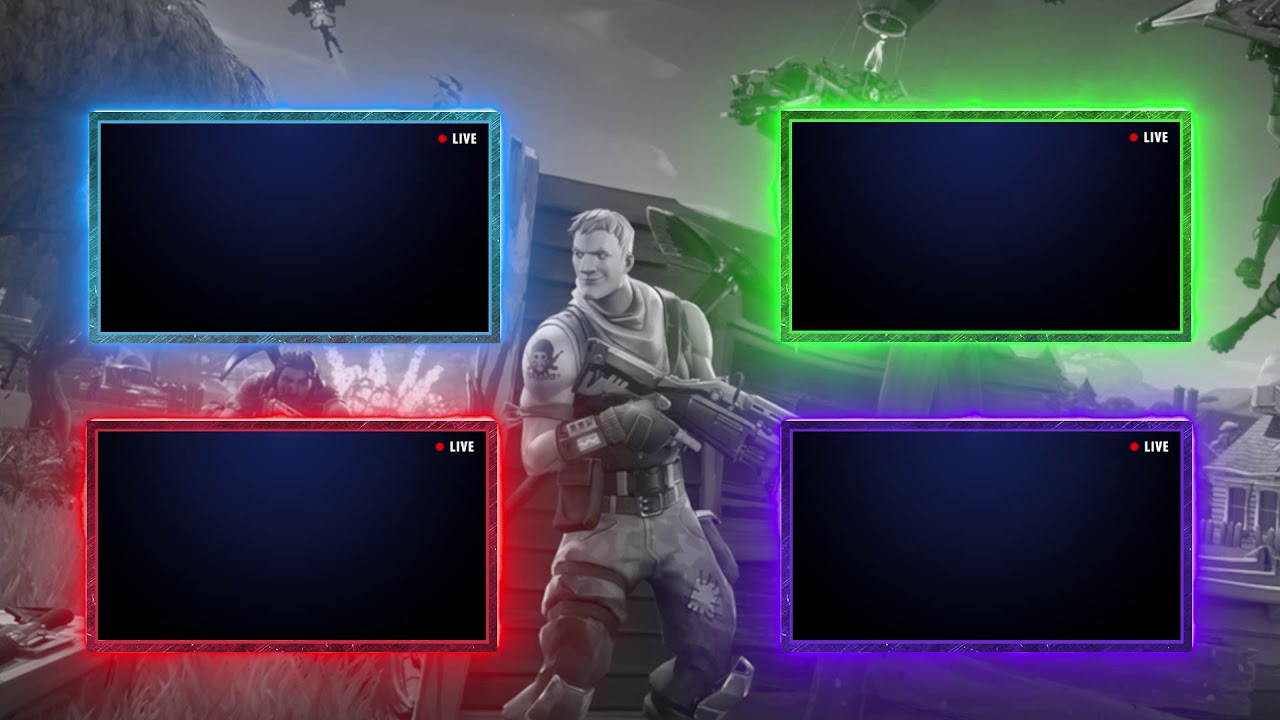 Очень многим людям нравится наблюдать вживую за интересным для них блогером и иметь возможность задать ему вопрос в прямом эфире.
Очень многим людям нравится наблюдать вживую за интересным для них блогером и иметь возможность задать ему вопрос в прямом эфире. Две программы от одного производителя, заточенные под разные цели, — XSplit Gamecaster больше подходит для проведения игровых стримов. Программа платная, но у нее есть бесплатная пробная версия, плюс она позволяет проводить прямые эфиры сразу на нескольких платформах, например на Ютубе и Твиче.
Две программы от одного производителя, заточенные под разные цели, — XSplit Gamecaster больше подходит для проведения игровых стримов. Программа платная, но у нее есть бесплатная пробная версия, плюс она позволяет проводить прямые эфиры сразу на нескольких платформах, например на Ютубе и Твиче. Для раскрутки стрима на Ютуб запишите его тизер и опубликуйте его на своем канале анонсом.
Для раскрутки стрима на Ютуб запишите его тизер и опубликуйте его на своем канале анонсом. д. Главное, чтобы подарок подходил под тематику вашего стрима.
д. Главное, чтобы подарок подходил под тематику вашего стрима. Не расстраивайтесь, если на первых прямых эфирах будет мало зрителей, с каждым стримом их количество будет увеличиваться.
Не расстраивайтесь, если на первых прямых эфирах будет мало зрителей, с каждым стримом их количество будет увеличиваться. В его настройках укажите название потока и URL-адрес сервера, которые вы видите на странице YouTube. Подробнее о том, для чего нужен видеокодер…
В его настройках укажите название потока и URL-адрес сервера, которые вы видите на странице YouTube. Подробнее о том, для чего нужен видеокодер… Обратите внимание, в видеоредакторе YouTube можно обрабатывать только записи, которые длятся не более трех часов.
Обратите внимание, в видеоредакторе YouTube можно обрабатывать только записи, которые длятся не более трех часов.
 Количество комментариев от одного зрителя не может превышать три сообщения за 30 секунд. У встроенного проигрывателя модуля комментариев нет.
Количество комментариев от одного зрителя не может превышать три сообщения за 30 секунд. У встроенного проигрывателя модуля комментариев нет.
 По завершении установите программу и запустите ее
По завершении установите программу и запустите ее Отличается простотой, есть freeware версия
Отличается простотой, есть freeware версия
 Это называется «Открытый доступ», «Доступ по ссылке» или «Ограниченный доступ».
Это называется «Открытый доступ», «Доступ по ссылке» или «Ограниченный доступ». Здесь доступна функция под названием «Быстрая трансляция», а это удобно в том плане, что видеокодер в таком случае не нужен. Или же «Другая трансляция», в которой вы выберете нужный вам видеокодер и настройки качества видео и звука.
Здесь доступна функция под названием «Быстрая трансляция», а это удобно в том плане, что видеокодер в таком случае не нужен. Или же «Другая трансляция», в которой вы выберете нужный вам видеокодер и настройки качества видео и звука.
 Дело в том, что для начала трансляции, вам обязательно нужно иметь установленный и настроенный видеокодер. О том, как скачать и настроить видеокодер, вы можете прочитать в этом посте. Ютуб также предлагает вам ознакомиться со списком доступных видеокодеров, для чего вам нужно нажать на указанную в этом разделе ссылку «здесь».
Дело в том, что для начала трансляции, вам обязательно нужно иметь установленный и настроенный видеокодер. О том, как скачать и настроить видеокодер, вы можете прочитать в этом посте. Ютуб также предлагает вам ознакомиться со списком доступных видеокодеров, для чего вам нужно нажать на указанную в этом разделе ссылку «здесь».
 Также доступно множество обучающих программ на YouTube.
Также доступно множество обучающих программ на YouTube. Кроме того, они поддерживают транспортный поток (UDP / RTP), Adobe Flash (RTMP), Windows Media и протокол Apple HLS.
Кроме того, они поддерживают транспортный поток (UDP / RTP), Adobe Flash (RTMP), Windows Media и протокол Apple HLS. Как упоминалось выше, Wirecast, в частности, имеет отличные спортивные функции.
Как упоминалось выше, Wirecast, в частности, имеет отличные спортивные функции.
Ваш комментарий будет первым